Page 1
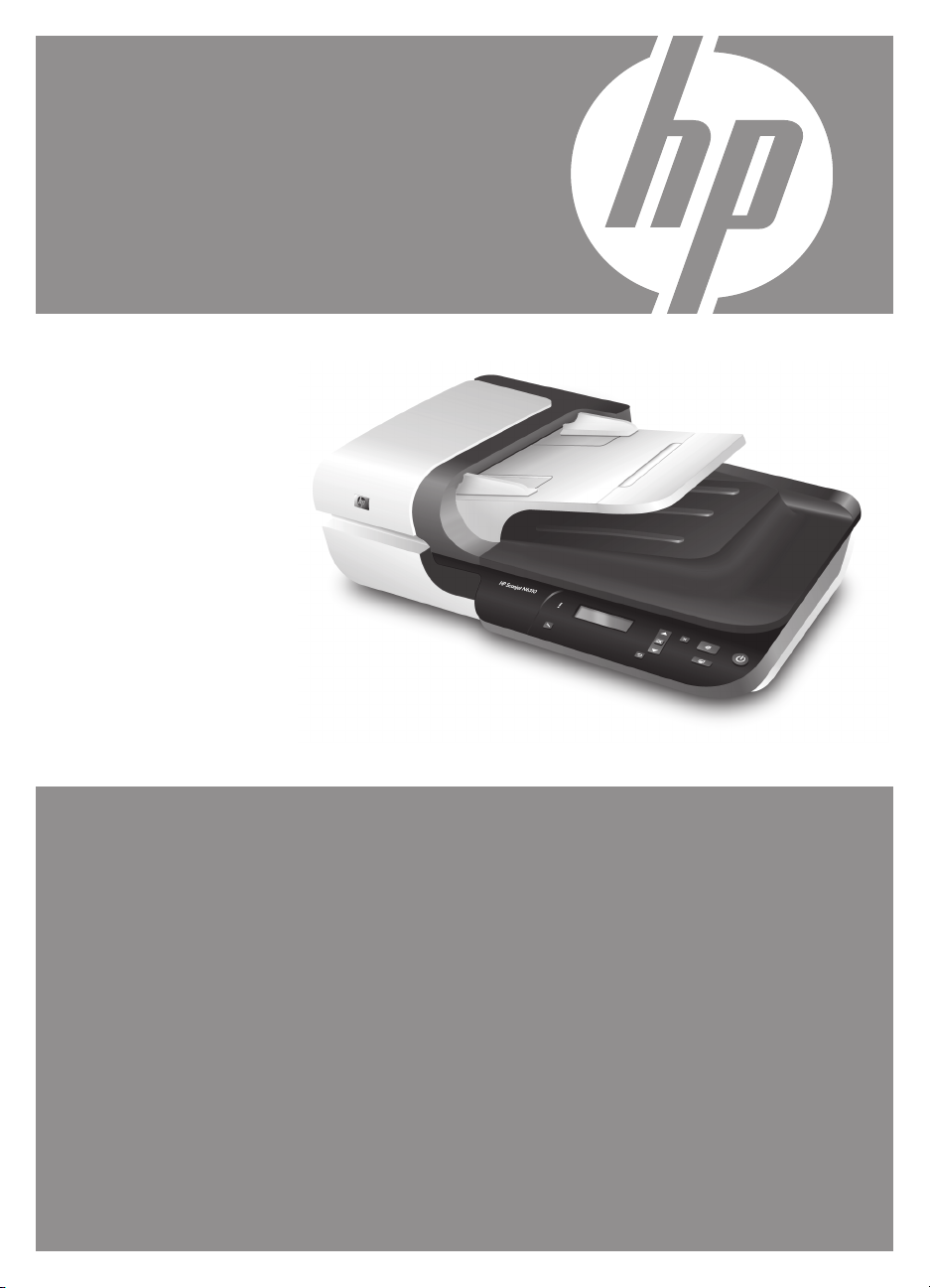
HP Scanjet
N6310
Getting Started Guide
Първи стъпки
Vodič za početak rada
Ghid cu noţiuni introductive
Uvodni priročnik
Page 2
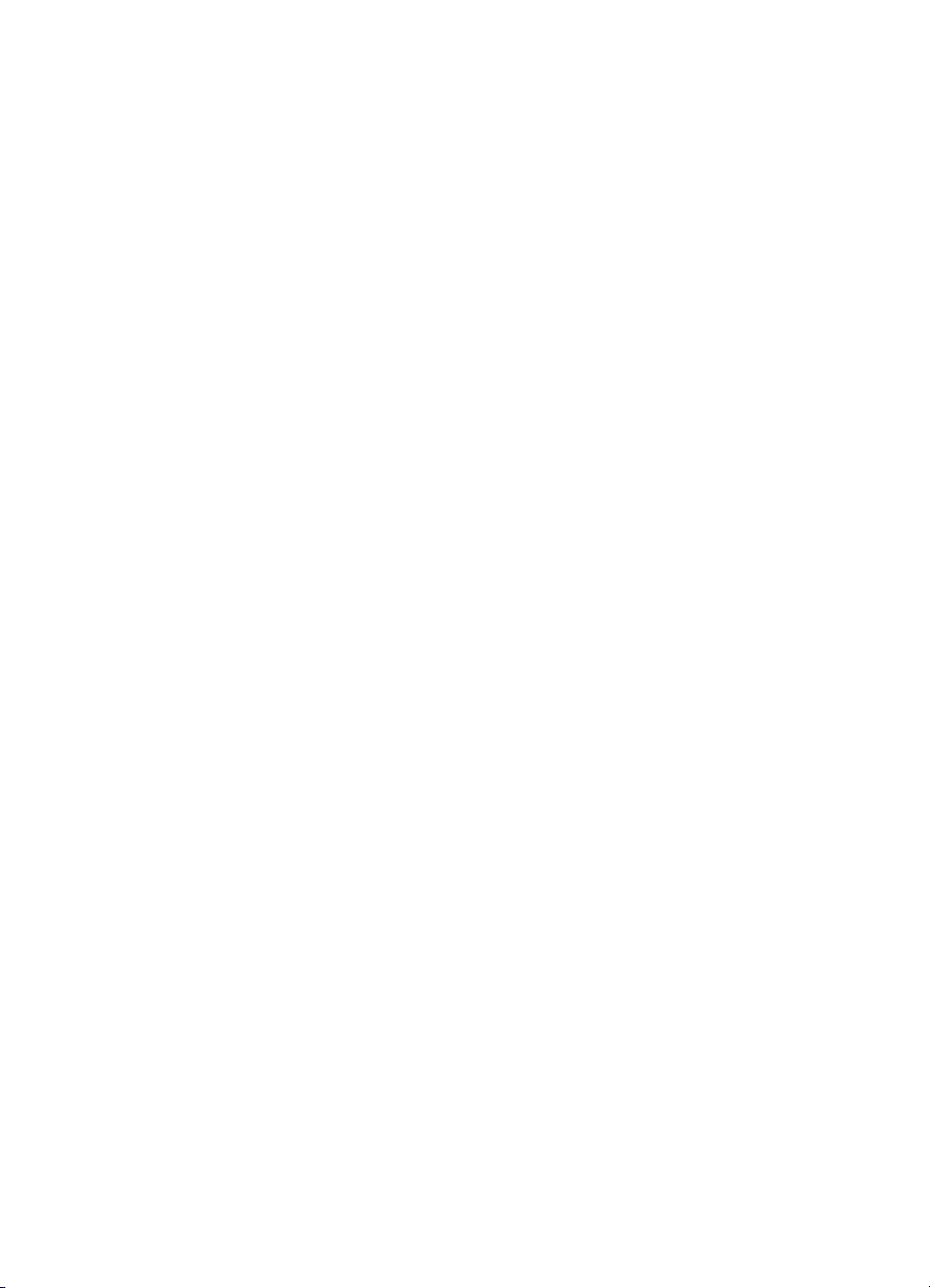
Page 3
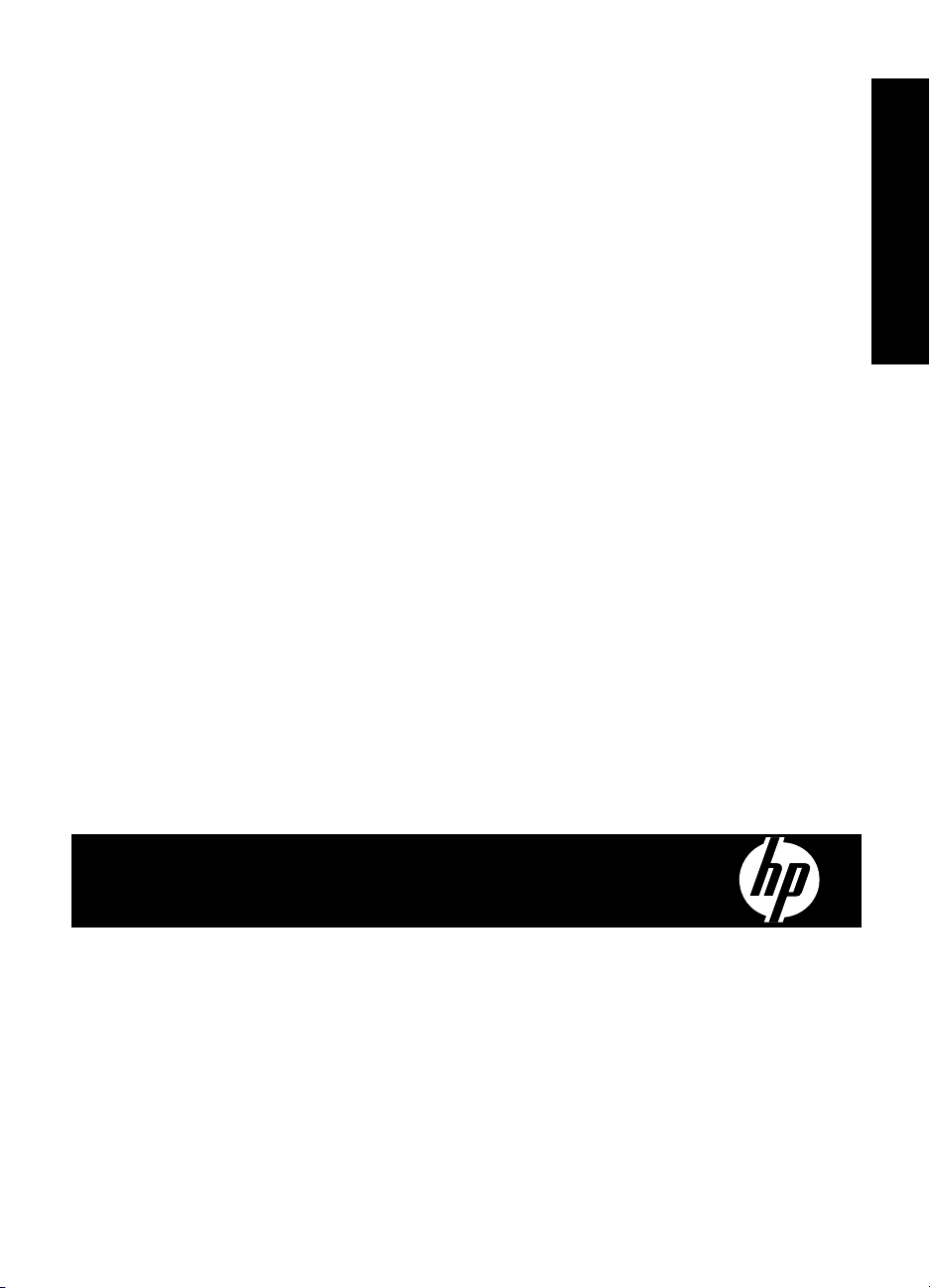
HP Scanjet N6310
Начално ръководство
Български
Page 4
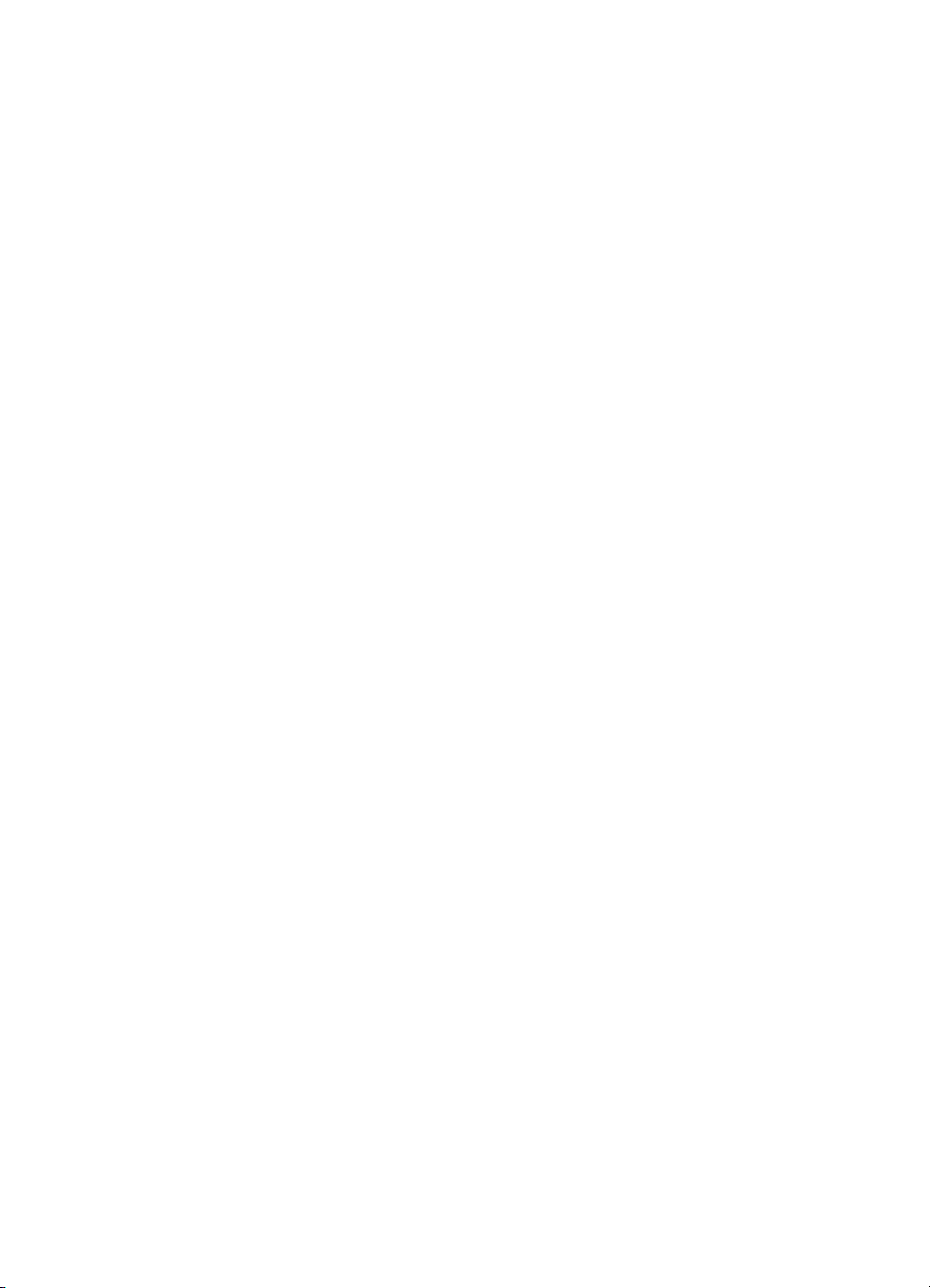
Авторско право и лиценз
© 2008 Hewlett-Packard Development
Company, L.P.
Възпроизвеждането, адаптирането
или преводът без предварително
писмено съгласие са забранени,
освен когато това е позволено от
законите за авторското право.
Информацията, съдържаща се в
това ръководство, подлежи на
промяна без предизвестие.
Единствените гаранции за продукти
и услуги на HP са изрично описани в
гаранционните условия към тези
продукти и услуги. Нищо тук не
следва да
представляващо допълнителна
гаранция. HP не носи никаква
отговорност за технически или
редакторски грешки, както и за
пропуски в настоящото.
се счита за
Използвани търговски
марки
ENERGY STAR e регистрирана в
САЩ марка на услуга на Агенцията
за защита на околната среда на
САЩ.
Microsoft и Windows са регистрирани
търговски марки на Microsoft
Corporation.
Page 5
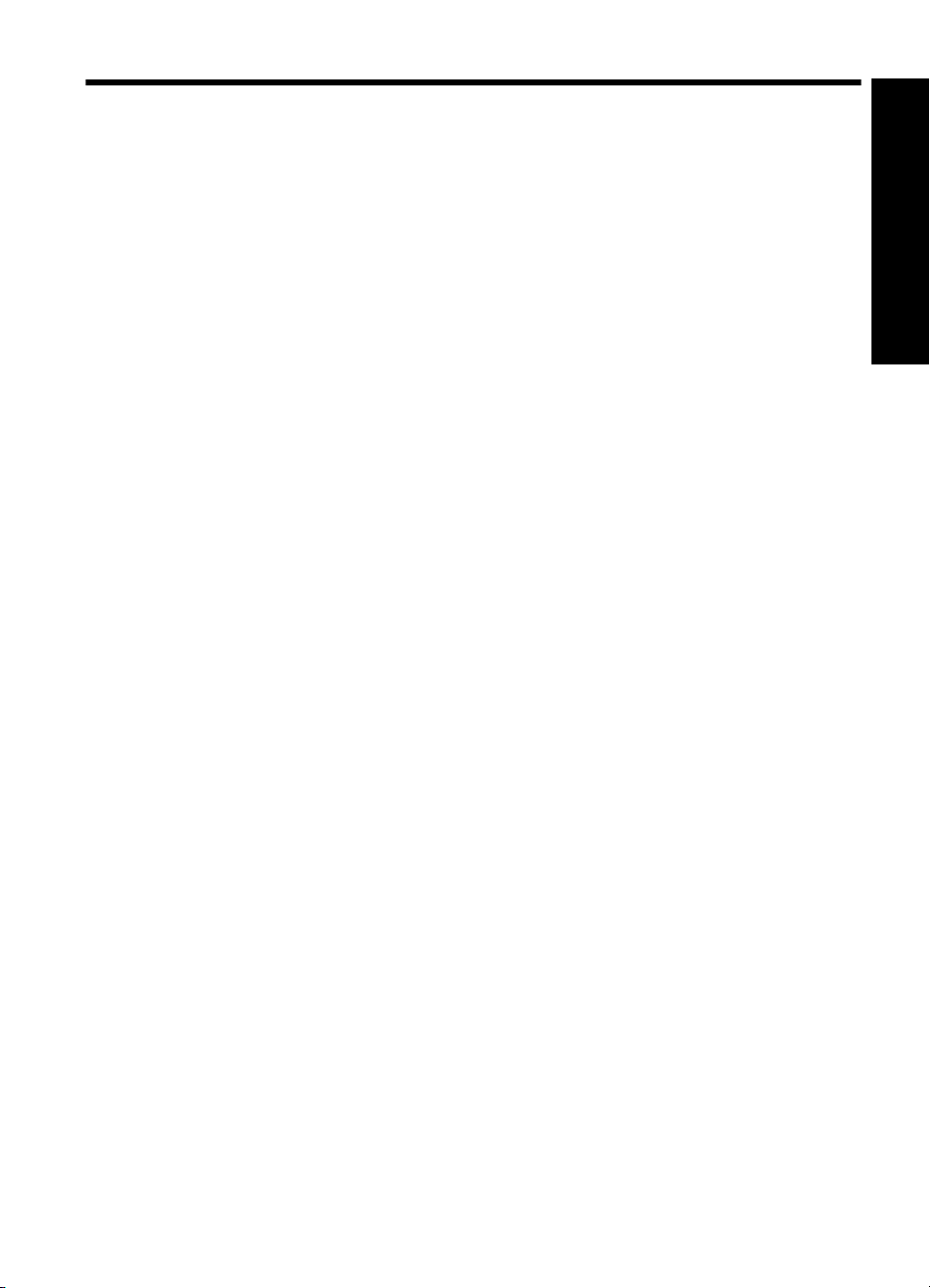
Cъдържание
1 Инсталиране на скенера
Проверка на съдържанието на кутията...................................................................................2
Инсталиране на софтуера ......................................................................................................2
Свързване на кабела за АПМ/АПУ .........................................................................................3
Свързване на захранващото устройство ...............................................................................3
Задаване на езика....................................................................................................................4
Свързване на USB кабела.......................................................................................................4
Преди сканиране (само за Windows).......................................................................................5
Тестване на инсталацията.......................................................................................................6
2 Използване на скенера
Общ преглед на софтуера за сканиране на HP.....................................................................7
Общ преглед на скенера..........................................................................................................9
Настройки на скенера
Поставяне на оригинали........................................................................................................13
Стартиране на сканиране......................................................................................................19
Копиране..................................................................................................................................22
3 Грижа и поддръжка на продукта
Поддържане, отстраняване на неизправности и поддръжка..............................................24
Отстраняване на неизправности при инсталирането..........................................................24
Получаване на помощ............................................................................................................27
.............................................................................................................11
Български
4 Спецификации и гаранция
Спецификации на скенера.....................................................................................................28
Спецификации за адаптера за прозрачни материали (АПМ).............................................28
Спецификации на автоматичното подаващо устройство (АПУ).........................................29
Спецификации на работната среда......................................................................................29
Информация
Изхвърляне на отпадъчно оборудване от потребители в частни домакинства в
Европейския съюз...................................................................................................................30
Условия на ограничената гаранция на Hewlett-Packard......................................................30
за рециклиране и ограничени вещества........................................................29
1
Page 6
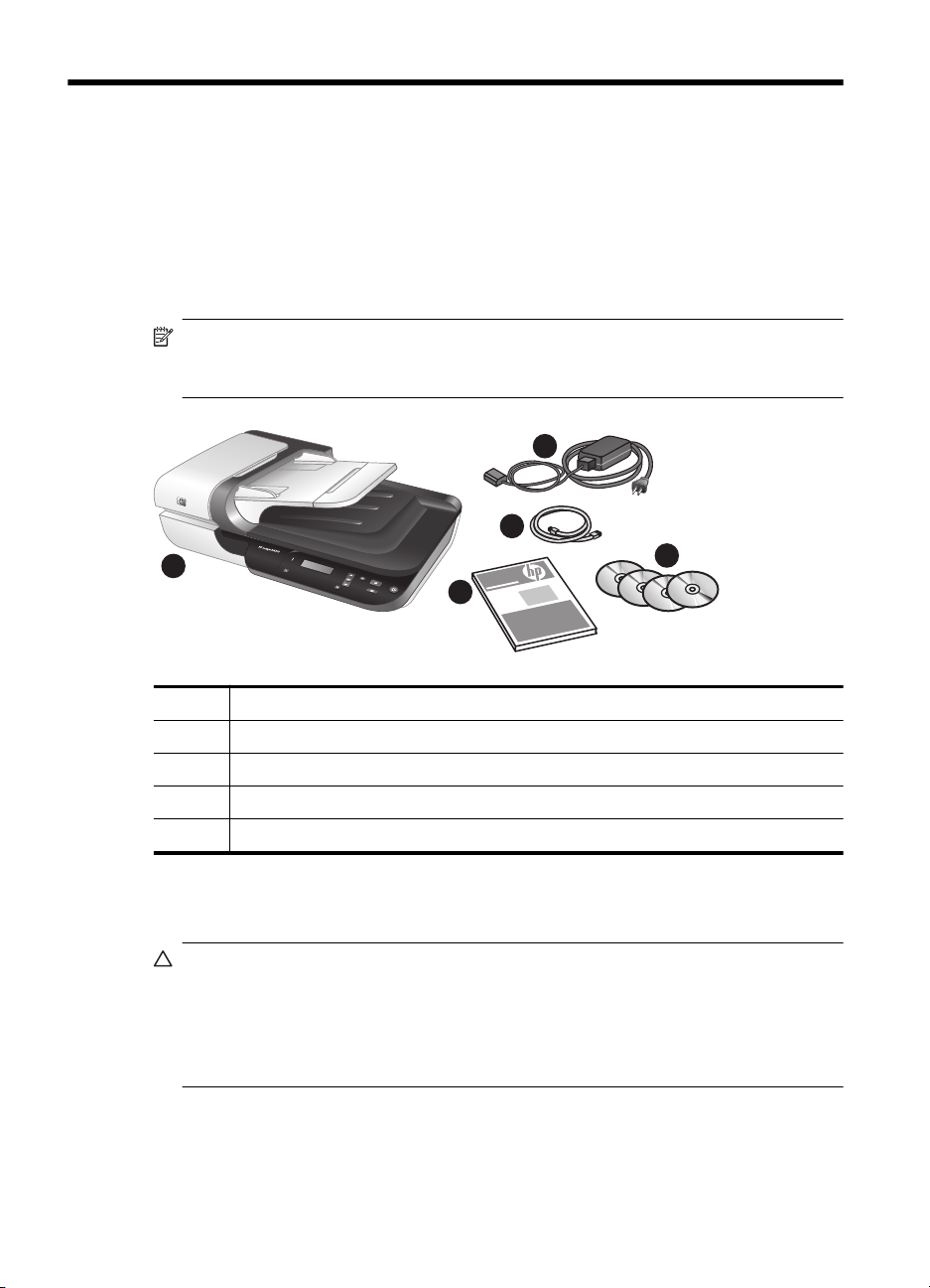
1 Инсталиране на скенера
Следвайте тези стъпки, за да инсталирате скенера.
Проверка на съдържанието на кутията
Разопаковайте хардуера на скенера. Отстранете всички транспортни ленти и, ако
е наличен, премахнете хартиения предпазител от стъклото на скенера.
Забележка Съдържанието на кутията, включително броят на
компактдисковете със софтуер за сканиране, може да варира според страната/
региона.
2
3
1
4
5
1 Плосък скенер за документи HP Scanjet N6310
2 Захранващо устройство и захранващ кабел
3 USB кабел
4 Начално ръководство (тази книга)
5 Дискове "Scanning software CD"
Инсталиране на софтуера
Внимание Ако инсталирате софтуера на компютър с Windows, не
свързвайте USB кабела към компютъра, докато не се покаже подкана да го
направите по време на инсталирането на софтуера. Ако инсталирате софтуера
на компютър с Macintosh, можете да свържете USB кабела както преди, така и
след инсталиране на софтуера. Вж. „Свързване на USB кабела”
на страница 4.
2 HP Scanjet N6310
Page 7
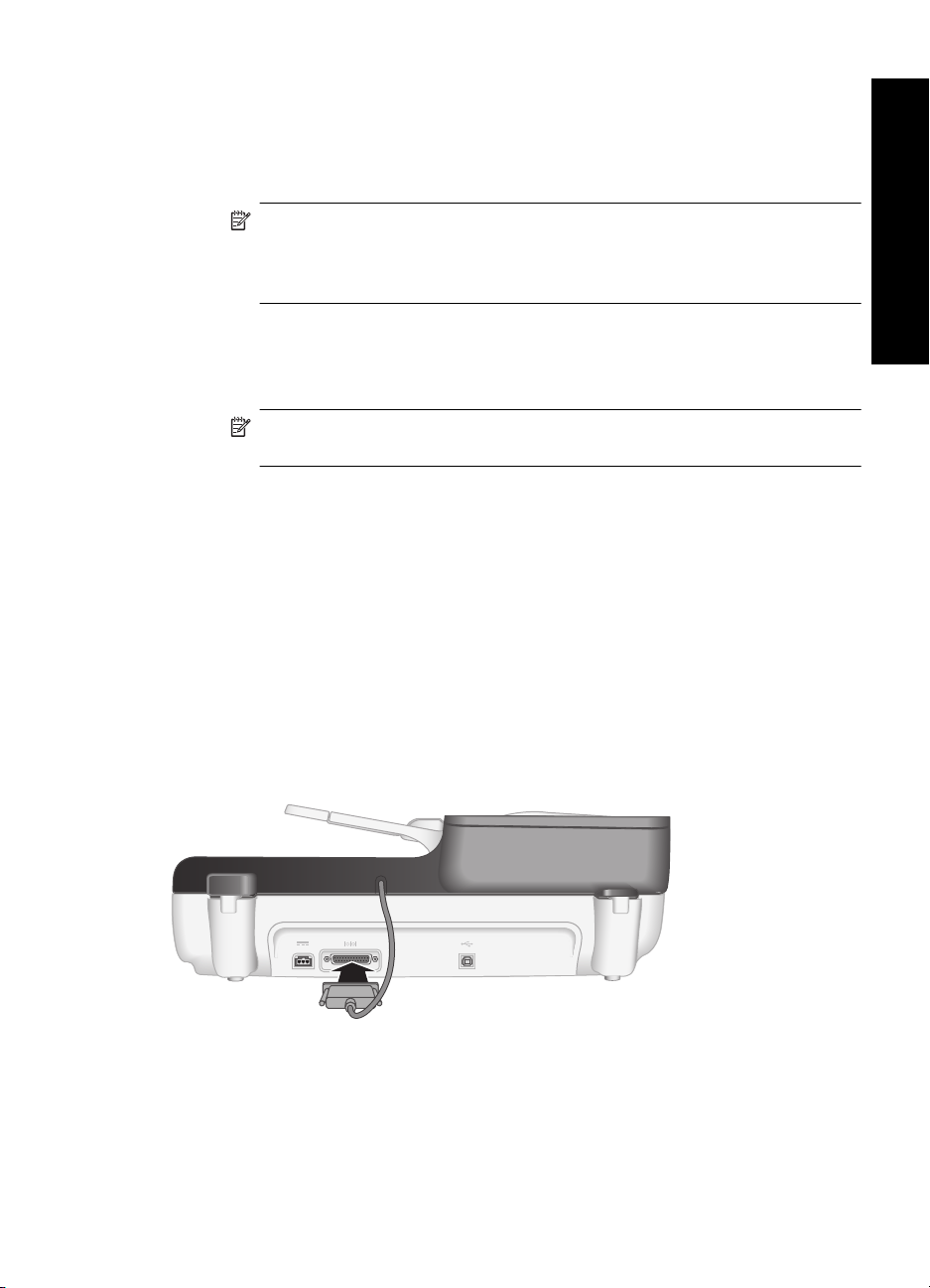
1. Само за Windows: Решете какъв софтуер да инсталирате.
• Ако възнамерявате да използвате скенера със софтуер за управление на
документи или софтуер за сканиране, с който вече разполагате, трябва да
инсталирате само драйверите на HP Scanjet и Scanner Tools Utility (Помощна
програма с инструменти за скенера на НР).
Забележка За информация относно използването на софтуер, който не
е на HP, със скенера вж. темата „Свързване на бутон за бързо
стартиране със софтуера за сканиране, който не е на HP”
на страница 5.
• Ако не разполагате със софтуер за управление на документи и сканиране,
можете да използвате софтуера за сканиране на HP, предоставен със
скенера. Прочетете описанията на софтуера на екрана по време на
инсталирането, за да решите какъв софтуер да инсталирате.
Забележка Софтуерът и броят компактдискове, предоставени със
скенера, може да варират според страната/региона.
2. Поставете HP Scanning Software CD, доставен заедно със скенера, в
компактдисковото устройство на компютъра.
• За инсталиране на компютър с Windows: Изчакайте да се покаже
диалоговият прозорец за инсталиране, след което следвайте инструкциите
на екрана.
• За инсталиране на компютър с Macintosh: Щракнете двукратно върху
иконата на компактдиск на работния плот, върху иконата на HP Scanjet
N6310 Installer (Програма за инсталиране
следвайте инструкциите на екрана.
на HP Scanjet N6310), след което
Български
Свързване на кабела за АПМ/АПУ
Свържете кабела за АПМ/АПУ към подложката и основата на скенера.
Свързване на захранващото устройство
1. Включете кабела, свързан към захранващото устройство, в съединителя за
захранване на гърба на скенера.
Свързване на захранващото устройство 3
Page 8
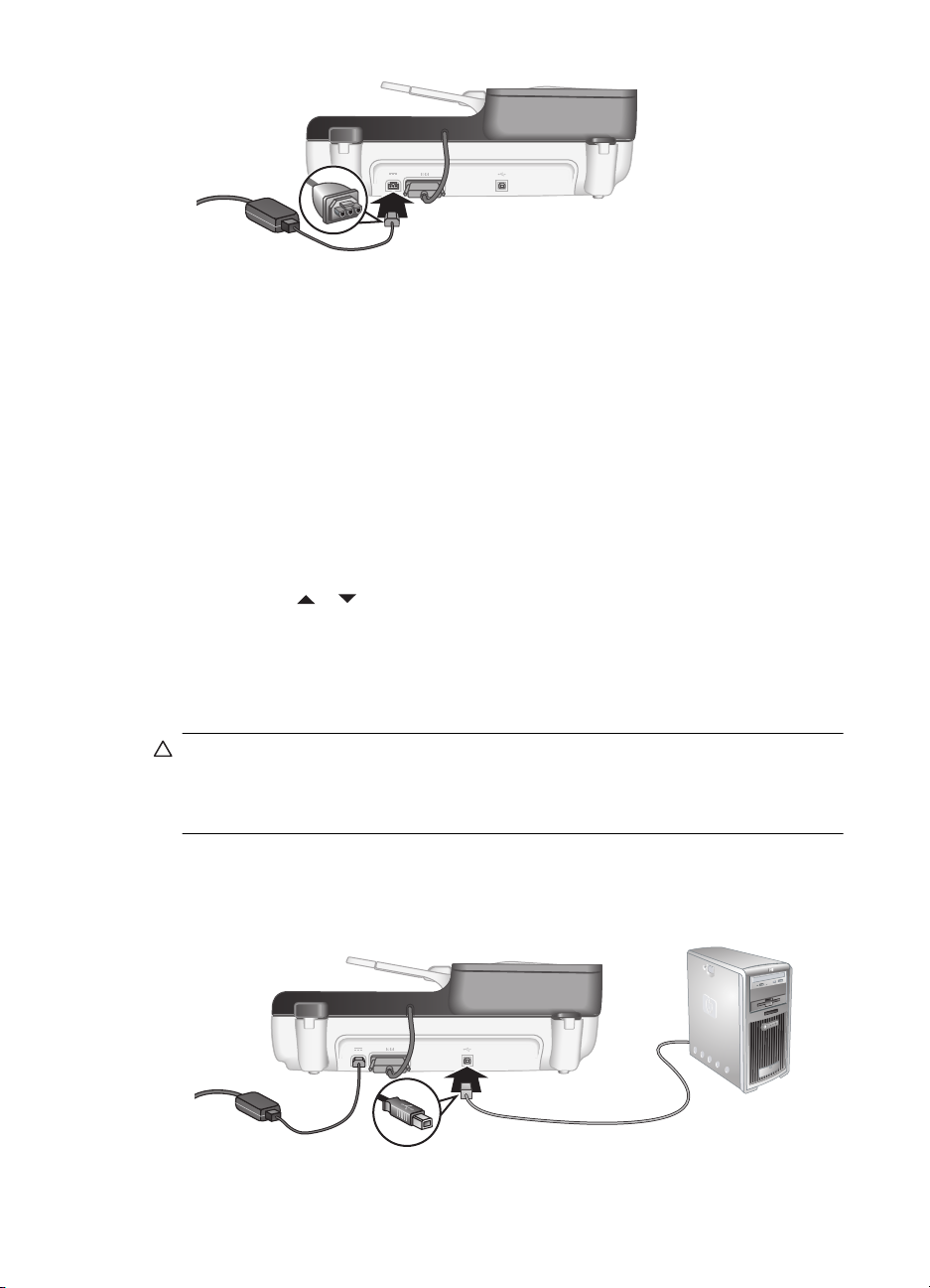
Глава 1
2. Включете малкия край на променливотоковия кабел към задната част на
захранващото устройство.
3. Включете другия край на променливотоковия кабел в контакт или електрически
стабилизатор.
4. За да включите скенера, натиснете бутона Захранване на контролния панел на
скенера.
Задаване на езика
При първото включване на скенера, след първоначалното загряване ще се покаже
подкана да изберете езика за LCD дисплея.
За да изберете езика, изпълнете следните стъпки:
1.
Използвайте
2. Натиснете бутона OK за избор на езика, след което отново натиснете OK, за да
потвърдите избора.
и , докато се покаже желаният от вас език.
Свързване на USB кабела
Внимание Ако инсталирате скенера на компютър с Windows, не свързвайте
скенера към компютъра чрез USB кабела, докато не се покаже подкана да го
направите по време на инсталирането на софтуера (вж. „Инсталиране на
софтуера” на страница 2).
Използвайте USB кабела, предоставен заедно със скенера, за да свържете скенера
към компютъра.
1. Свържете квадратния край на USB кабела към скенера.
4 HP Scanjet N6310
Page 9
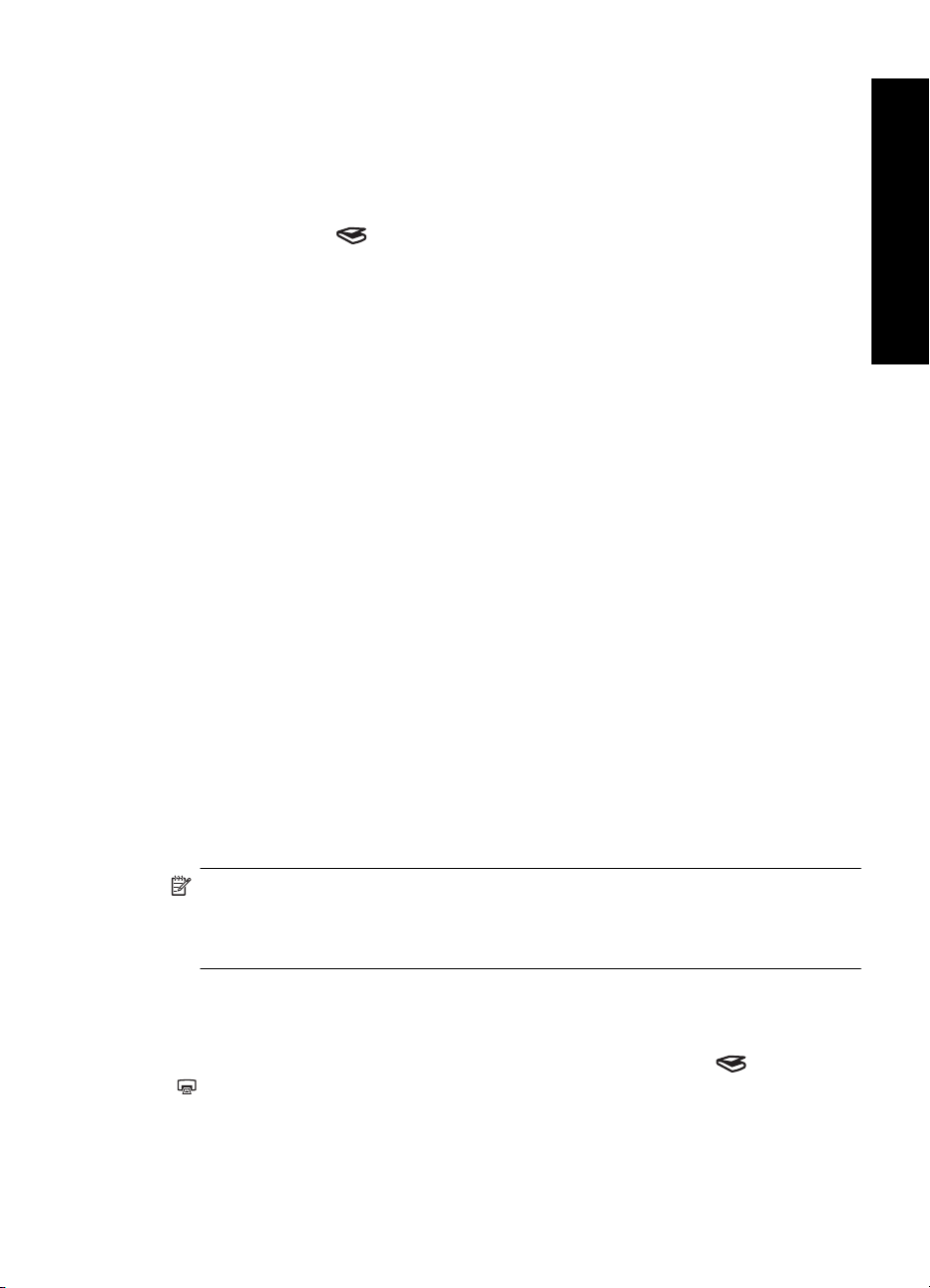
2. Свържете правоъгълния край на USB кабела към даден USB порт на гърба на
компютъра.
Преди сканиране (само за Windows)
Трябва да изпълните една от следните задачи, преди да можете да използвате
бутона Сканиране (
зависи от избрания софтуер за сканиране.
Качване на преките пътища за сканиране по подразбиране на скенера
Предоставеният със скенера софтуер за сканиране на HP включва преки пътища
за сканиране по подразбиране. Ако сте инсталирали софтуер за сканиране на HP,
изпълнете следните стъпки, за да качите преките пътища за сканиране по
подразбиране на скенера:
1. Щракнете двукратно върху иконата HP Scanning (Сканиране на HP) на
работния плот на компютъра.
2. В диалоговия прозорец за
изберете Scan To...Setup (Настройка на функцията за сканиране в...) от
падащото меню Options (Опции).
3. В диалоговия прозорец Scan To...Setup (Front Panel List) (Настройка на
функцията за сканиране в…(Списък на предния панел)) щракнете върху даден
пряк път, за да го добавите към списъка на предния панел, а след това щракнете
върху
стрелката Add (Добави). Продължете да добавяте преки пътища, като
щраквате върху стрелката Add (Добави) след всеки избор.
• За да промените реда на показване на преките пътища за сканиране на LCD
дисплея, изберете пряк път и щракнете върху стрелката Move (up)
(Премести нагоре) или Move (down) (Премести надолу).
• За да премахнете пряк път за
зареждане, изберете съответния елемент в панела Front panel list (Scan
To button) (Списък на предния панел (Бутон за сканиране в...)), а след това
щракнете върху стрелката Remove (Премахни).
4. Щракнете върху Update the Device (Актуализирай устройството), за да качите
избраните преки пътища за сканиране на скенера.
) на контролния панел на скенера. Задачата за изпълняване
преки пътища на HP Scanning (Сканиране на HP)
сканиране от списъка с преки пътища за
Български
Забележка Можете да създавате, изтриване и променяте преки пътища за
сканиране в диалоговия прозорец за преки пътища на HP Scanning (Сканиране
на HP). За информация относно използването и управлението на преки пътища
за сканиране вж. помощта на софтуера за сканиране.
Свързване на бутон за бързо стартиране със софтуера за сканиране, който не
е на HP
Скенерът включва два бутона за бързо стартиране: Сканиране ( ) и Копиране
(
). Можете да свържете който и да е софтуер за сканиране чрез бутон към всеки
от тези бутони. За да изпълните тази задача, трябва да разполагате с
администраторски привилегии.
Преди сканиране (само за Windows) 5
Page 10
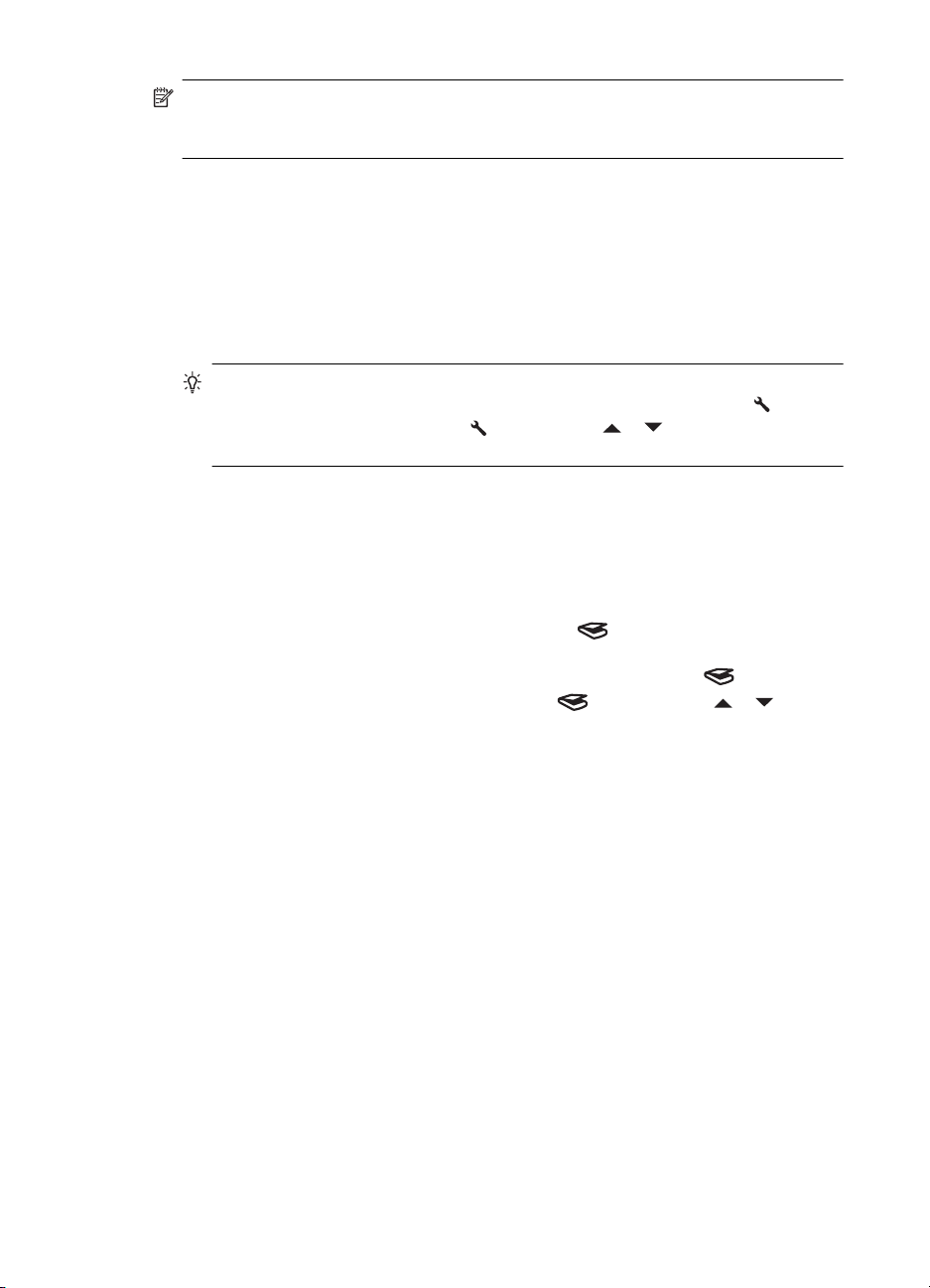
Глава 1
Забележка Ако сте инсталирали софтуера за сканиране на HP, това означава,
че тези бутони вече са свързани с "HP Scanning" (Сканиране на HP) и
"HP Copy" (Копиране на HP).
За да свържете бутон за бързо стартиране със софтуер за сканиране, изпълнете
следните стъпки:
1. Щракнете върху бутона Start (Старт), посочете Programs (Програми) или All
Programs (Всички програми), HP, Scanjet, посочете N6310, а след това
щракнете върху Scanner Tools Utility (Помощна програма с инструменти за
скенера).
2. В падащия списък Program to Start (Програма за стартиране) за даден
изберете софтуера за сканиране, който искате да се стартира с този бутон.
Съвет Можете също да стартирате HP Scanner Tools Utility (Помощна
програма с инструменти за скенер на HP) от бутона Настройка (
Натиснете бутона Настройка (
Tools (Инструменти), а след това натиснете бутона OK.
3. Щракнете върху бутона OK.
Тестване на инсталацията
1. Поставете една страница на документ в автоматичното подаващо устройство
(АПУ).
2. Стартирайте сканиране от бутона Сканиране (
Windows: Ако сте инсталирали софтуера за сканиране на HP, изберете пряк
път за сканиране, след което натиснете бутона за сканиране (
Macintosh: Натиснете бутона за сканиране (
изберете желания пряк път за сканиране, след което натиснете бутона OK, за
да стартирате сканирането.
3. Само за Windows: Стартирайте сканиране от софтуера за сканиране.
• Ако използвате софтуера за сканиране на HP, щракнете двукратно върху
иконата на HP Scanning ( Сканиране на HP), изберете пряк път за сканиране,
а след това щракнете върху Scan... (Сканиране...).
•
Ако използвате съвместим с TWAIN или ISIS софтуер, който не е на HP,
сканирайте от този софтуер.
Ако сканирането не се изпълни според очакванията, вж. темите Основни съвети
за отстраняване на неизправности и Отстраняване на неизправности при
инсталиране на скенера в началното ръководство на скенера.
За информация относно деинсталиране и повторно инсталиране на софтуера за
сканиране на HP вж. „Деинсталиране и повторно инсталиране на софтуера за
сканиране на HP” на страница 26.
бутон
).
), използвате и , за да изберете
).
).
), използвайте и , докато
6 HP Scanjet N6310
Page 11
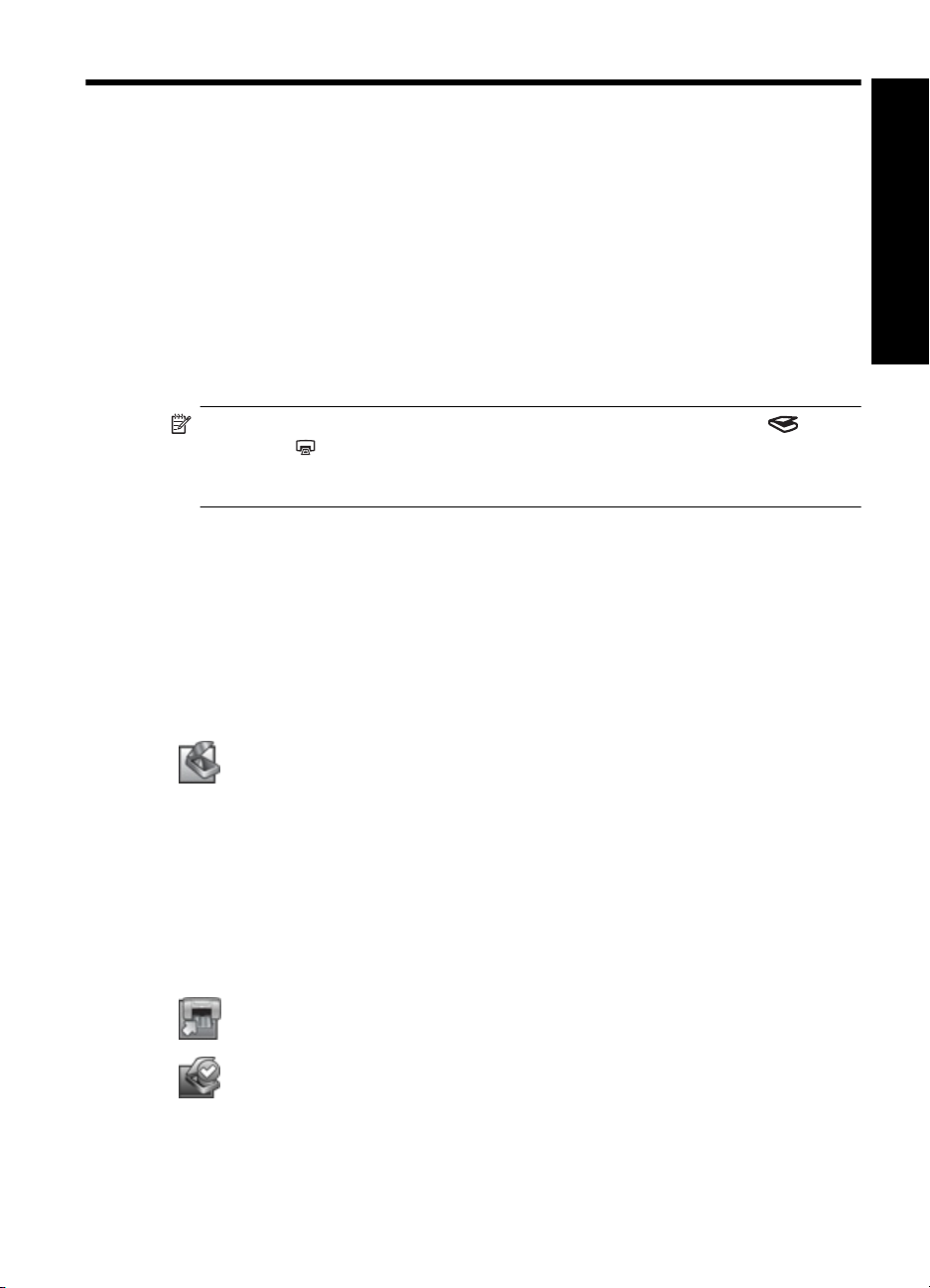
2 Използване на скенера
В този раздел е описан скенерът HP Scanjet, както и начините за сканиране и
копиране на документи.
Общ преглед на софтуера за сканиране на HP
Скенерът разполага със софтуер за сканиране на HP за Windows и Macintosh,
позволяващ сканиране и копиране, както и визуализиране и редактиране на
сканираните документи. С помощта на софтуера за сканиране на HP можете също
да персонализирате процесите на сканиране и копиране според вашите желания и
начин на работа.
Забележка За Windows, можете да назначите бутона Сканиране ( ) или
Копиране (
настроена да разпознава съответното приложение като програма, работеща
при натискане на бутон на скенера.
Вж. също:
„Свързване на бутон за бързо стартиране със софтуера за сканиране, който не е
на HP” на страница 5
Софтуера за сканиране на HP за Windows
При инсталиране на софтуера за сканиране на HP за Windows, на работния плот
на компютъра ще се добавят следните икони. От тези икони се отварят програми
за сканиране, копиране и редактиране на документи.
) към други приложения, при условие че системата Windows е
Български
HP Scanning (Сканиране на HP) е програма за сканиране на
картини и документи. Използвайте HP Scanning (Сканиране на HP)
за следните неща:
Изпълнение на функции за сканиране
•
Достъп до информация за помощ и отстраняване на
•
неизправности
Достъп до прозореца за визуализация на HP Scanning
•
(Сканиране на HP) за редактиране на сканираните документи
преди записването им
Сканиране на диапозитиви и негативи с помощта на адаптера
•
за прозрачни материали (АПМ)
Промяна на настройки и предпочитания
•
HP Copy (Копиране на HP) представлява програма за печат на
копия на принтер.
HP Scanner Tools Utility (Помощна програма с инструменти за
скенер на HP) е програма за конфигуриране на бутоните на
контролния панел на скенера и записване на информация за
поддържане.
Използване на скенера 7
Page 12
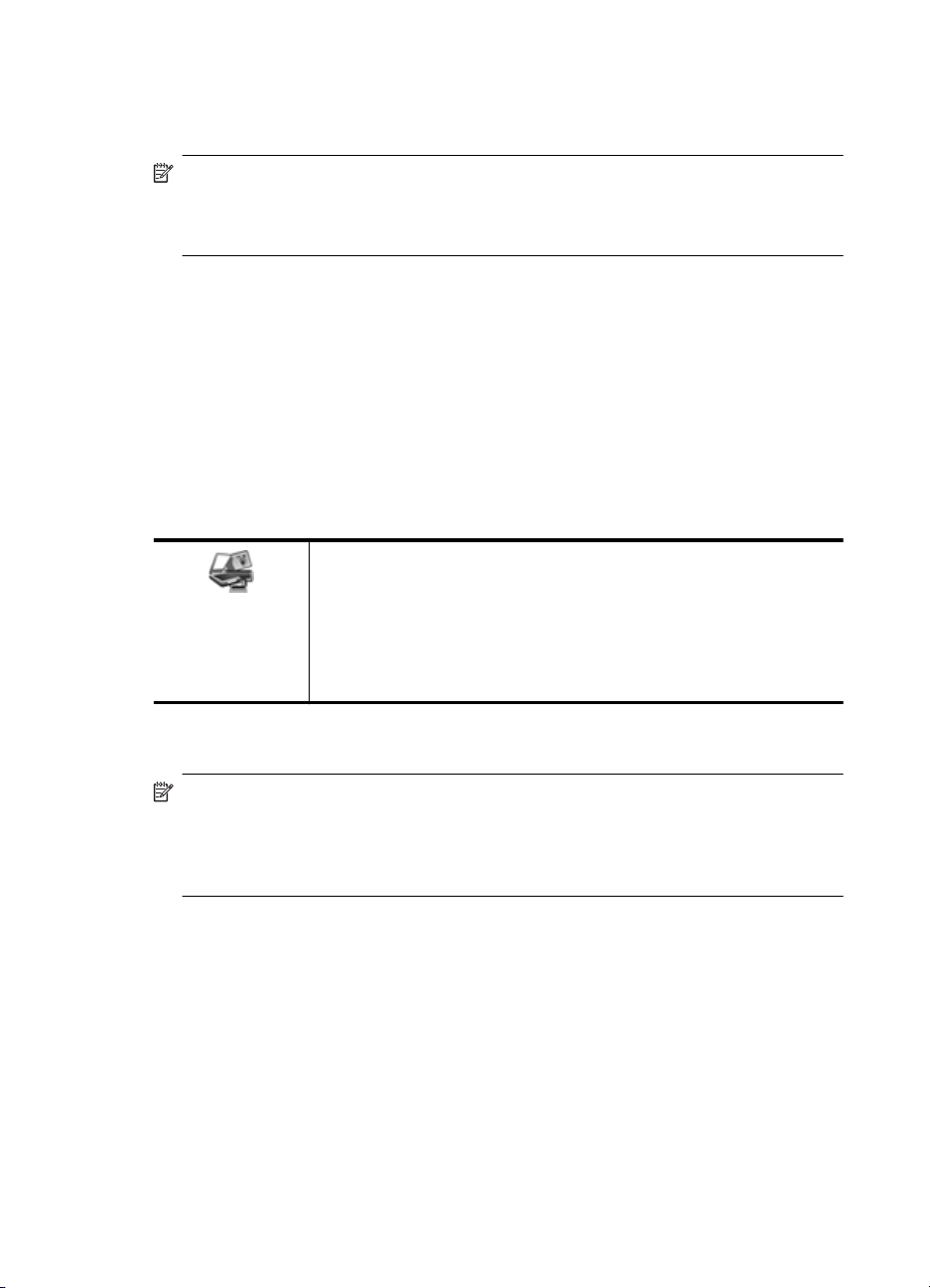
Глава 2
За да стартиране сканиране, щракнете двукратно върху иконата на HP Scanning
(Сканиране на HP) за показване на диалоговия прозорец за преки пътища на
HP Scanning (Сканиране на HP), след което следвайте инструкциите на екрана.
Забележка Можете да променяте настройките за сканиране в диалоговия
прозорец за преки пътища на HP Scanning (Сканиране на HP). За
допълнителна информация щракнете върху Help (Помощ) в диалоговия
прозорец за преки пътища на HP Scanning (Сканиране на HP).
За да стартиране копиране, щракнете двукратно върху иконата на HP Copy
(Копиране на HP), след което следвайте инструкциите на екрана.
Вж. също:
•„Поставяне на оригинали” на страница 13
•„Използване на софтуера за сканиране на HP” на страница 21
•„Копиране” на страница 22
Софтуера за сканиране на HP за Macintosh
При инсталиране на софтуера за сканиране на HP за Macintosh, в Dock ще се
добавят следните икони.
HP Device Manager (Диспечер на устройства на HP) е програма за
стартиране на сканиране на картини и документи. Използвайте
HP Device Manager (Диспечер на устройства на HP) за следните неща:
Изпълнение на функции за сканиране и копиране
•
Достъп до информация за помощ и отстраняване на
•
неизправности
Промяна на настройки и предпочитания
•
За да стартирате сканиране, щракнете двукратно върху даден пряк път за
сканиране в HP Device Manager (Диспечер на устройства на HP).
Забележка Можете също да отворите настройките за сканиране директно от
System Preferences (Системни предпочитания). Отворете System
Preferences (Системни предпочитания), след което щракнете върху иконата на
HP Scanjet. За допълнителна информация вж. помощта за софтуера на
скенера.
За да стартиране копиране, щракнете двукратно върху Make Color Copies (Цветни
копия) или Make Black & White Copies (Черно-бели копия).
Вж. също:
•„Поставяне на оригинали” на страница 13
•„Използване на софтуера за сканиране на HP” на страница 21
•„Копиране” на страница 22
8 HP Scanjet N6310
Page 13
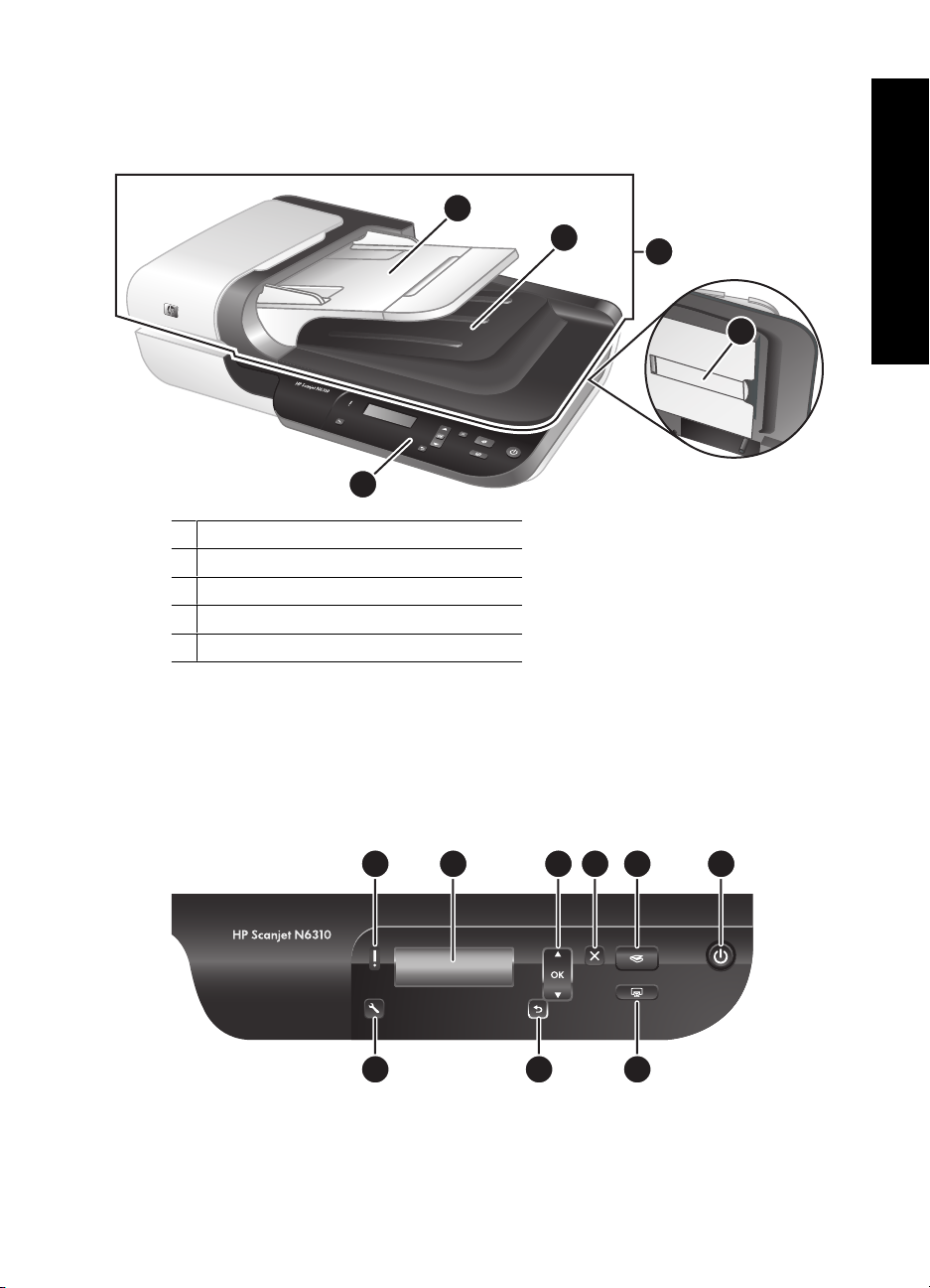
Общ преглед на скенера
3
4
2
1 Контролен панел на скенера
2 Автоматично подаващо устройство (АПУ)
3 Входна тава на АПУ
4 Изходна тава на АПУ
5 Адаптер за прозрачни материали (АПМ)
Вж. също:
Контролен панел на скенера
Бутоните на контролния панел на скенера се използват за стартиране на
сканиране, както и за конфигуриране на някои настройки на скенера.
5
Български
1
1
2 3 4 5 6
9 8 7
Общ преглед на скенера 9
Page 14
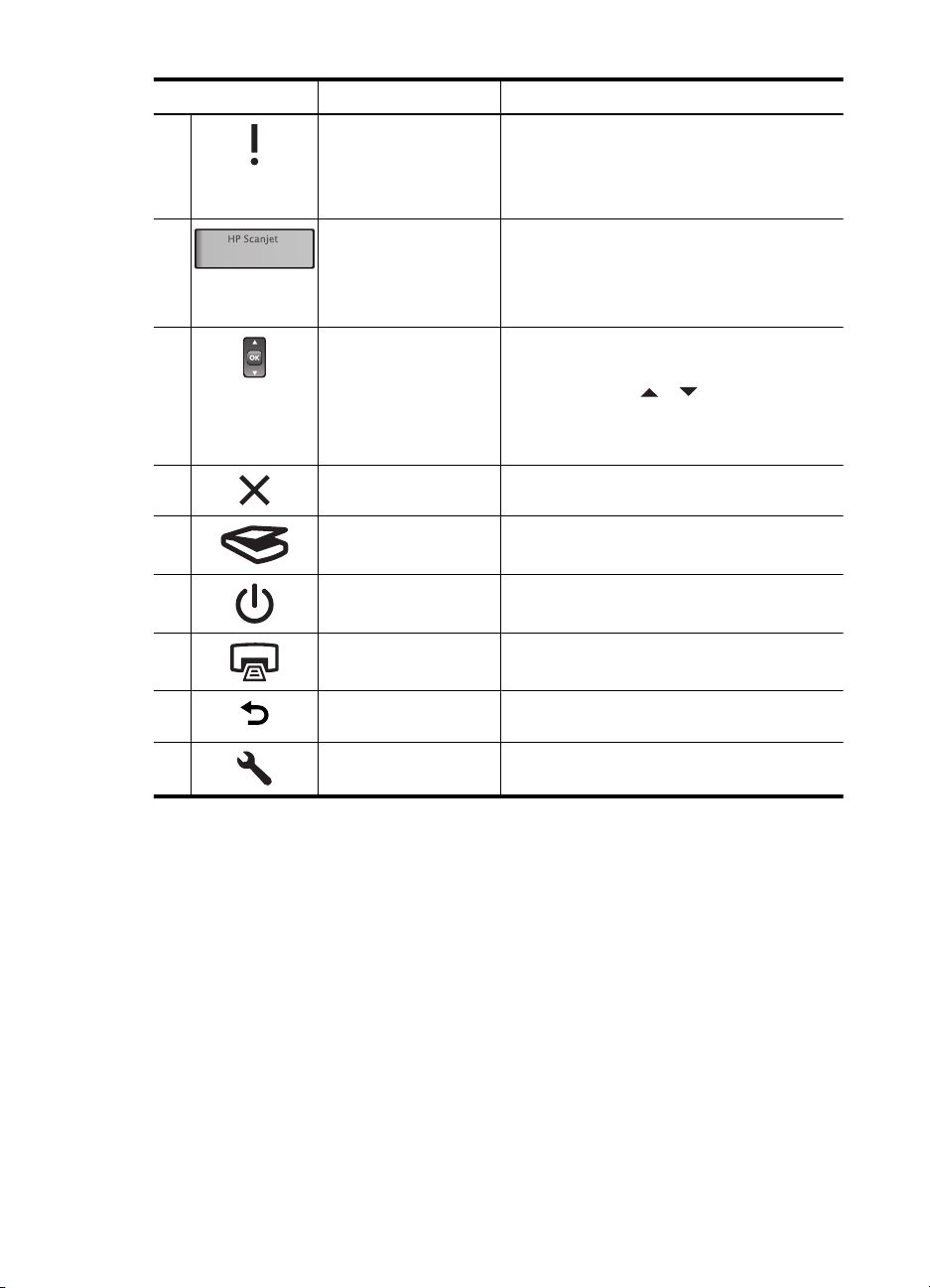
Глава 2
Икона Име на бутон Описание
1 Индикатор за
внимание
2 LCD дисплей
3 OK/Избери Превъртане през и избиране на опции на
4 Отказ Отмяна на текущо задание за сканиране или
5 Сканиране Стартиране на сканиране.
6 Захранване Включване или изключване на скенера.
7 Копиране Стартиране на копиране.
В комбинация с индикатора за захранване
за указване на функции на скенера и
състояния на грешки. За допълнителна
информация вж. ръководството за
потребителя на скенера.
Показване на достъпните преки пътища
•
за сканиране, които може да се избират
от потребителите.
Показване на опции и състояние на
•
менюта и съобщения за грешки.
LCD дисплея.
•
Използвайте и за превъртане
през опциите от менюто.
Натиснете бутона OK, за да изберете
•
желаната опция.
копиране.
8 Назад Показване на предишното меню на LCD
9 Настройка Задаване на предпочитания за поведението
Вж. също:
•„Стартиране на сканиране” на страница 19
•„Копиране” на страница 22
•„Настройки на скенера” на страница 11
Автоматично подаващо устройство (АПУ)
Можете да използвате автоматичното подаващо устройство (АПУ) за бързо и лесно
сканиране на документи от няколко страници.
Вж. също:
•„Използване на автоматичното подаващо устройство (АПУ)” на страница 13
•„Стартиране на сканиране” на страница 19
•„Копиране” на страница 22
10 HP Scanjet N6310
дисплея.
на скенера.
Page 15
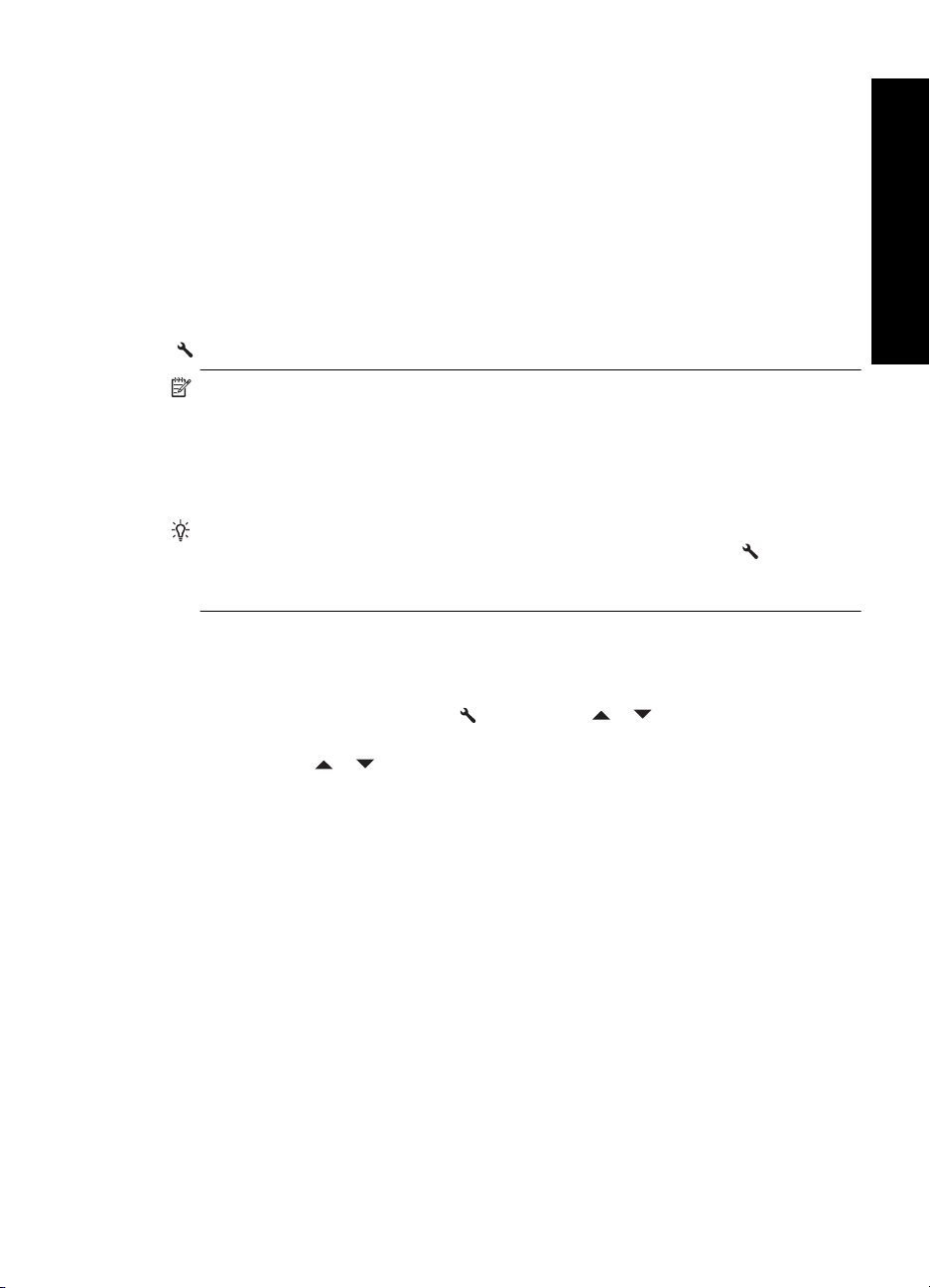
Адаптер за прозрачни материали (АПМ)
Можете да използвате адаптера за прозрачни материали (АПМ) за сканиране на
35-милиметрови диапозитиви или негативи.
Вж. също:
•„Използване на адаптера за прозрачни материали (АПМ)” на страница 18
•„Стартиране на сканиране” на страница 19
Настройки на скенера
Можете да променяте настройките на скенера с помощта на бутона Настройка
(
).
Забележка За Windows: Можете да променяте допълнителни настройки чрез
софтуера за сканиране на HP. Щракнете двукратно върху иконата на
HP Scanning (Сканиране на HP) на работния плот на компютъра, след което
изберете опция от менюто Options (Опции). За допълнителна информация
щракнете върху Help (Помощ) в диалоговия прозорец за преки пътища на
HP Scanning (Сканиране на HP).
Съвет Ако промените настройките и по-късно искате да ги възстановите на
стойностите им по подразбиране, натиснете бутона Настройка (
контролния панел на скенера и изберете Restore Defaults (Възстановяване на
настройките по подразбиране).
Език
За да изберете езика за LCD дисплея, изпълнете следните стъпки:
1.
Натиснете бутона Настройка (
Language (Език), а след това натиснете бутона OK.
2.
Използвайте
потвърждаване на избора, след което натиснете бутона OK, за да излезете.
и , за да изберете желания език, натиснете бутона OK за
Български
) на
), използвате и , за да изберете
Консумация на енергия
Можете да намалите консумацията на енергия на скенера с помощта на следните
настройки:
• Instant Warm-up (Моментално загряване): По подразбиране чрез тази
настройка се намалява времето, необходимо на лампата да се включи, с цел
по-бързо сканиране или копиране. При задаването на настройката Instant
Warm-up (Моментално загряване) на OFF (ИЗКЛ.) се увеличава необходимото
време за
• Energy Savings (Икономия на енергията): По подразбиране с тази настройка се
намалява консумацията на енергия на скенера след определен период от
време. При задаване на настройката Energy Savings (Икономия на енергията)
на OFF (ИЗКЛ.) се увеличава консумацията на енергия, но се намалява
необходимото време
загряване на лампата, но се намалява консумацията на енергия.
за започване на сканиране или копиране.
Настройки на скенера 11
Page 16
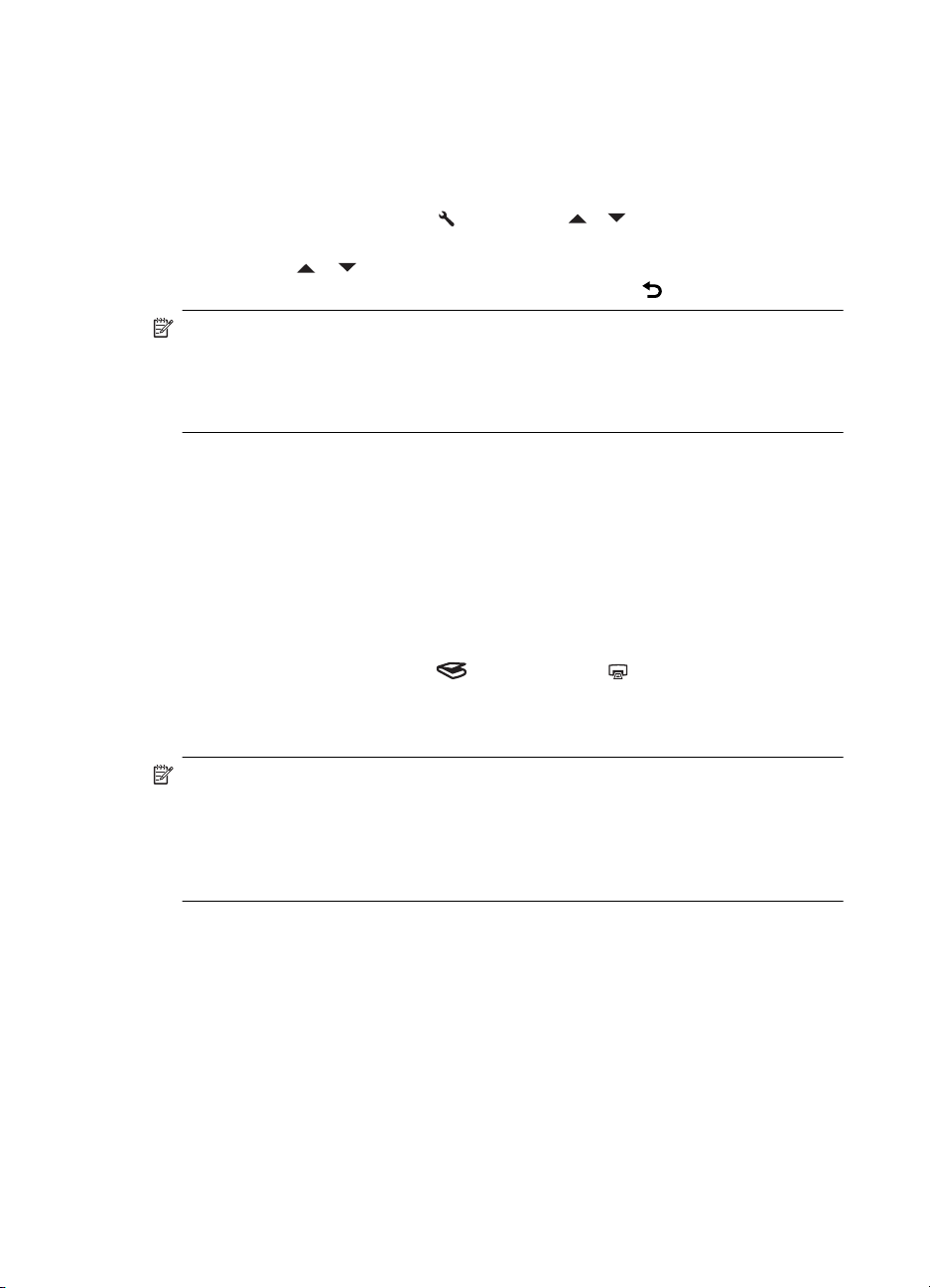
Глава 2
Ако зададете Instant Warm-up (Моментално загряване) на OFF (ИЗКЛ.) или Energy
Savings (Икономия на енергията) на ON (ВКЛ.), при натискане на бутона
Захранване ще се възстанови пълното захранване на скенера.
За да промените настройките за консумация на енергия, изпълнете следните
стъпки:
1.
2.
Инструменти
От менюто Tools (Инструменти) на компютъра се стартира софтуер, позволяващ
промяна на други настройки.
Меню с инструменти (Windows)
С тази опция от менюто на свързания компютър се стартира HP Scanner Tools Utility
(Помощна програма с инструменти за скенер на HP). Помощната програма
позволява свързване на което и да приложение, работещо при натискане на бутон
на скенера, с бутона
използването на определени части на скенера с цел поддържане. За допълнителна
информация относно HP Scanner Tools Utility (Помощна програма с инструменти за
скенер на HP) вж. ръководството за потребителя на скенера.
Натиснете бутона Настройка (
), използвате и , за да изберете желаната
настройка за консумация на енергия, а след това натиснете бутона OK.
Използвайте
(ИЗКЛ.)), натиснете бутона OK, а след това натиснете
и за избор на желаната настройка (ON (ВКЛ.) или OFF
два пъти.
Забележка При задаване на настройката Energy Savings (Икономия на
енергията) на ON (Вкл.) се намалява захранването на всички части на скенера,
включително на лампата. Ако настройката Instant Warm-up (Моментално
загряване) е зададена на OFF (ИЗКЛ.), а Energy Savings (Икономия на
енергията) на ON (ВКЛ.), настройките няма да имат ефект.
Сканиране ( ) или Копиране ( ) за следене на
Забележка Можете също да стартирате HP Scanner Tools Utility (Помощна
програма с инструменти за скенер на HP) от лентата на задачите на Windows.
За да го направите, щракнете върху бутона Start (Старт), посочете Programs
(Програми) или All Programs (Всички програми), HP, Scanjet, посочете N6310,
а след това щракнете върху Scanner Tools Utility (Помощна програма с
инструменти за скенера).
Вж. също:
„Свързване на бутон за бързо стартиране със софтуера за сканиране, който не е
на HP” на страница 5
Меню с инструменти (Macintosh)
Чрез тази опция от менюто се отваря панелът HP Scanjet Preferences
(Предпочитания на HP Scanjet) в System Preferences (Системни предпочитания)
на свързани компютър. От HP Scanjet Preferences (Предпочитания на HP Scanjet)
можете да редактиране преки пътища за сканиране, както
на скенера. Можете също да следите използването на определени части на
12 HP Scanjet N6310
и настройки на бутони
Page 17
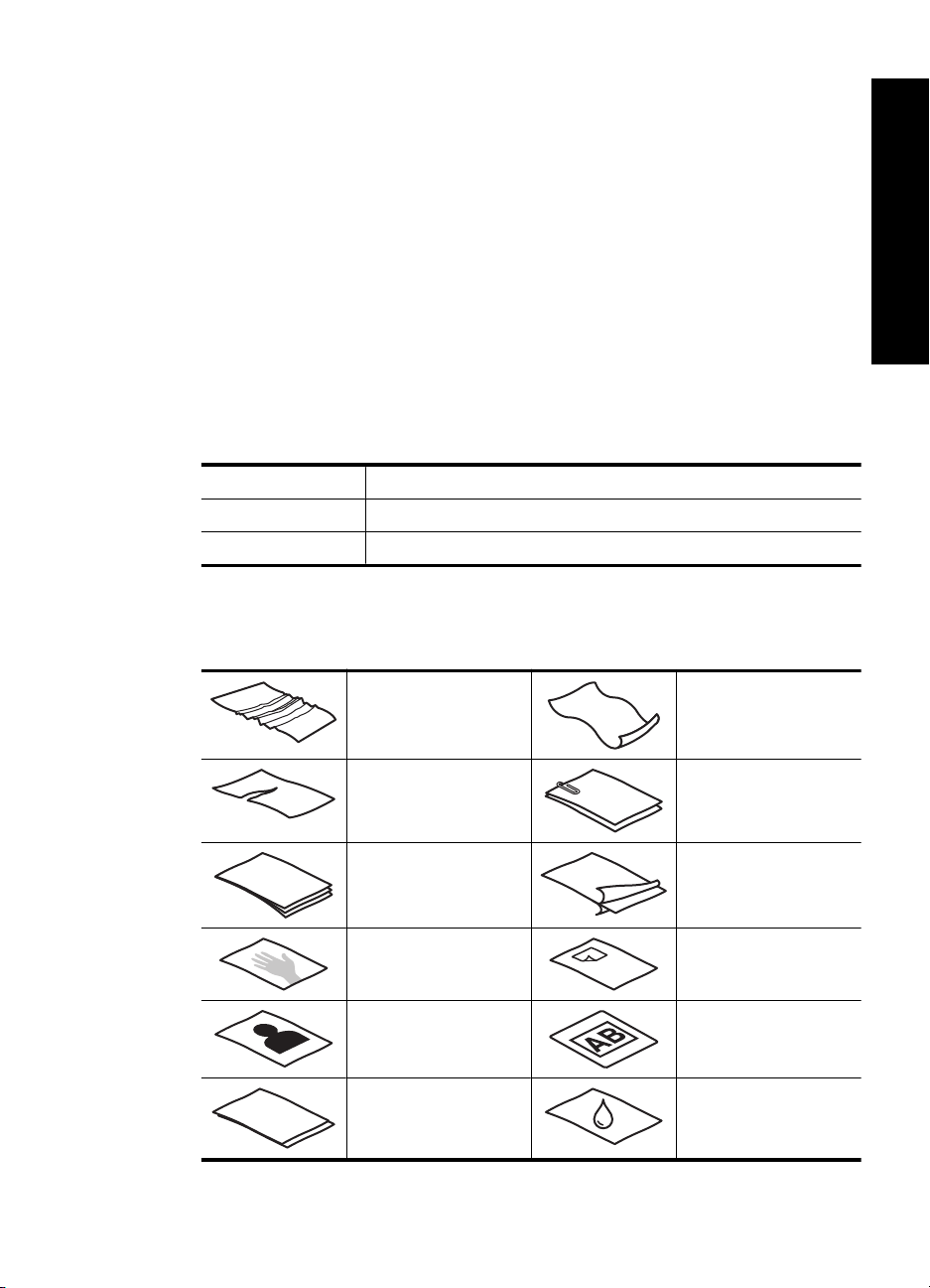
скенера с цел поддържане. За допълнителна информация вж. ръководството за
потребителя на скенера.
Поставяне на оригинали
Можете да поставяте оригиналите в скенера, като използвате автоматичното
подаващо устройство (АПУ), стъклото на скенера или адаптера за прозрачни
материали (АПМ).
Използване на автоматичното подаващо устройство (АПУ)
За полезна информация относно правилно поставяне на документи вж. следните
теми.
Съвети за поставяне на документи
• Автоматично подаващо устройство (АПУ) поддържа следните типове хартия.
Ширина: 148–216 мм (5,8–8,5 инча)
Дължина: 148–356 мм (5,8–14 инча)
Тегло: 50–120 г/м2 (13–32 фунта)
• Сканиране на следните типове документи чрез АПУ може да доведе до
засядане на хартията или провеждане на документите. За да сканирате тези
документи, използвайте стъклото на скенера вместо АПУ.
Български
Навити или прегънати
документи
Скъсани документи Документи с кламери
Индиго Хартия с покритие
Прекалено тънка,
прозрачна хартия
Снимки Прозрачно фолио
Слепени заедно
страници хартия
Поставяне на оригинали 13
Прегънати документи
или скоби
Хартия с лепящи
бележки по нея или с
прикачени флагове
Хартия с мокри
вещества като лепило
или коректор
Page 18

Глава 2
• Преди да поставите документи, се уверете, че вратичката за достъп до АПУ е
добре затворена.
• При поставяне на топче с документи, се уверете, че всички документи са с
еднаква ширина.
• Когато поставяте страници в пейзажна ориентация, горната част на страниците
трябва да е насочена към задната страна на скенера. Така се
гарантира, че
скенерът автоматично ще завърти съответната страница по правилния начин,
ако сте задали на софтуера за сканиране на HP да завърта страниците в
пейзажна ориентация автоматично.
• Максималният капацитет на АПУ е 50 листа хартия с тегло 75 г/м
2
. При употреба
на хартия с по-голямо тегло, максималният капацитет е по-малък.
• При поставяне на малки страници, например хартия с формат A5 (148 x 210 мм
или 5,8 x 8,3 инча), поставете топче от поне пет страници, за да може АПУ
правилно да открие и поеме топчето. Когато сканирате по-малко от пет малки
страници, ги поставяйте върху
стъклото на скенера.
• При поставяне на дълги документи, които излизат от края на входната тава,
издърпайте удължителя на входната тава (1), а след това поставете
документите (2).
2
1
Как се поставят документи
1. Ако оригиналните страници са дълги, издърпайте удължителя на входната тава.
2. Разлистете топчето с документи, за да се уверите, че няма залепнали страници.
Разлистете края, който ще сочи към вътрешността на АПУ, в едната посока, а
след това разлистете същия край в обратната посока.
14 HP Scanjet N6310
Page 19
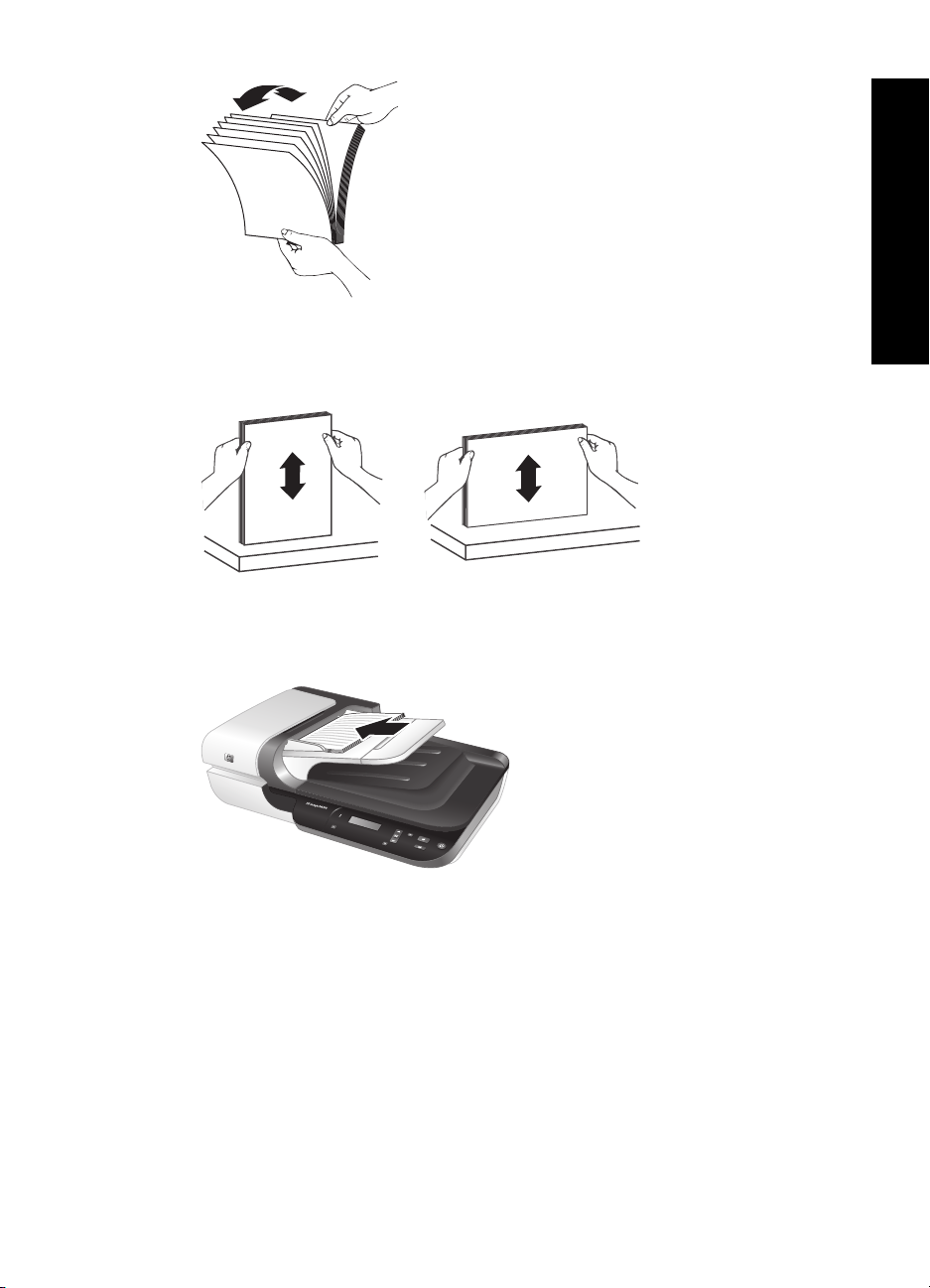
3. Подравнете краищата на документите, като чукнете долната част на топчето
върху масата. Обърнете топчето на 90 градуса и направете същото отново.
4. Поставете топчето в средата на входната тава. Поставете топчето със страната
за сканиране нагоре.
5. Нагласете водачите за хартия спрямо ширината на документите. Внимавайте
да не стегнете прекалено водачите, което може да ограничи подаването на
хартията, но се уверете, че водачите за хартията докосват ръбовете на
документите.
Български
Поставяне на оригинали 15
Page 20
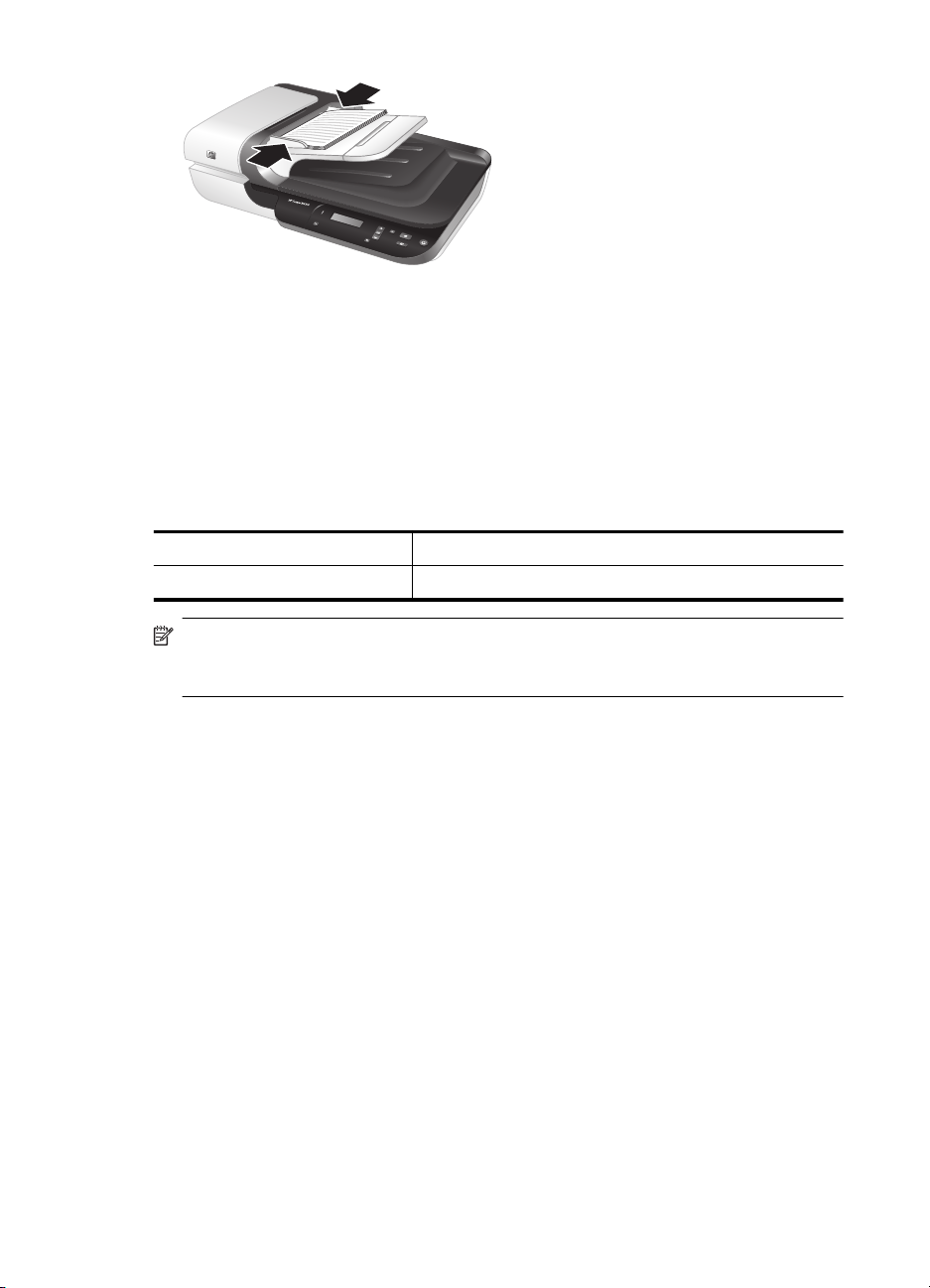
Глава 2
6. Внимателно натиснете топчето напред, за да активирате сензора на тавата.
Вж. също:
•„Съвети за поставяне на документи” на страница 13
•„Стартиране на сканиране” на страница 19
Използване на стъклото на скенера
Поставяйте само носители, отговарящи на спецификациите за автоматичното
подаващо устройство (АПУ), директно върху стъклото на скенера.
Минимален размер: Няма минимален размер
Максимален размер: 216 x 300 мм (8,5 x 11,8 инча)
Забележка Не цялата дължина на стъклото на скенера е в активната област
за сканиране. По тази причина поставяйте оригиналите, както е указано от знака
в края на стъклото на скенера.
Поставете оригинала върху стъклото на скенера със страната за сканиране надолу,
както е указано от знака. Поставяйте страниците с пейзажна ориентация със
страната за сканиране надолу и горната част на страниците към задната страна на
скенера.
16 HP Scanjet N6310
Page 21
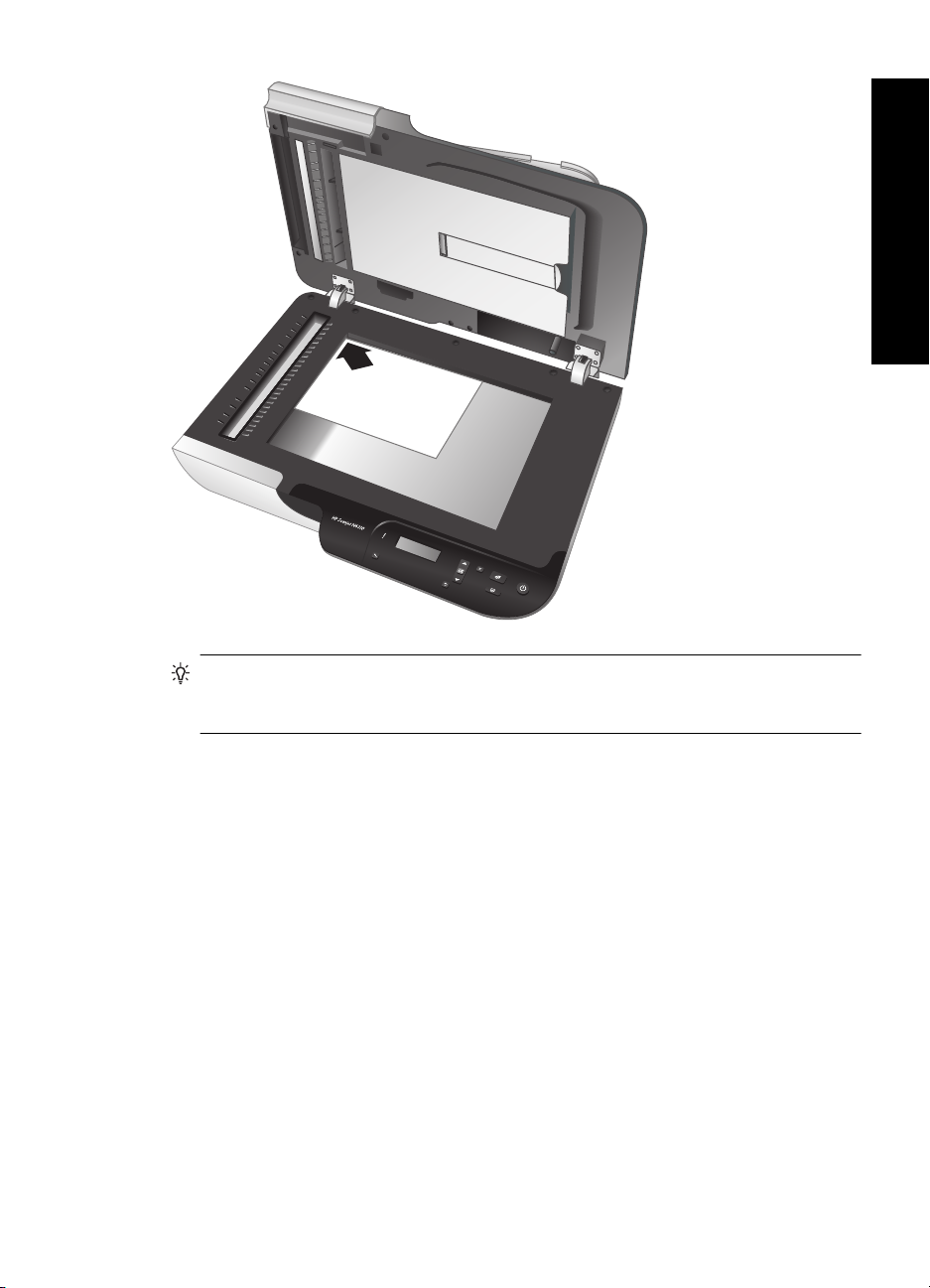
Съвет За сканиране на няколко картини едновременно подредете желаните
картини върху стъклото на скенера с поне 6 мм (0,25 инча) разстояние между
тях.
Вж. също:
„Стартиране на сканиране” на страница 19
Български
Поставяне на оригинали 17
Page 22

Глава 2
Използване на адаптера за прозрачни материали (АПМ)
Този раздел съдържа информация относно използването на адаптера за прозрачни
материали (АПМ) за сканиране на диапозитиви (включително 35-милиметрови
диапозитиви) и негативи.
Забележка Трябва да използвате софтуера за сканиране на HP за сканиране
на диапозитиви и негативи с помощта на АПМ.
Поставяне на диапозитиви или негативи
Адаптерът за прозрачни материали (АПМ) позволява едновременно сканиране на
две рамки от 35-милиметров диапозитив и три рамки от негатив.
Фигура 2-1 Поставяне на диапозитиви
Фигура 2-2 Поставяне на негативи
За да поставяте диапозитиви или негативи в АПМ, изпълнете следните стъпки:
1. Отворете капака на скенера.
2. Извадете държателя на негативите от държателя на диапозитивите.
3. Направете едно от следните неща, за да поставите диапозитивите или
негативите:
• Ако сканирате диапозитиви, ги поставете в държателя за диапозитиви.
Поставете диапозитивите с горната им част
нагоре и с лицевата страна към
вас, като се погрижите диапозитивите да не са нагънати и да не се
застъпват.
• Ако сканирате негативи, направете следното:
18 HP Scanjet N6310
Page 23
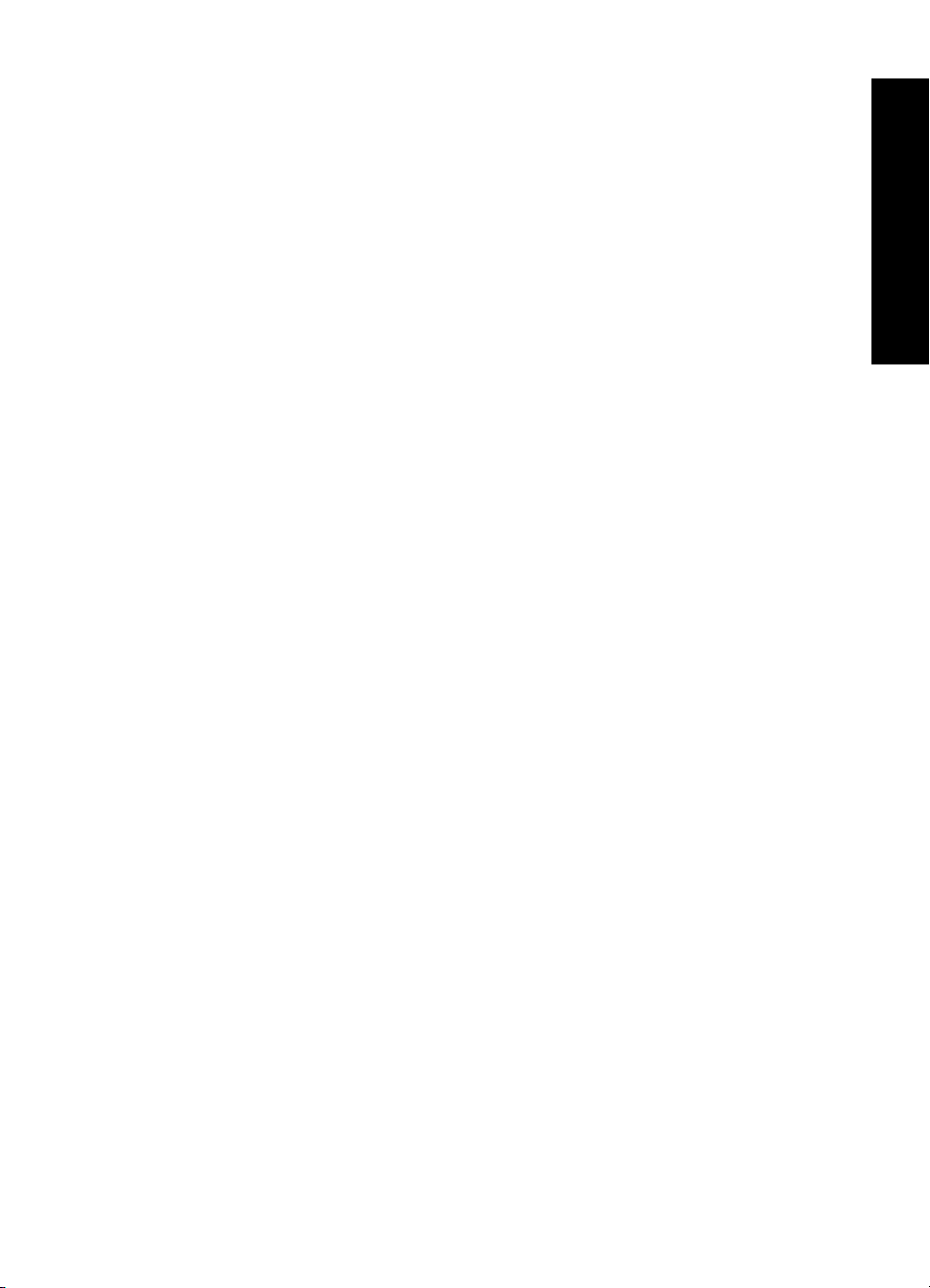
а. Премахнете светлинния предпазител от държателя за негативи.
б. Плъзнете негатива в държателя за негативи, така че лъскавата страна да е
към вас. Негативите се повреждат лесно, затова трябва да ги пипате само
по краищата.
в. Ако негативът има по-малко от три рамки, поставете светлинния
предпазител за негативи в съответния държател,
на предпазителя опира в последната рамка.
г. Поставете държателя за негативи обратно в държателя за диапозитиви.
4. Затворете капака на скенера.
Вж. също:
„Стартиране на сканиране” на страница 19
Съвети за сканиране на прозрачни материали
• За сканиране на прозрачни материали, по-големи от тези, които адаптерът за
прозрачни
стъклото на скенера, върху него поставете бял лист хартия, след което
сканирайте.
• За Windows: При сканиране на негатив прекият път за сканиране по
подразбиране автоматично ще увеличи изображението приблизително до
размери 6,7 x 10 см (2,64 x 4 инча). Ако искате крайното изображение да е поголямо или по-малко, стартирайте
HP, след което използвайте инструмента Resize (Преоразмеряване) в
прозореца за визуализация на HP Scanning (Сканиране на HP), за да зададете
мащабирането до желания краен размер. Скенерът ще сканира материала с
избрания от вас размер и ще нагласи разделителната способност на
подходящата. За допълнителна информация вж. помощта за софтуера на
скенера.
• За Macintosh: При сканиране на 35-милиметров диапозитив или негатив
софтуерът за сканиране на HP автоматично ще увеличи изображението
приблизително до размери 10 x 15 см (4 x 6 инча). Ако искате крайното
изображение да е по-голямо или по-малко, стартирайте сканирането от
софтуера за сканиране на HP и използвайте предоставените инструменти за
преоразмеряване на изображението. За допълнителна информация вж.
помощта
материали (АПМ) приема, поставете прозрачния материал върху
сканирането от софтуера за сканиране на
за софтуера на скенера.
като се уверите, че краят
Български
Стартиране на сканиране
В този раздел са описани начините за стартиране на сканиране.
Стартиране на сканиране 19
Page 24
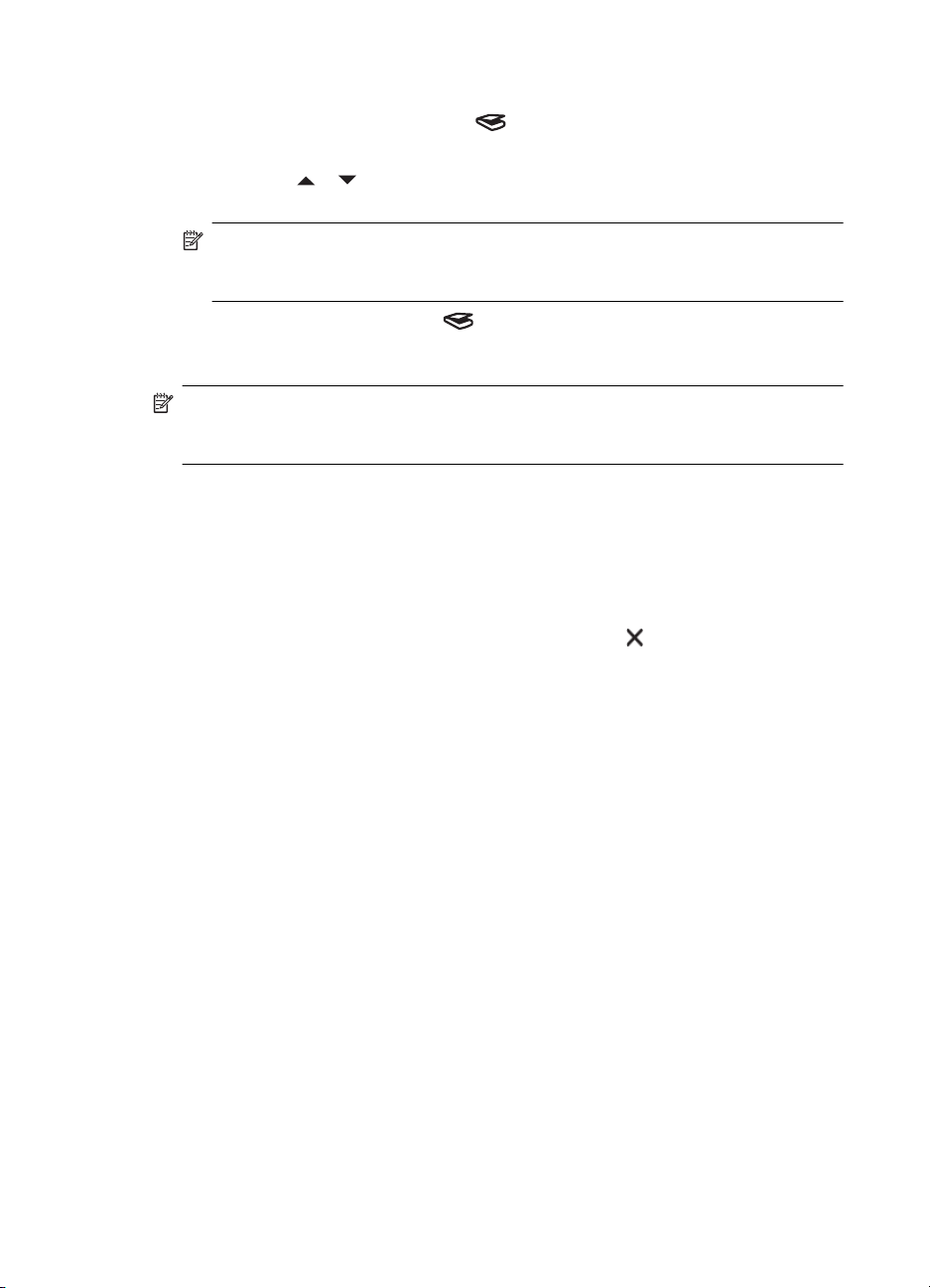
Глава 2
Използване на бутона за сканиране
За сканиране чрез бутона Сканиране ( ) на скенера изпълнете следните стъпки:
1. Поставете оригиналите.
2.
Използвайте
път за сканиране.
Забележка Ако на LCD дисплея на скенера е указано, че не са налични
преки пътища за сканиране на скенера, трябва да качите преките пътища,
преди да можете да сканирате.
3. Натиснете бутона Сканиране ( ) на контролния панел на скенера. Скенерът
ще стартира сканирането и ще изпрати съответното изображение на
местоположението, определено в прекия път за сканиране.
Забележка Ако искате да визуализирате и редактирате сканираното
изображение, преди да го изпратите, стартирайте сканирането от софтуера за
сканиране на HP.
Вж. също:
•„Качване на преките пътища за сканиране по подразбиране на скенера”
на страница 5
•„Използване на софтуера за сканиране на HP” на страница 21
Съвети при използване на бутона за сканиране
• За да отмените сканиране, натиснете бутона Отказ (
• Ако сканирате 35-милиметрови диапозитиви или негативи, изберете пряк път
за сканиране за диапозитиви или негативи. Ако не го направите, индикаторът
на адаптера за прозрачни материали няма да светне.
• За Macintosh: Ако сканирате диапозитиви или негативи, трябва да създадете
преки пътища, преди да сканирате. За информация относно създаването на
преки пътища за сканиране
• Можете да създадете преки пътища за сканиране по избор с най-често
използваните от вас настройки.
◦ За Windows: Щракнете двукратно върху иконата на HP Scanning
(Сканиране на HP) на компютъра. В диалоговия прозорец с преки пътища
на HP Scanning (Сканиране на HP) маркирайте прекия път за сканиране,
който
върху Change Settings (Промяна на настройките). Променете съответните
настройки, а след това запишете прекия път за сканиране. За допълнителна
информация вж. помощта за софтуера на скенера.
◦ За Macintosh: В HP Device Manager (Диспечер на устройства на HP)
изберете скенера от менюто Devices (Устройства), изберете Scanner
Preferences (Предпочитания на
and Settings (Информация и настройки), щракнете върху раздела Scan
Shortcuts (Преки пътища за сканиране) в панела HP Scan Preferences
(Предпочитания за сканиране на HP), а след това създайте прекия път по
избор. За допълнителна информация вж. ръководството за потребителя на
скенера.
и на контролния панел на скенера, за да изберете прекия
най-много прилича на желания за създаване, след което щракнете
).
вж. ръководството за потребителя на скенера.
скенера) от изскачащото меню Information
20 HP Scanjet N6310
Page 25
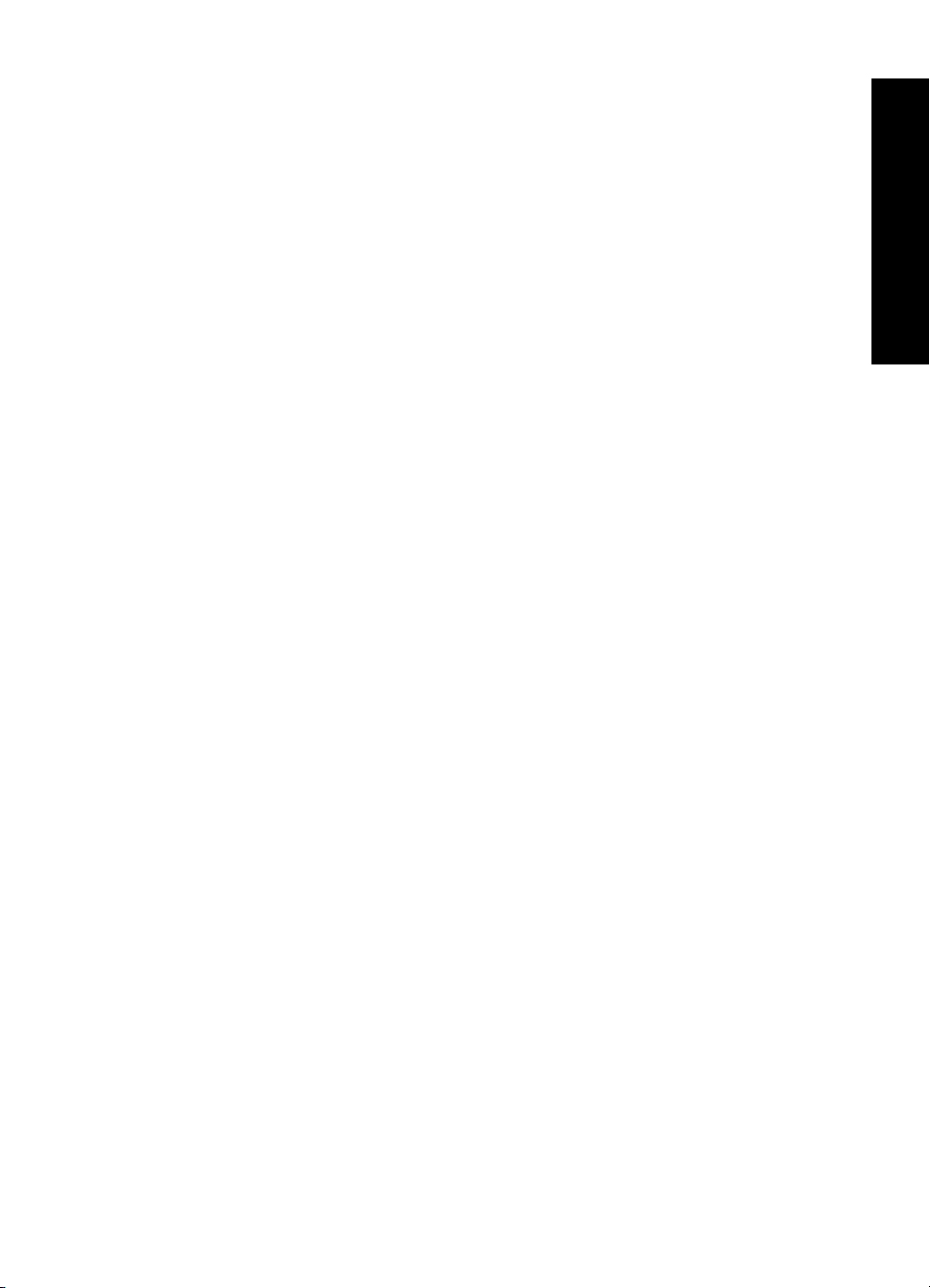
Вж. също:
•„Поставяне на оригинали” на страница 13
•„Използване на софтуера за сканиране на HP” на страница 21
•„Използване на други софтуерни програми” на страница 21
Използване на софтуера за сканиране на HP
Стартирайте сканиране от софтуера за сканиране на HP, когато искате по-голям
контрол по време на процеса, например, когато искате да визуализирате
изображението преди крайното сканиране, да използвате допълнителни
разширени функции или да промените настройките за сканиране.
За сканиране чрез софтуера за сканиране на HP изпълнете следните стъпки:
За Windows:
1. Поставете оригиналите.
2. Щракнете два
3. Изберете прекия път за сканиране, който искате да използвате.
4. Ако искате да промените настройките за сканиране или да покажете
визуализация преди сканирането, щракнете върху Change Settings... (Промяна
на настройките...) и направете желаните промени. За допълнителна
информация вж. помощта за софтуера на скенера.
5. Когато приключите, щракнете
допълнителна информация вж. ръководството за потребителя на скенера.
За Macintosh:
1. Поставете оригиналите.
2. Отворете HP Scan (Сканиране на HP) от папката /Applications/Hewlett-Packard.
За допълнителна информация вж. помощта за софтуера на скенера.
3. Изберете профил за сканиране.
4. Ако искате да направите промени на сканираното изображение, щракнете върху
Adjust (Промяна)
информация вж. помощта за софтуера на скенера.
5. Когато сте готови, щракнете върху Save (Запиши), Print (Печат) или Send
(Изпрати), за да изпратите сканираното изображение на указаното
местоположение.
Вж. също:
„Поставяне на оригинали” на страница 13
пъти върху иконата на HP Scanning (Сканиране на HP).
върху Scan (Сканиране) или Finish (Готово). За
и направете желаните промени. За допълнителна
Български
Използване на други софтуерни програми
Можете да сканирате изображение или документ директно в дадена софтуерна
програма, ако тя е съвместима с TWAIN. Обикновено програмата е съвместима с
тези стандарти, ако разполага с някоя от следните команди: Acquire (Получи),
Scan (Сканирай), Import New Object (Импортиране на нов обект) или Insert
(Вмъкване). Ако не сте сигурни дали програмата е съвместима или коя
правилната опция, вж. документацията към тази програма.
За сканиране чрез софтуер за сканиране, съвместим с TWAIN, изпълнете следните
стъпки:
е
Стартиране на сканиране 21
Page 26
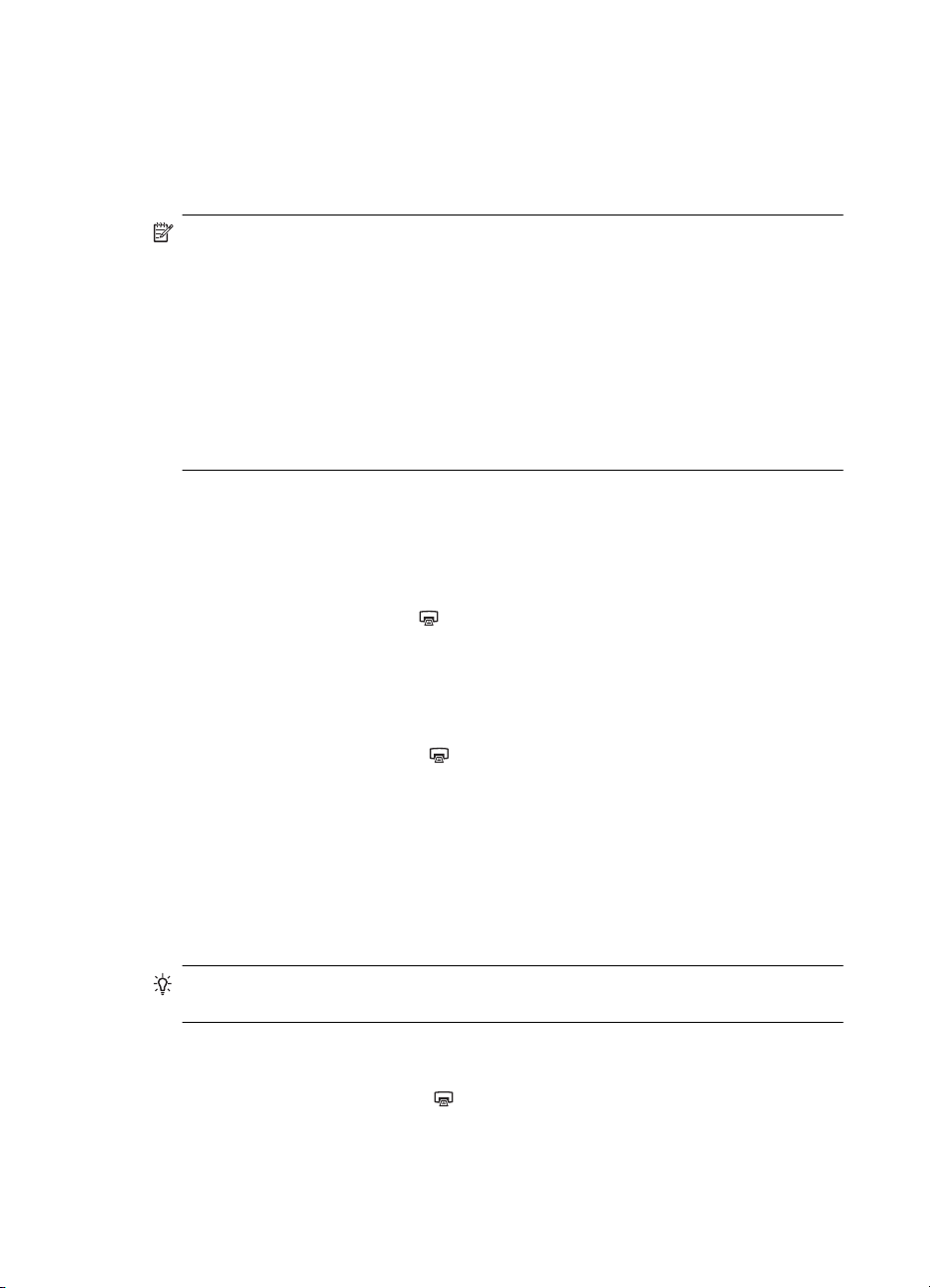
Глава 2
1. Стартирайте софтуера за сканиране, след което изберете TWAIN източника на
данни.
2. Изпълнете необходимите действия за завършване на сканирането.
3. Изберете подходящите настройки за сканираните оригинали.
За допълнителна информация вж. помощта за съответния софтуер за сканиране.
Забележка За Windows:
Можете също да изпълните тези стъпки, ако приложението е съвместимо с WIA.
Ако съответното приложение е съвместимо с ISIS или искате да улесните
сканирането на документи при използване на съвместими с TWAIN софтуерни
програми, можете да инсталирате драйвера EMC ISIS/TWAIN. За да го
направите, поставете инсталационния компактдиск, предоставен със скенера,
и изберете опцията EMC ISIS/TWAIN. При сканиране на
драйвера HP Scanjet N6310 Doc TWAIN от съответното приложение. Когато
сканирате изображения от други софтуерни програми, обаче, изберете
драйвера HP Scanjet N6310 TWAIN.
Вж. също:
„Поставяне на оригинали” на страница 13
Копиране
Използвайте бутона Копиране ( ), за да сканирате оригинал и да го изпратите към
даден принтер.
За да копирате, изпълнете следните стъпки:
За Windows:
1. Поставете оригиналите.
2. Натиснете бутона Копиране (
и на свързания компютър ще се покаже диалоговият прозорец HP Copy
(Копиране на HP).
3. Ако искате да промените настройките (като например броя на копията или типа
на документа), изпълнете следните стъпки:
а. Щракнете върху бутона Cancel (Отказ) в диалоговия прозорец за хода.
б. Направете желаните промени
в. Щракнете върху Start (Старт). Копието ще се изпрати на принтера.
документи, изберете
). Копието ще се изпрати на съответния принтер
в диалоговия прозорец HP Copy (Копиране
на HP).
Съвет Можете също да копирате, като щракнете върху иконата на HP Copy
(Копиране на HP) на работния плот на компютъра.
За Macintosh:
1. Поставете оригиналите.
2. Натиснете бутона Копиране (
принтера.
22 HP Scanjet N6310
). Сканираното изображение ще се изпрати на
Page 27
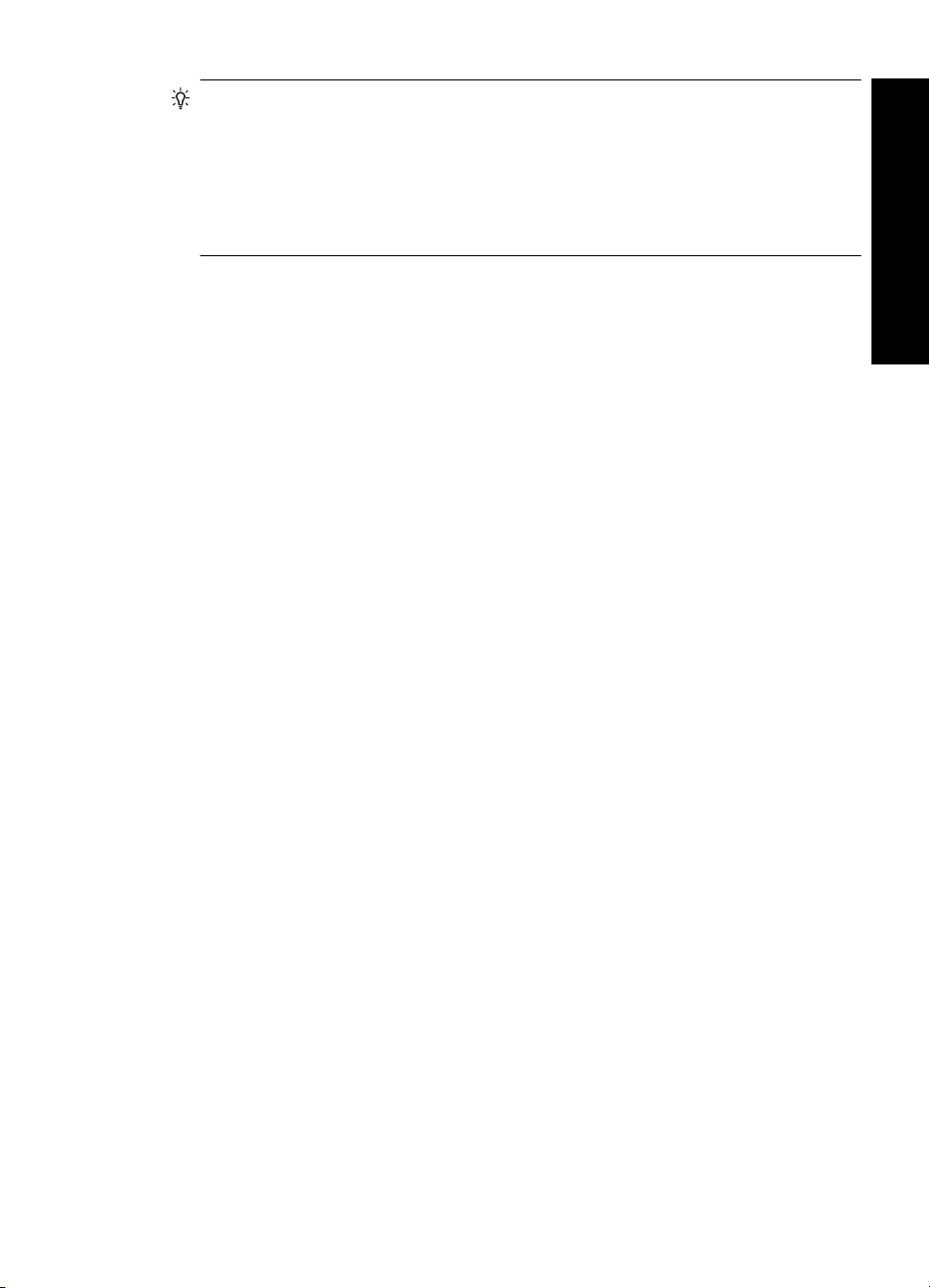
Съвет Ако искате да покажете визуализация или да укажете настройки за
печат, отворете HP Scan (Сканиране на HP) от папката /Applications/Hewlett-
Packard, променете желаните настройки, след което щракнете върху Print
(Печат). За допълнителна информация вж. помощта за софтуера на скенера.
Съвет Можете също да стартирате копиране, като щракнете двукратно върху
Make Color Copies (Цветни копия) или Make Black & White Copies (Черно-бели
копия) в HP Device Manager (Диспечер на устройства на HP).
Български
Копиране 23
Page 28
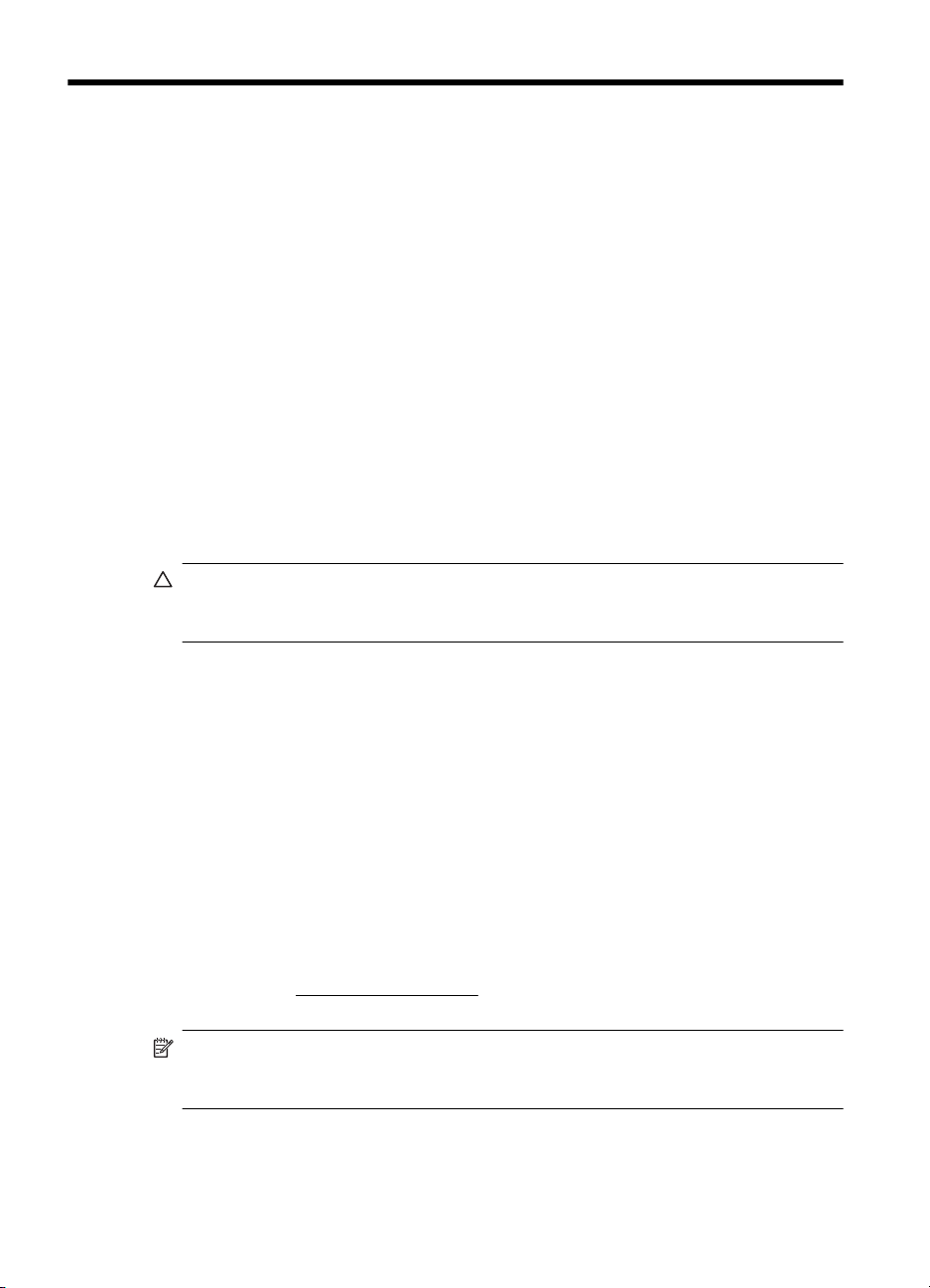
3 Грижа и поддръжка на
продукта
Този раздел описва опциите за поддръжка на продукта.
Поддържане, отстраняване на неизправности и
поддръжка
Почистването от време на време на скенера спомага за получаване на покачествени сканирани изображения. Необходимите грижи зависят от няколко
фактора, включително употребата и околната работна среда. Трябва да
изпълнявате редовно почистване според необходимостта.
Рутинното почистване и поддържане трябва да включва почистване на
автоматичното подаващо устройство (АПУ), стъклото на скенера и адаптера
прозрачни материали (АПМ).
За подробни инструкции за поддържането на скенера вж. ръководството за
потребителя на устройството.
Внимание Избягвайте да поставяте в скенера неща със заострени ъгли, скоби
за хартия, кламери, влажно лепило, коректор или други субстанции. Страниците
на документите не трябва да са нагънати, набръчкани или слепени едни с други.
Отстраняване на неизправности при инсталирането
за
Ако скенерът не работи след инсталирането, може да видите съобщение на екрана
на компютъра, подобно на едно от следните:
• Скенерът не може да се инициализира.
• Скенерът не може да бъде намерен.
• Възникна вътрешна грешка.
• Компютърът не може да комуникира със скенера.
За коригиране на проблема:
• Проверете кабелите и софтуера
• Ако проблемите продължат, е възможно софтуерът за сканиране на HP,
фърмуерът или свързаните драйвери да са неактуални или да са повредени.
Вж. на адрес
драйверите за скенера.
Забележка За информация относно разрешаване на проблеми при
използване на скенера вж. информацията за отстраняване на неизправности в
ръководството за потребителя на скенера.
Проверка на USB връзката
Проверете физическата връзка към скенера.
24 HP Scanjet N6310
на скенера, както е описано тук.
www.hp.com/support за актуализации на софтуера, фърмуера и
Page 29
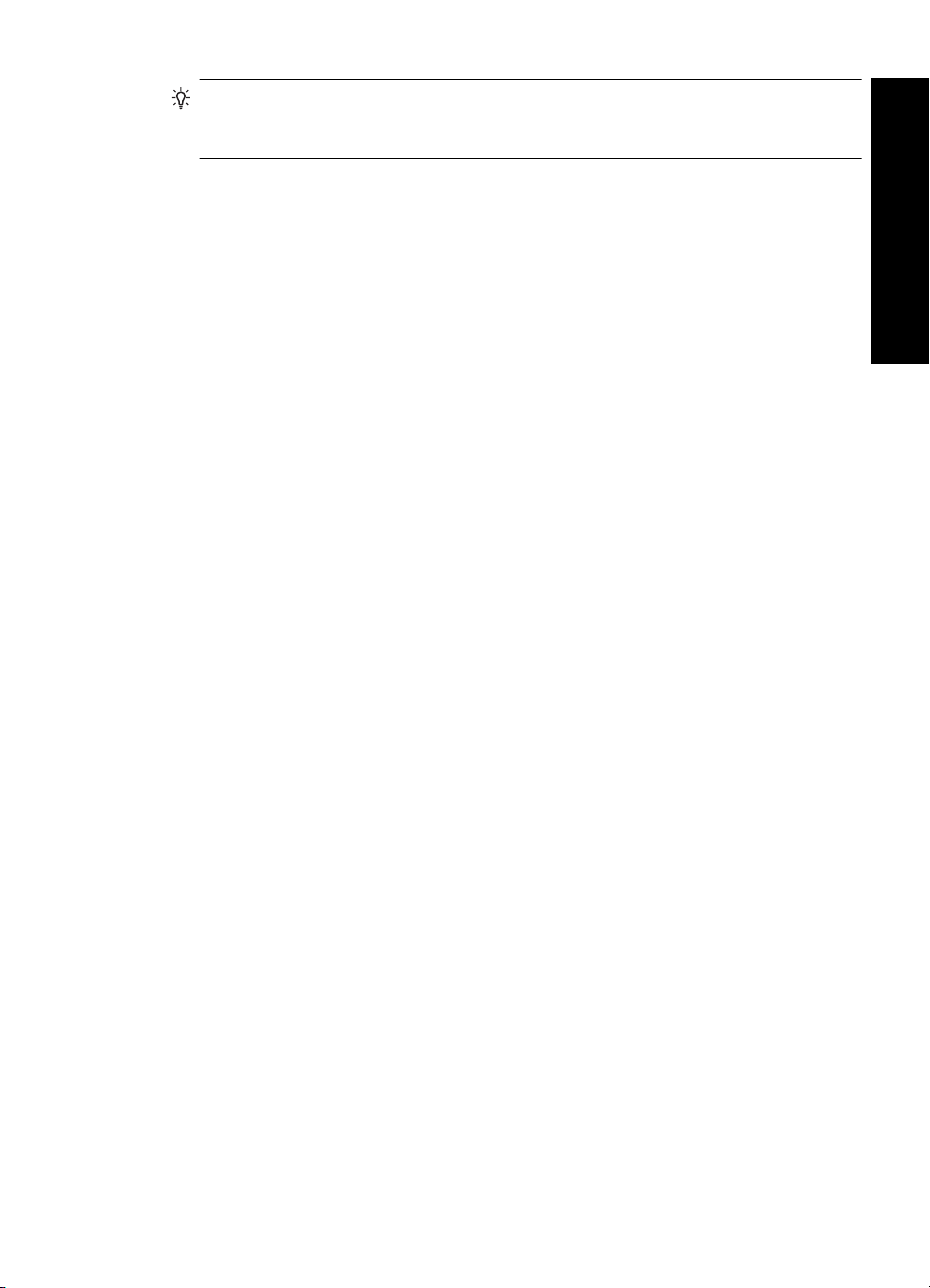
Съвет Не свързвайте скенера към компютъра чрез "по-удобен" USB порт,
предназначен за малки устройства като джобни устройства или цифрови
фотоапарати.
• Използвайте кабела, предоставен заедно със скенера. Другите USB кабели
може да не са съвместими със скенера.
• Проверете дали USB кабелът е свързан добре към скенера и компютъра.
Иконата с тризъбец върху USB кабела е с лице нагоре, когато кабелът е свързан
правилно към скенера.
Ако проблемът продължава след проверка на горните неща, опитайте следното
:
1. Изпълнете някоя от следните задачи, в зависимост от това как е свързан
скенерът към компютъра:
• Ако USB кабелът е свързан към USB концентратор или докинг-станция за
преносим компютър, изключете USB кабела от USB концентратора или
докинг-станцията, след което го включете в USB порт отзад на компютъра.
• Ако USB кабелът е свързан директно към компютъра,
го включете в друг
USB порт отзад на компютъра.
• Отстранете всички останали USB устройства от компютъра, освен
клавиатурата и мишката.
2. Натиснете бутона Захранване, за да изключите скенера, изчакайте 30 секунди,
след което включете скенера отново.
3. Рестартирайте компютъра.
4. След като компютърът се рестартира, опитайте да използвате скенера.
• Ако скенерът работи и сте променили
начина, по който той е бил свързан
към компютъра, в стъпка 1, комуникационният проблем може да касае USB
концентратора, докинг-станцията, даден USB порт или друго USB
устройство. Оставете скенера директно свързан към даден USB порт отзад
на компютъра. Опитайте да използвате скенера, след като свържете отново
всяко допълнително USB устройство, и изключете всички USB устройства,
които пречат на
скенера да работи правилно.
• Ако скенерът не работи, деинсталирайте, а след това инсталирайте отново
софтуера за сканиране на НР.
Български
Проверка на наличието на захранване на скенера
Захранващият кабел се свързва между скенера и ел. контакт.
• Проверете дали захранващият кабел е добре свързан между скенера и
работещ ел. контакт.
• Ако кабелът
е включен в електрически стабилизатор, се уверете, че
стабилизаторът от своя страна е включен и е свързан към ел. контакт.
• Уверете се, че бутонът Захранване на скенера е включен. Когато бутонът е
включен и няма грешки или състояния за внимание, индикаторът за захранване
свети непрекъснато със зелена светлина.
Ако проблемът продължава след
проверка на горните неща, опитайте следното:
Отстраняване на неизправности при инсталирането 25
Page 30
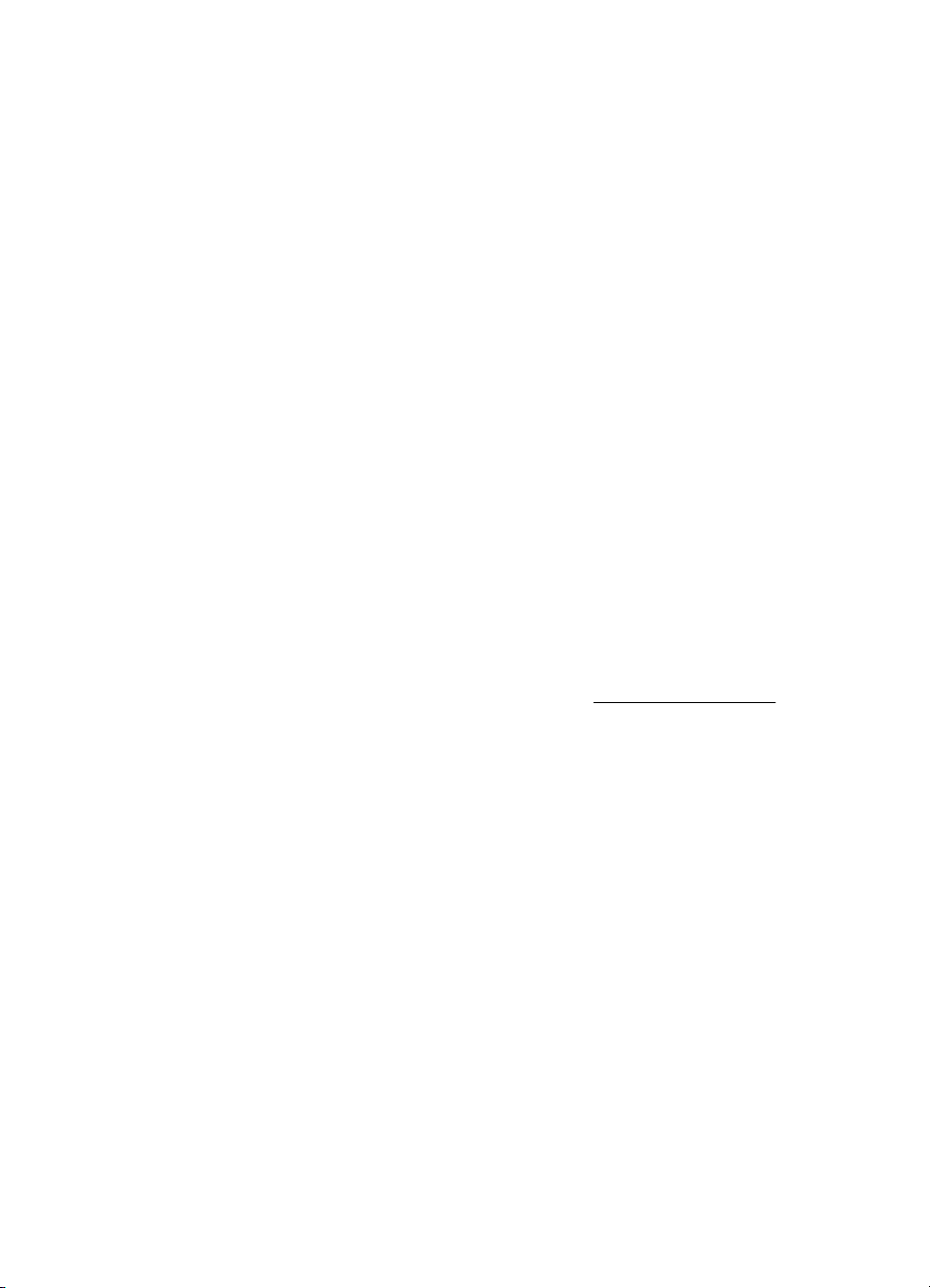
Глава 3
1. Натиснете бутона Захранване, за да изключите скенера, след което изключете
захранващия кабел от скенера.
2. Изчакайте 30 секунди.
3. Свържете отново захранващия кабел към скенера, а след това включете
скенера.
След 30 секунди индикаторът за захранване ще светне в зелено, а индикаторът
за внимание ще се изключи.
Деинсталиране и повторно инсталиране на софтуера за сканиране
Ако проблемът не се разрешава след проверката на кабелните връзки на скенера,
проблемът може да е възникнал поради незавършено инсталиране.
За деинсталиране и повторно инсталиране на софтуера за сканиране на
HP изпълнете следните стъпки:
1. Изключете скенера, а след това изключете USB кабела и захранващия кабел
от устройството.
2. Премахнете софтуера.
• За Windows:
премахване) (в Windows Vista се нарича Programs and Features (Програми
и компоненти)) в Control Panel (Контролен панел), за да деинсталирате
HP Scanjet N6310 11.5, след което рестартирайте компютъра.
• За Macintosh: Отворете папката /Applications/Hewlett-Packard, стартирайте
HP Uninstaller (Програма за деинсталиране на HP), изберете устройството
за премахване, а след това щракнете върху бутона Next (Напред).
Програмата за деинсталиране ще премахне съответните
деинсталирането завърши, ще се покаже отчет.
3. Посетете онлайн поддръжката на HP на адрес
проверите дали е налична актуализация за софтуера за скенера.
• Ако е налична, изтеглете и инсталирайте софтуерната актуализация.
• Ако не е налична, използвайте диска HP Scanning Software CD, доставен
заедно със скенера, за да инсталирате софтуера отново.
4. Свържете отново USB кабела и захранващия кабел към скенера, а след това
включете скенера.
След 30 секунди индикаторът
за внимание ще се изключи.
Използвайте инструмента Add/Remove (Добавяне/
файлове. Когато
www.hp.com/support, за да
за захранване ще светне в зелено, а индикаторът
на HP
Проблеми при показване на имена на преки пътища по избор за сканиране на
LCD дисплея
На някои езици може да се показват празни места вместо определени специални
знаци в имената на преките пътища за сканиране по избор. За да разрешите този
проблем, използвайте английски/основни латински знаци, за да въведете
съкратено LCD име за преките пътища по избор. Можете също да поставите цифра
пред съответното съкратено LCD име, която да
прекия път.
26 HP Scanjet N6310
използвате като отпратка към
Page 31

Получаване на помощ
За да се възползвате максимално от продукта на HP, прегледайте следните
предложения за поддръжка от НР:
1. Прочетете документацията към съответния продукт.
• Прегледайте раздела за отстраняване на неизправности при инсталиране
в това ръководство.
• Прегледайте раздела за отстраняване на неизправности в ръководството
за потребителя на скенера (щракнете върху бутона Start (Старт), посочете
Programs (Програми)
посочете N6310, User Guide (Ръководство за потребителя), а след това
изберете предпочитания от вас формат).
• Прегледайте помощта на софтуера на скенера.
2. Посетете онлайн поддръжката на HP на адрес
свържете с магазина, откъдето сте закупили продукта.
Отделът за поддръжка на HP е достъпен за всички клиенти на HP. Това е най-
бързият източник на актуална информация за продукти и професионална
помощ, която включва следните характеристики:
• Онлайн чат и връзка чрез електронна поща с квалифицирани специалисти
за поддръжка
• Актуализации за софтуера
• Ценна информация за продукта и отстраняване на неизправности при
технически проблеми
• Проактивни актуализации за продукти, предупреждения по отношение на
поддръжката, както и бюлетини на HP (достъпни при регистриране на
продукта)
3. Поддръжка от HP по телефона
• Вж. телефонния списък на предната корица на това начално ръководство
за номера за поддръжка
• Възможностите за поддръжка и съответните такси варират според продукта,
страната/региона и езика.
• Таксите и правилата са обект на промяна без предизвестие. Посетете уеб
www.hp.com/support за най-актуалната информация.
сайта
4. Следгаранционен период
След изтичането на ограничения срок на гаранция, помощ се предлага онлайн
на адрес
5. Удължаване или надстройка на гаранцията
Ако искате да удължите или надстроите гаранцията на продукта, се свържете
с магазина, от който сте го закупили, или разгледайте предложенията HP Care
Pack на адрес
6. Ако вече сте закупили услуга HP Care Pack, разгледайте условията за
поддръжка в договора.
www.hp.com/support.
www.hp.com/support.
или All Programs (Всички програми), HP, Scanjet,
Български
www.hp.com/support, или се
, фърмуера и драйверите на продукта
.
Получаване на помощ 27
Page 32

4 Спецификации и гаранция
Този раздел съдържа спецификации на продукта, както и нормативна и
гаранционна информация за скенера HP Scanjet N6310 и неговите аксесоари.
Спецификации на скенера
Име Описание
Тип на скенера Плосък скенер с адаптер за прозрачни материали (АПМ) и
Размер 503 мм x 407 мм x 179 мм (19,8 инча x 16,1 инча x 7,1 инча)
Тегло 6,7 кг (14,8 фунта)
Сканиращ елемент Устройство със зарядна връзка
Интерфейс Високоскоростен USB 2.0
Хардуерна
разделителна
способност
Променливотоково
напрежение
Изисквания към
захранването
Нормативна
информация
Енергийна
информация
автоматично подаващо устройство
2400 x 2400 пиксела за инч (48-битово)
100–240 V ~ 50/60 Хц, 1300 mA
За данни за консумацията на електроенергия вж. файла
regulatory_supplement.htm в диска HP Scanning Software CD.
Нормативен идентификационен номер на модела: За целите на
нормативната идентификация продуктът разполага с нормативен
номер на модела. Нормативният номер на модела на вашия продукт
е FCLSD-0803. Този нормативен номер не трябва да се бърка с името
на продукта (HP Scanjet N6310) или с гаранционния номер на
продукта (L2700A). Захранващото устройство, одобрено за употреба
с този скенер, е номер на
regulatory_supplement.htm за допълнителна информация относно
захранващото устройство.
Допълнителна информация за скенера можете да намерите във
файла regulatory_supplement.htm в диска HP Scanning Software CD.
За да разберете дали вашият продукт отговаря на изискванията на
Energy Star, отидете на адрес www.hp.com, изберете вашата страна/
регион, след което потърсете за Energy Star.
модел на HP 0957-2230. Вж. файла
Спецификации за адаптера за прозрачни материали
(АПМ)
Име Описание
Типове носители Две рамки от 35-милиметров диапозитив или три рамки от
28 HP Scanjet N6310
35-милиметров негатив
Page 33

Спецификации на автоматичното подаващо устройство
(АПУ)
Име Описание
Капацитет на тавата за
хартия
Максимален размер на
хартията
Минимален размер на
хартията
Максимално тегло на
хартията
Минимално тегло на
хартията
50 носителя от 75 г/м2 (20 фунта)
216 x 356 мм (8,5 x 14 инча)
148 х 148 мм (5,8 x 5,8 инча)
120 г/м2 (32 фунта)
50 г/м2 (13 фунта)
Спецификации на работната среда
Име Описание
Температура При работа със скенера и АПМ: от 10° до 35° C (от 50° до
Относителна влажност При работа със скенера: от 10% до 80% некондензирана
95° F)
При съхранение: от –40° до 60° C (от –40° до 140° F)
влажност на въздуха при 10° до 35° C (от 50° до 95° F)
При съхранение: до 90% некондензирана влажност на
въздуха при 0° до 60° C (от 32° до 140° F)
Български
Забележка При наличие на силни електромагнитни полета е възможно
полученото от скенера на HP изображение да бъде леко изкривено.
Информация за рециклиране и ограничени вещества
В този раздел е предоставена информация за рециклиране и вещества, изискващи
специално отношение.
Рециклиране
HP предлага все по-голям брой програми за връщане и рециклиране на продукти
в много страни и региони, а също така е партньор на някои от най-големите
центрове за рециклиране на електроника в света. HP опазва ресурсите, като
обновява и препродава някои от своите най-известни продукти. За повече
информация относно рециклирането на
www.hp.com/hpinfo/globalcitizenship/environment/recycle/
Информация за рециклиране и ограничени вещества 29
продукти на HP посетете следния уеб сайт:
Page 34

Глава 4
Ограничени вещества в продукта
Този продукт на HP съдържа следното вещество, за което може да е необходимо
специално отношение след края на експлоатацията: Живак във флуоресцентната
лампа в скенера и/или в адаптера за прозрачни материали (< 5 мг).
Изхвърлянето на живак може да е регламентирано нормативно от екологични
съображения. За информация относно изхвърлянето или рециклирането се
свържете с местните
Industries Alliance) (
власти или със Съюза на електронните отрасли (Electronic
www.eiae.org).
Изхвърляне на отпадъчно оборудване от потребители
в частни домакинства в Европейския съюз
Този символ върху продукта или опаковката му показва, че продуктът не трябва да
се изхвърля заедно с другите битови отпадъци. Вместо това, вие носите
отговорност за изхвърлянето на отпадъчното оборудване чрез предаването му в
предназначен за събирането му пункт за рециклиране на неизползваемо
електрическо и електронно оборудване. Разделното събиране и рециклиране на
отпадъчното
природните ресурси, като се осигурява рециклиране по начин, който не вреди на
човешкото здраве и околната среда. За допълнителна информация относно
местата, където можете да предадете вашето отпадъчно оборудване за
рециклиране, се свържете с общината, фирмата по чистота, чиито услуги
използвате, или с магазина, откъдето
оборудване при изхвърлянето му спомага за съхраняване на
сте закупили съответния продукт.
Условия на ограничената гаранция на Hewlett-Packard
Скенер HP Scanjet N6310
Модел Азиатско-
тихоокеански
регион
N6310 1 година 1 година 1 година
1. HP декларира пред крайния потребител, че хардуерът, аксесоарите и
консумативите на HP няма да имат никакви дефекти в материалите и изработката
за указания по-горе срок след датата на покупка. Ако НР бъде уведомена за такива
дефекти по време на гаранционния период, НР по свое усмотрение ще подмени
или ремонтира продуктите, оказали се дефектни.
или нови, или еквивалентни на нови по отношение на производителността.
2. НР декларира, че при правилно инсталиране и използване, софтуерът на НР
няма да даде дефекти при изпълнението на програмните си инструкции след
30 HP Scanjet N6310
Северна и Южна
Америка
Подменените продукти ще бъдат
Европа, Близкия
изток, Африка
Page 35

датата на покупка за указания по-горе период, които дефекти да се дължат на
материалите и изработката. Ако НР бъде уведомена за такива дефекти по време
на гаранционния период, НР ще замени софтуера, който не изпълнява програмните
си инструкции поради такива дефекти.
3. НР не декларира, че продуктите на НР ще работят без
прекъсвания или без
грешки. Ако НР не е в състояние в рамките на разумен период от време да замени
или ремонтира който и да е продукт, така че той да работи според гаранцията, вие
ще получите право на възстановяване на сумата на покупката, ако върнете бързо
закупения продукт.
4. Продуктите на НР могат
да съдържат преработени части, еквивалентни на нови
като производителност, или такива, които са били незначително използвани.
5. Тази гаранция не се отнася за дефектите, произтичащи от: (а) неправилно или
неадекватно поддържане или калибриране; (б) софтуер, интерфейс, части или
продукти, които не са предоставени от НР; (в) неупълномощени промени или
неправилна употреба; (г) работа
извън зададените спецификации по отношение на
работната среда на продукта; или (д) неправилна подготовка на работното място
или неправилно поддържане на продукта.
6. ГОРНИТЕ ГАРАНЦИИ СА В СИЛА ДО СТЕПЕНТА, ПОЗВОЛЕНА ОТ МЕСТНОТО
ЗАКОНОДАТЕЛСТВО, КАТО НЕ СЕ ИЗРАЗЯВА ИЛИ ПОДРАЗБИРА НИКАКВА
ДРУГА ГАРАНЦИЯ ИЛИ УСЛОВИЕ, БЕЗ ЗНАЧЕНИЕ ПИСМЕНА ИЛИ УСТНА, И НР
ИЗРИЧНО
ОТХВЪРЛЯ ВСЯКАКВИ ПОДРАЗБИРАЩИ СЕ ГАРАНЦИИ ИЛИ
УСЛОВИЯ НА ПРОДАВАЕМОСТ, ЗАДОВОЛИТЕЛНО КАЧЕСТВО И ГОДНОСТ ЗА
ОПРЕДЕЛЕНО ПРЕДНАЗНАЧЕНИЕ. Някои страни/региони, щати или провинции не
допускат ограничения на продължителността на дадена подразбираща се
гаранция, така че е възможно горното ограничение или изключение да не се отнася
за вас. Тази гаранция ви дава конкретни законни права,
като може да имате и други
права, които са различни за различните страни, щати или провинции.
7. Ограничената гаранция на HP е валидна във всяка страна или регион, където HP
има присъствие за поддръжка за този продукт и където HP предлага на пазара този
продукт. Нивото на гаранционния сервиз, който получавате, може да варира в
зависимост
от местните стандарти. HP няма да променя формата, състоянието или
функциите на продукта, за да може той да работи в страна, за която не е бил
предназначен да функционира поради законни или нормативни причини.
8. КОМПЕНСАЦИИТЕ В ТАЗИ ДЕКЛАРАЦИЯ ЗА ГАРАНЦИЯ СА ВАШИТЕ
ЕДИНСТВЕНИ И ИЗКЛЮЧИТЕЛНИ КОМПЕНСАЦИИ, КОИТО СА В СИЛА ДО
СТЕПЕНТА, ПОЗВОЛЕНА
ОТ МЕСТНОТО ЗАКОНОДАТЕЛСТВО. С ИЗКЛЮЧЕНИЕ
НА ГОРЕПОСОЧЕНИТЕ СЛУЧАИ НР ИЛИ НЕЙНИТЕ ДОСТАВЧИЦИ В НИКАКЪВ
СЛУЧАЙ НЯМА ДА БЪДАТ ОТГОВОРНИ ЗА ЗАГУБАТА НА ДАННИ ИЛИ ЗА
ВСЯКАКВИ ДРУГИ ПРЕКИ, СПЕЦИАЛНИ, СЛУЧАЙНИ, КОСВЕНИ (ВКЛЮЧИТЕЛНО
ПРОПУСНАТА ПЕЧАЛБА ИЛИ ИЗГУБЕНА ИНФОРМАЦИЯ) ИЛИ ДРУГИ ЩЕТИ, БЕЗ
ЗНАЧЕНИЕ ДАЛИ ТЕ СЕ ОСНОВАВАТ НА ДОГОВОР, ЗАКОНОНАРУШЕНИЕ,
ДАВАЩО ПРАВО НА ПРЕДЯВЯВАНЕ
НА ИСК, ИЛИ ПО КАКЪВТО И ДА БИЛО ДРУГ
НАЧИН. Някои страни/региони, щати или провинции не позволяват изключването
или ограничаването на случайни или закономерни щети, така че горното
ограничение или изключване може да не се отнася за вас.
9. ГАРАНЦИОННИТЕ УСЛОВИЯ, СЪДЪРЖАЩИ СЕ В ТАЗИ ДЕКЛАРАЦИЯ, С
ИЗКЛЮЧЕНИЕ НА СТЕПЕНТА, ПОЗВОЛЕНА ОТ
ЗАКОНА, НЕ ИЗКЛЮЧВАТ,
Български
Условия на ограничената гаранция на Hewlett-Packard 31
Page 36

Глава 4
ОГРАНИЧАВАТ ИЛИ ПРОМЕНЯТ, А ДОПЪЛВАТ ЗАДЪЛЖИТЕЛНИТЕ ЗАКОННИ
ПРАВА, ПРИЛОЖИМИ ПРИ ПРОДАЖБАТА НА ТОЗИ ПРОДУКТ НА ВАС.
32 HP Scanjet N6310
Page 37

Autorska prava i licenca
© 2008. Autorska prava HewlettPackard Development Company, L.P.
Zabranjeno je reproduciranje,
prilagodba ili prijevod bez prethodne
pismene dozvole.
Informacije sadržane u ovom
dokumentu podliježu promjenama bez
obavijesti.
Jedina jamstva koja vrijede za HP-ove
proizvode i usluge su iznesene u
izričitim jamstvima koja prate takve
proizvode i usluge. Niti jedna izjava iz
ovog dokumenta ne smije predstavljati
dopunsko jamstvo. HP nije odgovoran
za ovdje sadržane tehničke i uredničke
pogreške ili propuste.
Zaštitni znaci
ENERGY STAR u SAD-u uslužna je
oznaka agencije United States
Environmental Protection Agency
(Agencija za zaštitu okoliša Sjedinjenih
Američkih Država).
Microsoft i Windows zaštitni su znaci
tvrtke Microsoft Corporation.
Hrvatski
Page 38

Sadržaj
1 Postavljanje skenera
Provjera sadržaja kutije............................................................................................................35
Instalacija softvera ...................................................................................................................35
Spajanje TMA/ADF kabla.........................................................................................................36
Spajanje napajanja ..................................................................................................................36
Postavljanje jezika....................................................................................................................37
Spajanje USB kabla..................................................................................................................37
Prije skeniranja (samo za Windows)........................................................................................38
Isprobavanje instalacije............................................................................................................39
2 Uporaba skenera
Pregled HP-ovog softvera za skeniranje..................................................................................40
Pregled skenera.......................................................................................................................42
Postavke skenera.....................................................................................................................44
Umetanje izvornika...................................................................................................................45
Početak skeniranja...................................................................................................................51
Izrada kopija.............................................................................................................................53
3 Briga i podrška za uređaj
Održavanje, rješavanje problema i podrška.............................................................................55
Rješavanje problema pri instalaciji...........................................................................................55
Dobivanje pomoći.....................................................................................................................57
4Tehnički podaci i jamstvo
Tehnički podaci skenera...........................................................................................................59
Specifikacije prilagodnika za prozirne materijale (TMA)...........................................................59
Specifikacije automatskog ulagača dokumenata (ADF)...........................................................60
Specifikacije o radnom okruženju.............................................................................................60
Informacije o recikliranju i ograničenom materijalu...................................................................60
Odlaganje otpadne opreme od strane korisnika u privatnim kućanstvima Europske
unije..........................................................................................................................................61
Izjava o ograničenom jamstvu za Hewlett-Packard..................................................................61
34 HP Scanjet N6310
Page 39

1 Postavljanje skenera
Slijedite ove korake da biste postavili skener.
Provjera sadržaja kutije
Raspakirajte skener. Svakako uklonite bilo kakve trake za transport te u slučaju da
postoji, uklonite papirnati zaštitnik sa stakla skenera.
Napomena Sadržaj kutije uključujući i broj CD-a sa softverom za skeniranje može
ovisiti o državi/regiji.
2
3
1
4
1 Plošni skener dokumenata HP Scanjet N6310
2 Napajanje i kabel za napajanje
3 USB kabel
4 Vodič za početak rada (ova knjiga)
5 CD-i sa softverom za skeniranje
5
Hrvatski
Instalacija softvera
Opreznost Ako softver instalirate na Windows računalo, USB kabel nemojte
povezati na računalo dok se to tijekom instalacije softvera ne zatraži. Ako softver
instalirate na Macintosh računalo, USB kabel možete povezati prije ili nakon
instalacije softvera. Pogledajte odjeljak “Spajanje USB kabla” na stranici 37.
Postavljanje skenera 35
Page 40

Poglavlje 1
1. Samo za Windows: Odlučite se koji softver želite instalirati.
• Ako skener mislite koristiti sa softverom za upravljanje dokumentima ili skeniranje
koji već posjedujete, potrebno je instalirati samo HP Scanjet upravljačke
programe i Scanner Tools Utility (Uslužni alati skenera).
Napomena Informacije o uporabi skenera sa softverom koji nije od HP-a
potražite u odjeljku “Povezivanje gumba za brzo pokretanje sa softverom za
skeniranje koji nije HP-ov” na stranici 38.
•U slučaju ako ne posjedujete softver za upravljanje dokumentima i skeniranje,
možete koristiti HP-ov softver za skeniranje koji je priložen uz skener. Tijekom
instalacije na zaslonu možete pročitati opise softvera kako bi se odlučili koji
softver želite instalirati.
Napomena Softver i broj CD-a priloženih uz skener ovisi o državi/regiji.
2. Umetnite HP Scanning Software CD isporučen uz skener u CD pogon računala.
• Za instalacije u sustavu Windows: Pričekajte dok se pojavi instalacijski dijaloški
okvir, a zatim slijedite upute na zaslonu.
• Za instalacije u sustavu Macintosh: Dvokliknite ikonu CD-a koja se pojavi na
radnoj površini, dvokliknite ikonu programa za instalaciju HP Scanjet N6310
Installer (Program za instalaciju), a zatim slijedite upute na zaslonu.
Spajanje TMA/ADF kabla
TMA/ADF kabel spojite iz pokrova na postolje skenera.
Spajanje napajanja
1. Kabel pričvršćen na napajanje priključite na priključak za napajanje na stražnjoj strani
skenera.
36 HP Scanjet N6310
Page 41

2. Priključite manji kraj kabela za izmjeničnu struju u stražnji dio napajanja.
3. Drugi kraj kabela za izmjeničnu struju priključite u utičnicu ili na uređaj za zaštitu od
strujnog udara.
4. Da biste uključili skener na upravljačkoj ploči skenera pritisnite gumb Napajanje.
Postavljanje jezika
Prvi put kad uključite skener, nakon početnog zagrijavanja bit ćete upitani za odabir jezika
prikazanog na LCD-u.
Da biste odabrali jezik slijedite ove korake:
1.
Pomičite se pomoću gumba
2. Pritisnite gumb U redu za odabir jezika, a zatim ponovno pritisnite OK (U redu) za
potvrdu izbora.
Spajanje USB kabla
Opreznost Ako softver instalirate u Windows okruženju, nemojte povezati skener
putem USB kabla na računalo dok se to tijekom instalacije softvera ne zatraži
(pogledajte odjeljak “Instalacija softvera” na stranici 35).
Uporabite priloženi USB kabel za povezivanje skenera na računalo.
1. Kvadratni kraj USB kabela priključite u skener.
i dok se ne pojavi željeni jezik.
Hrvatski
2. Pravokutni kraj USB kabla priključite na USB priključak na stražnjoj strani računala.
Spajanje USB kabla 37
Page 42

Poglavlje 1
Prije skeniranja (samo za Windows)
Da biste mogli koristiti gumb Skeniraj ( ) na upravljačkoj ploči skenera morate najprije
dovršiti jedan od sljedećih zadataka. Zadatak koji dovršite ovisi o izabranom rješenju
softvera za skeniranje.
Učitavanje zadanih prečaca za skeniranje na skener
HP-ov softver za skeniranje priložen uz skener sadrži zadane prečace za skeniranje. Ako
ste instalirali HP-ov softver za skeniranje slijedite ove korake kako biste učitali zadane
prečace za skeniranje na svoj skener:
1. Na radnoj površini dvokliknite ikonu HP Scanning (Skeniranje).
2. Na dijaloškom okviru prečaca HP Scanning (Skeniranje) iz padajućeg izbornika
Options (Mogućnosti) odaberite Scan To...Setup (Skeniraj u...Postavljanje).
3. U dijaloškom okviru Scan To...Setup (Front Panel List) (Skeniraj u...Postavljanje
(Popis prednje ploče)) kliknite prečac za dodavanje na popis prednje ploče, a zatim
kliknite strelicu Add (Dodaj). Nastavite s odabirom prečaca za dodavanje tako da za
svaki odabir kliknete strelicu Add (Dodaj).
• Da biste promijenili redoslijed prikaza prečaca za skeniranje na LCD-u, odaberite
prečac za skeniranje, a zatim kliknite strelicu Move (Pomakni) (gore) ili Move
(Pomakni) (dolje).
• Da biste prečac za skeniranje uklonili s popisa prečaca za učitavanje, u oknu
Front panel list (Scan To button) (Popis prednje ploče (gumb Skeniraj u))
odaberite prečac, a zatim kliknite strelicu Remove (Ukloni).
4. Kliknite Update the Device (Ažuriraj uređaj) kako biste odabrane prečace za
skeniranje učitali u skener.
Napomena Prečace za skeniranje možete stvoriti, izbrisati i izmijeniti na dijaloškom
okviru prečaca HP Scanning (Skeniranje). Informacije o uporabi i upravljanju
prečaca za skeniranje potražite u pomoći za softver skenera.
Povezivanje gumba za brzo pokretanje sa softverom za skeniranje koji nije HP-ov
Skener sadrži dva gumba za brzo pokretanje, Skeniraj ( ) i Kopiraj ( ). Na ove
gumbe možete povezati bilo koji softver za skeniranje koji raspoznaje takve gumbe. Za
izvođenje ovog zadatka potrebne su administratorske ovlasti.
Napomena Ako ste instalirali HP-ov softver za skeniranje, ti su gumbi već povezani
s programima HP Scanning (Skeniranje) i HP Copy (Kopiranje).
Da biste povezali gumb za brzo pokretanje sa softverom za skeniranje, učinite sljedeće:
38 HP Scanjet N6310
Page 43

1. Kliknite Start (Početak), pokažite na Programi ili Svi programi, pokažite na HP,
pokažite na Scanjet, pokažite na N6310, a zatim kliknite Scanner Tools Utility
(Uslužni alati skenera).
2. Na padajućem izborniku gumba Program to Start (Program za pokretanje)
odaberite softver za skeniranje koji želite da taj gumb pokrene.
Naputak Također, HP Scanner Tools Utility možete pokrenuti pomoću gumba
Postavljanje (
odaberite Tools (Alati), a zatim pritisnite gumb U redu.
3. Kliknite OK (U redu).
). Pritisnite gumb Postavljanje ( ), pomoću gumba i
Isprobavanje instalacije
1. Stavite jednu stranicu dokumenta u automatski ulagač dokumenata (ADF).
2. Skeniranje započnite pomoću gumba Skeniraj (
Windows: Ako ste instalirali HP-ov softver za skeniranje, odaberite prečac za
skeniranje, a zatim pritisnite gumb Skeniraj (
Macintosh: Pritisnite gumb Skeniraj (
prečac za skeniranje, a zatim za početak skeniranja pritisnite gumb OK (U redu).
3. Samo za Windows: Početak skeniranja putem softvera za skeniranje.
• Ukoliko koristite HP-ov softver za skeniranje, na radnoj površini dvokliknite ikonu
HP Scanning (Skeniranje), odaberite prečac za skeniranje, a zatim kliknite
Scan... (Skeniraj...).
• Ukoliko koristite softver koji nije HP-ov te nije sukladan s TWAIN ili ISIS,
skeniranje izvedite iz tog softvera.
Ako se skeniranje ne odvija kako ste očekivali, pogledajte odjeljke Osnovni savjeti u
rješavanju problema i Rješavanje problema instalacije skenera u korisničkom
priručniku za skener.
Informacije o deinstalaciji i ponovni instalaciju HP-ovog softvera za skeniranje potražite
u odjeljku “Deinstaliranje i ponovno instaliranje HP-ovog softvera za skeniranje”
na stranici 56.
).
).
), pomoću gumba i odaberite željeni
Hrvatski
Isprobavanje instalacije 39
Page 44

2 Uporaba skenera
Ovaj odjeljak opisuje skener HP Scanjet te načine skeniranja ili kopiranja izvornih
dokumenata.
Pregled HP-ovog softvera za skeniranje
Vaš skener ima HP-ov softver za skeniranje za Windows i Macintosh sustave koji uz
mogućnost skeniranja i kopiranja dodatno omogućava pregled i uređivanje skenova.
Pomoću HP-ovog softvera za skeniranje, postupak skeniranja i kopiranja možete
prilagoditi vlastitom načinu rada.
Napomena Za sustav Windows, gumbe Skeniraj ( ) ili Kopiraj ( ) možete
dodijeliti drugim aplikacijama uz uvjet da sustav Windows te aplikacije prepoznaje
kao sposobne za raspoznavanje takvih gumba.
Pogledajte i sljedeće
“Povezivanje gumba za brzo pokretanje sa softverom za skeniranje koji nije HP-ov”
na stranici 38
HP-ov softver za skeniranje za sustav Windows
Prilikom instalacije HP-ovog softvera za skeniranje za sustav Windows na radnu površinu
dodaju se sljedeće ikone. Te ikone otvaraju programe za skeniranje, kopiranje i
uređivanje vaših skenova.
Za početak skeniranja dvokliknite ikonu HP Scanning (Skeniranje) kako bi se prikazao
dijaloški okvir prečaca HP Scanning (Skeniranje), a zatim slijedite upute na zaslonu.
Napomena Postavke skeniranja možete izmijeniti u dijaloškom okviru prečaca
HP Scanning (Skeniranje). Za više informacija kliknite mogućnost Help (Pomoć) u
dijaloškom okviru prečaca HP Scanning (Skeniranje).
40 HP Scanjet N6310
HP Scanning (Skeniranje) je program koji se koristi za skeniranje slika
i dokumenata. Program HP Scanning (Skeniranje) koristite za sljedeće
radnje:
Izvođenje funkcija skeniranja
•
Pristup informacijama o pomoći i rješavanju problema
•
Pristup prozoru pregleda programa HP Scanning (Skeniranje)
•
radi uređivanja skenova prije spremanja
Skeniranje dijapozitiva i negativa s prilagodnikom za prozirne
•
materijale (TMA)
Mijenjanje postavki i svojstva
•
HP Copy (Kopiranje) je program koji se koristi za ispisivanje kopija na
pisaču.
HP Scanner Tools Utility je program koji se koristi za konfiguriranje
gumba na upravljačkoj ploči skenera i bilježenje informacija o
održavanju.
Page 45

Za početak kopiranja dvokliknite ikonu HP Copy (Kopiranje), a zatim slijedite upute na
zaslonu.
Pogledajte i sljedeće
• “Umetanje izvornika” na stranici 45
• “Korištenje HP-ovog softvera za skeniranje” na stranici 52
• “Izrada kopija” na stranici 53
HP-ov softver za skeniranje za sustav Macintosh
Prilikom instalacije HP-ovog softvera za skeniranje za sustav Macintosh na programsku
se traku dodaju sljedeće ikone.
HP Device Manager (HP Upravitelj uređaja) je program koji omogućava
skeniranje slika i dokumenata. Program HP Device Manager koristite za
sljedeće radnje:
Izvođenje funkcija skeniranja i kopiranja
•
Pristup informacijama o pomoći i rješavanju problema
•
Mijenjanje postavki i svojstva
•
Za početak skeniranja dvokliknite prečac za skeniranje u programu HP Device Manager.
Napomena Također, postavkama skeniranja možete pristupiti izravno iz prozora
System Preferences (Svojstva sustava). Otvorite System Preferences (Svojstva
sustava), a zatim kliknite ikonu HP Scanjet. Više informacija potražite u pomoći za
softver skenera.
Hrvatski
Da biste započeli kopiranje dvokliknite mogućnost Make Color Copies (Izradi primjerke
u boji) ili Make Black & White Copies (Izradi crno-bijele primjerke).
Pogledajte i sljedeće
• “Umetanje izvornika” na stranici 45
• “Korištenje HP-ovog softvera za skeniranje” na stranici 52
• “Izrada kopija” na stranici 53
Pregled HP-ovog softvera za skeniranje 41
Page 46

Poglavlje 2
Pregled skenera
1 Upravljačka ploča skenera
2 Automatski ulagač dokumenata (ADF)
3 Ulazna ladica ADF-a
4 Izlazna ladica ADF-a
5 Prilagodnik za prozirne materijale (TMA)
3
4
2
5
1
Pogledajte i sljedeće
Upravljačka ploča skenera
Gumbe na upravljačkoj ploči skenera koristite za početak skeniranja te konfiguriranje
nekih postavki skenera.
42 HP Scanjet N6310
1
2 3 4 5 6
9 8 7
Page 47

Ikona Naziv gumba Opis
1 Žaruljica upozorenja U kombinaciji sa žaruljicom Napajanje,
2 LCD
3 OK/Odabir Omogućava pomicanje kroz mogućnosti i
4 Odustani Poništava skeniranje ili kopiranje koje je u
5 Skeniraj Počinje skeniranje.
6 Napajanje Uključuje i isključuje skener.
7 Kopiraj Počinje kopiranje.
8 Natrag Prikazuje prethodni izbornik na LCD-u.
9 Postavljanje Omogućava postavljanje željenih osobina
prikazuju funkcije skenera i uvjete pogreški.
Više informacija potražite u korisničkom
priručniku za skener.
Prikazuje dostupne prečace za skeniranje
•
koje korisnik može odabrati.
Prikazuje mogućnosti izbornika, stanje te
•
poruke pogreške.
njihov odabir na LCD.
•
Pritisnite i kako biste se pomicali
kroz mogućnosti izbornika.
Pritisnite U redu za odabir mogućnosti.
•
tijeku.
ponašanja skenera.
Hrvatski
Pogledajte i sljedeće
•“Početak skeniranja” na stranici 51
• “Izrada kopija” na stranici 53
• “Postavke skenera” na stranici 44
Automatski ulagač dokumenata (ADF)
Automatski ulagač dokumenata (ADF) možete koristiti za brzo i jednostavno skeniranje
dokumenata na više stranica.
Pogledajte i sljedeće
• “Korištenje automatskog ulagača dokumenata (ADF)” na stranici 45
•“Početak skeniranja” na stranici 51
• “Izrada kopija” na stranici 53
Prilagodnik za prozirne materijale (TMA)
Prilagodnik za prozirne materijale (TMA) možete koristiti za skeniranje 35-milimetarskih
dijapozitiva ili negativa.
Pregled skenera 43
Page 48

Poglavlje 2
Pogledajte i sljedeće
• “Korištenje prilagodnika za prozirne materijale (TMA)” na stranici 50
•“Početak skeniranja” na stranici 51
Postavke skenera
Gumb Postavljanje ( ) omogućava mijenjanje postavki skenera.
Napomena Za sustav Windows: Dodatne postavke možete promijeniti putem HP-
ovog softvera za skeniranje. Na radnoj površini dvokliknite ikonu HP Scanning
(Skeniranje), a zatim iz izbornika Options (Mogućnosti) odaberite mogućnost. Za
više informacija kliknite mogućnost Help (Pomoć) u dijaloškom okviru prečaca
HP Scanning (Skeniranje).
Naputak U slučaju da promijenjene postavke želite vratiti na zadane vrijednosti,
pritisnite gumb Postavljanje (
Defaults (Vrati zadane vrijednosti).
Jezik
Da biste odabrali jezik za prikaz na LCD-u slijedite ove korake:
1.
Pritisnite gumb Postavljanje (
(Jezik), a zatim pritisnite gumb U redu.
2.
Pomoću gumba
odabir jezika, a zatim za izlaz pritisnite U redu.
) na upravljačkoj ploči skenera i odaberite Restore
), pomoću gumba i odaberite Language
i odaberite željeni jezik, pritisnite U redu da biste potvrdili
Potrošnja energije
Potrošnju energije skenera možete smanjiti sa sljedećim postavkama:
• Instant Warm-up (Trenutno zagrijavanje): Prema zadanom, ova postavka
smanjuje vrijeme potrebno za uključenje lampe, omogućavajući brže skeniranje ili
kopiranje. Postavljanjem mogućnosti Instant Warm-up (Trenutno zagrijavanje) na
OFF (Isključeno) povećava se vrijeme potrebno za grijanje lampe, ali se smanjuje
potrošnja energije.
• Energy Savings (Ušteda energije): Prema zadanom, ova postavka smanjuje
potrošnju energije nakon nekog vremena. Postavljanjem mogućnosti Energy
Savings (Ušteda energije) na OFF (Isključeno) povećava potrošnju energije, ali
smanjuje vrijeme potrebno za početak skeniranja ili kopiranja.
Ako postavite mogućnosti Instant Warm-up (Trenutno zagrijavanje) na OFF
(Isključeno) ili Energy Savings (Ušteda energije) na ON (Uključeno), pritiskom na
gumb Napajanje skeneru se vraća potpuna energija.
Kako biste promijenili postavke potrošnje energije slijedite ove korake:
1.
Pritisnite gumb Postavljanje (
postavku potrošnje energije, a zatim pritisnite gumb U redu.
2.
Pomoću gumba
(Isključeno)), pritisnite U redu, a zatim dvaput pritisnite gumb
44 HP Scanjet N6310
), pomoću gumba ili odaberite željenu
i odaberite željenu postavku (ON (Uključeno) ili OFF
.
Page 49

Alati
Napomena Postavljanjem mogućnosti Energy Savings (Ušteda energije) na ON
(Uključeno) smanjuje se napajanje na svim dijelovima skenera, uključujući lampu
skenera. Rezultat toga je, da postavljanje mogućnosti Instant Warm-up (Trenutno
zagrijavanje) na OFF (Isključeno) dok je Energy Savings (Ušteda energije)
postavljena na ON (Uključeno) nema nikakvog učinka.
Izbornik Tools (Alati) pokreće softver na računalu koji omogućava mijenjanje ostalih
postavki.
Izbornik Tools (Alati) (Windows)
Ova mogućnost izbornika na povezanom računalu pokreće program HP Scanner Tools
Utility. Ovaj uslužni program omogućava povezivanje bilo koje aplikacije koja raspoznaje
gumbe s gumbima Skeniraj (
skenera u svrhu održavanja. Više informacija o programu HP Scanner Tools Utility
potražite u korisničkom priručniku za skener.
Napomena Također, program HP Scanner Tools Utility možete pokrenuti i kroz
programsku traku sustava Windows. Da biste to učinili, kliknite Start (Početak),
pokažite na Programi ili Svi programi, pokažite na HP, pokažite na Scanjet,
pokažite na N6310, a zatim kliknite Scanner Tools Utility (Uslužni alati skenera).
Pogledajte i sljedeće
“Povezivanje gumba za brzo pokretanje sa softverom za skeniranje koji nije HP-ov”
na stranici 38
) ili Kopiraj ( ) i nadzor uporabe određenih dijelova
Hrvatski
Izbornik Tools (Alati) (Macintosh)
Ova mogućnost izbornika na povezanom računalu u prozoru System Preferences
(Svojstva sustava) otvara okno HP Scanjet Preferences (Svojstva). Iz okna
HP Scanjet Preferences (Svojstva) možete urediti prečace za skeniranje i postavke
gumba skenera. Također, nadzirati možete i uporabu određenih dijelova skenera u svrhu
održavanja. Više informacija potražite u korisničkom priručniku za skener.
Umetanje izvornika
Izvornike možete u skener umetati pomoću automatskog ulagača dokumenata (ADF),
stakla skenera ili prilagodnika za prozirne materijale (TMA).
Korištenje automatskog ulagača dokumenata (ADF)
Za pomoćne informacije o pravilnom umetanju papira pogledajte sljedeće teme.
Savjeti za umetanje dokumenta
• Automatski ulagač dokumenata (ADF) podržava sljedeće vrste papira.
Širina: 148 - 216 mm (5,8 - 8,5 in)
Umetanje izvornika 45
Page 50

Poglavlje 2
Dužina: 148 - 356 mm (5,8 - 14 in)
Težina: 50 - 120 g/m2 (13 - 32 lb)
• Skeniranje sljedećih vrsti dokumenata putem ADF-a može uzrokovati zaglavljenje
papira ili oštećivanjem dokumenata. Da bi te dokumente skenirali, umjesto ADF-a
upotrijebite staklo skenera.
Naborani ili savijeni
dokumenti
Pokidani dokumenti Dokumenti sa
Indigo papir Presvučeni papir
Vrlo tanki, prozirni papir Papir s prilijepljenim
Fotografije Grafo-folije
Slijepljeni papiri Papir s mokrim tvarima
Savijeni dokumenti
spajalicama ili
klamericama
papirićima ili oznakama
kao što su ljepilo ili
korektorska tekućina
• Prije umetanja dokumenata provjerite jesu li pristupna vrata ADF-a čvrsto
zabravljena.
• Prilikom umetanja snopa dokumenata imajte na umu da svi dokumenti moraju bit iste
širine.
• Prilikom umetanja papira u pejzažnoj orijentaciji imajte na umu da vrh stranice gleda
prema stražnjem dijelu skenera. U slučaju da ste HP-ov softver za skeniranje postavili
da pejzažne stranice automatski rotira, time skeneru omogućujete točno automatsko
rotiranje stranice.
•Najveći kapacitet količine papira ADF-a je 50 listova težine 75 g/m
2
(20 lb). Prilikom
upotrebe težeg papira najveći je kapacitet smanjen.
• Prilikom umetanja malih stranica kao što je papir veličine A5 (148 x 210 mm ili 5,8 x
8,3 in), umetnite snop od najmanje pet stranica kako biste osigurali da ADF pravilno
otkrije i umetne snop. U slučaju da želite skenirati manje od pet malih stranica,
skenirajte ih pomoću stakla skenera.
•U slučaju da umećete dugačke dokumente koji vise preko ruba ulazne ladice, izvucite
produžetak ulazne ladice (1), a zatim umetnite dokumente (2).
46 HP Scanjet N6310
Page 51

2
1
Kako umetati dokumente
1. Ukoliko su izvorne stranice dugačke, izvucite produžetak ulazne ladice.
2. Razlistajte snop stranica dokumenta kako biste se uvjerili da stranice nisu
prilijepljene. Brid koji je usmjeren prema ADF-u razlistajte u jednom smjeru, a zatim
isti brid i u drugom smjeru.
3. Poravnajte rubove dokumenta lupkanjem dna snopa po površini stola. Zakrenite za
90 stupnjeva i ponovite.
Hrvatski
Umetanje izvornika 47
Page 52

Poglavlje 2
4. Položite snop na sredinu ulazne ladice. Snop umetnite s licem prema gore.
5. Prilagodite vodilice papira na širinu dokumenata. Pripazite da vodilice previše ne
zategnete jer to može omesti ulaganje papira, ali imajte na umu da vodilice papira
moraju dodirivati bridove dokumenata.
6. Pažljivo gurnite snop prema naprijed kako biste aktivirali senzor ladice.
Pogledajte i sljedeće
• “Savjeti za umetanje dokumenta” na stranici 45
•“Početak skeniranja” na stranici 51
Korištenje stakla skenera
Dokumente koji ne odgovaraju specifikacijama automatskog ulagača dokumenata (ADF)
stavite izravno na staklo skenera.
Najmanja veličina: Nema najmanje veličine
Najveća veličina: 216 x 300 mm (8,5 x 11,8 in)
48 HP Scanjet N6310
Page 53

Napomena Potpuna dužina stakla skenera nije u aktivnom području skeniranja,
zato imajte na umu da izvornik morate položiti tako da odgovara referentnim
oznakama na rubu stakla skenera.
Stavite izvornik licem okrenutim prema dolje na staklo skenera kao što je naznačeno
odgovarajućom oznakom. Kod pejzažnih stranica, položite ih licem prema dolje tako da
vrh stranice gleda prema stražnjem dijelu skenera.
Hrvatski
Naputak Da biste istovremeno skenirali veći broj slika, postavite ih na staklo skenera
tako da između svake pustite najmanje 6 mm (0,25 in) prostora.
Pogledajte i sljedeće
“Početak skeniranja” na stranici 51
Umetanje izvornika 49
Page 54

Poglavlje 2
Korištenje prilagodnika za prozirne materijale (TMA)
Ovaj odjeljak sadrži informacije o korištenju prilagodnika za prozirne materijale (TMA) za
skeniranje dijapozitiva, uključujući 35-milimetarskih dijapozitiva i negativa.
Napomena Da biste skenirali dijapozitive i negative pomoću TMA-a, morate koristiti
HP-ov softver za skeniranje.
Umetanje dijapozitiva ili negativa
Prilagodnik za prozirne materijale (TMA) omogućava istovremeno skeniranje dva 35milimetarskih dijapozitiva ili tri okvira negativa.
Slika 2-1 Umetanje dijapozitiva
Slika 2-2 Umetanje negativa
Za umetanje dijapozitiva ili negativa u TMA slijedite ove korake:
1. Otvorite pokrov skenera.
2. Izvadite držač trake s negativom iz držača dijapozitiva.
3. Za umetanje dijapozitiva ili negativa učinite sljedeće:
• Ako skenirate dijapozitive, postavite ih u držač dijapozitiva. Umetnite dijapozitive
tako da vrh dijapozitiva gleda prema gore, a njegova prednja strana prema vama
i provjerite jesu li ravni te da se ne preklapaju.
• Ako skenirate negative, učinite sljedeće:
a. Skinite zaštitu od svjetlosti iz držača trake s negativom.
b. Gurnite traku s negativom u držač trake s negativom tako da je sjajna strana
negativa okrenuta prema vama. Negativi se lako oštete, pa ih dodirujte samo na
rubovima.
50 HP Scanjet N6310
Page 55

c. Ako traka s negativom ima manje od tri okvira, u držač trake negativa umetnite
zaštitu od svjetlosti tako da rub zaštite dodiruje zadnji okvir.
d.Držač trake s negativom umetnite natrag u držač dijapozitiva.
4. Zatvorite pokrov skenera.
Pogledajte i sljedeće
“Početak skeniranja” na stranici 51
Savjeti za skeniranje prozirnih predložaka
• Za skeniranje prozirnih predložaka većih od onih koje prilagodnik za prozirne
materijale (TMA) prihvaća, folije postavite na staklo skenera te preko njega položite
bijeli list papira, a zatim skenirajte.
• Za sustav Windows: Prilikom skeniranja negativa zadani prečac za skeniranje
automatski povećava sliku na približno 6,7 x 10 cm (2,64 x 4 in). Ako želite da konačna
slika bude veća ili manja, skeniranje započnite s HP-ovim softverom za skeniranje, a
zatim prozoru pregleda HP Scanning (Skeniranje) pomoću alata Resize (Promjena
veličine) postavite željenu konačnu veličinu. Skener će skenirati predložak u veličini
koju ste odabrali i podesiti odgovarajuću rezoluciju skeniranja. Više informacija
potražite u pomoći za softver skenera.
• Za sustav Macintosh: Prilikom skeniranja 35-milimetarskih dijapozitiva ili negativa,
HP Scanning Software (Softver za skeniranje) automatski povećava sliku na približno
10 x 15 cm (4 x 6 in). Ako želite da konačna slika bude veća ili manja, skeniranje
započnite s HP-ovim softverom za skeniranje, a zatim pomoću priloženih alata
promijenite veličinu slike. Više informacija potražite u pomoći za softver skenera.
Hrvatski
Početak skeniranja
Ovaj odjeljak opisuje metode koje možete koristiti za početak skeniranja.
Korištenje gumba Skeniraj
Da biste skenirali pomoću gumba Skeniraj ( ) na skeneru slijedite ove korake:
1. Umetnite izvornike.
2.
Pomoću gumba
Napomena Ako LCD prikazuje da na skeneru nema prečaca za skeniranje,
morate ih učitati pred skeniranjem.
3. Pritisnite gumb Kopiraj ( ) na upravljačkoj ploči skenera. Skener počinje
skeniranje i sken šalje na lokaciju navedenu u prečacu za skeniranje.
Napomena Ako sken pred slanjem želite pregledati ili urediti, skeniranje pokrenite
iz HP-ovog softvera za skeniranje.
Pogledajte i sljedeće
•“Učitavanje zadanih prečaca za skeniranje na skener” na stranici 38
• “Korištenje HP-ovog softvera za skeniranje” na stranici 52
i na upravljačkoj ploči skenera odaberite prečac za skeniranje.
Početak skeniranja 51
Page 56

Poglavlje 2
Savjeti za uporabu gumba Skeniraj
• Da biste odustali od skeniranja pritisnite gumb Odustani (
).
• Ukoliko skenirate 35-milimetarske dijapozitive ili negative, odaberite prečac za
skeniranje dijapozitiva ili negativa. Ako to ne napravite, žaruljica prilagodnika za
prozirne materijale neće se uključiti.
• Za sustav Macintosh: Ukoliko skenirate dijapozitive ili negative, prije skeniranja
morate stvoriti prečac za skeniranje. Informacije o stvaranju prečaca za skeniranje
potražite u korisničkom priručniku za skener.
• Stvoriti možete prilagođene prečace za skeniranje s postavkama koje najčešće
koristite.
◦ Za sustav Windows: Dvokliknite ikonu HP Scanning (Skeniranje) na vašem
računalu. U dijaloškom okviru prečaca HP Scanning (Skeniranje) označite
prečac za skeniranje koji je najsličniji željenom, a zatim kliknite Change settings
(Promijeni postavke). Izmijenite postavke te prečac za skeniranje spremite. Više
informacija potražite u pomoći za softver skenera.
◦ Za sustav Macintosh: U programu HP Device Manager (Upravitelj uređaja) iz
izbornika Devices (Uređaji) odaberite svoj skener, u skočnom izborniku
Information and Settings (Informacije i postavke) odaberite Scanner
Preferences (Svojstva skenera), kliknite karticu Scan Shortcuts (Prečaci za
skeniranje) u oknu HP Scan Preferences (Svojstva skeniranja), a zatim
stvorite prilagođenu kraticu za skeniranje. Više informacija potražite u
korisničkom priručniku za skener.
Pogledajte i sljedeće
• “Umetanje izvornika” na stranici 45
• “Korištenje HP-ovog softvera za skeniranje” na stranici 52
• “Korištenje drugih softverskih programa” na stranici 53
Korištenje HP-ovog softvera za skeniranje
Kad želite više kontrole nad postupkom skeniranja, poput pregleda slike prije konačnog
skeniranja, korištenja naprednijih značajki ili mijenjanja postavki skeniranja, pokrenite ga
iz HP-ovog softvera za skeniranje.
Da biste skenirali koristeći HP-ov softver za skeniranje slijedite ove korake:
Za sustav Windows:
1. Umetnite izvornike.
2. Dvokliknite ikonu HP Scanning (Skeniranje).
3. Odaberite prečac za skeniranje koji želite koristiti.
4. Ako želite promijeniti postavke skeniranja ili pregledati sken pred skeniranjem, kliknite
mogućnost Change Settings... (Promijeni postavke...) i obavite željene izmjene.
Više informacija potražite u pomoći za softver skenera.
5. Nakon što završite kliknite Scan (Skeniraj) ili Finish (Završi). Više informacija
potražite u korisničkom priručniku za skener.
Za sustav Macintosh:
1. Umetnite izvornike.
2. Otvorite program HP Scan iz mape /Applications/Hewlett-Packard. Više informacija
potražite u pomoći za softver skenera.
52 HP Scanjet N6310
Page 57

3. Izaberite profil skeniranja.
4. Ako želite promijeniti skeniranje kliknite Adjust (Podesi) i napravite promjene. Više
informacija potražite u pomoći za softver skenera.
5. Nakon što završite kliknite Save (Spremi), Print (Ispiši) ili Send (Pošalji) da biste
sken poslali na navedenu lokaciju.
Pogledajte i sljedeće
“Umetanje izvornika” na stranici 45
Korištenje drugih softverskih programa
Ako je softverski program sukladan s TWAIN, sliku ili dokument možete skenirati izravno
u njega. Općenito, program podržava TWAIN ako ima mogućnosti izbornika kao što su
Acquire (Dohvati), Scan (Skeniraj), Import New Object (Uvezi novi objekt) ili Insert
(Umetni). Ako niste sigurni podržava li program ISIS ili TWAIN, odnosno koje su mu
mogućnosti, pogledajte dokumentaciju tog programa.
Da biste skenirali koristeći softver za skeniranje sukladan TWAIN, slijedite ove korake:
1. Pokrenite softver za skeniranje, a zatim odaberite TWAIN izvor podataka.
2. Izvedite prikladne radnje za dovršetak skeniranja.
3. Odaberite postavke prikladne za izvornike koje skenirate.
Više informacija potražite u pomoći softvera za skeniranje.
Napomena Za sustav Windows:
Također, ako je vaša aplikacija sukladna WIA možete slijediti ove korake.
Ako je vaša aplikacija sukladna ISIS ili želite pojednostavljeno skeniranje dokumenata
prilikom korištenja softverskih programa sukladnih TWAIN, možete instalirati
upravljački program EMC ISIS/TWAIN. Da biste to učinili, umetnite instalacijski CD
priložen uz skener i odaberite mogućnost EMC ISIS/TWAIN. Prilikom skeniranja
dokumenata iz aplikacije odaberite upravljački program Doc TWAIN za HP Scanjet
N6310. Međutim, prilikom skeniranja slika iz drugih softverskih programa odaberite
upravljački program TWAIN HP Scanjet N6310.
Hrvatski
Pogledajte i sljedeće
“Umetanje izvornika” na stranici 45
Izrada kopija
Pomoću gumba Kopiraj ( ) skenirajte izvornik te ga pošaljite pisaču.
Za izradu kopija slijedite ove korake:
Za sustav Windows:
Izrada kopija 53
Page 58

Poglavlje 2
1. Umetnite izvornike.
2. Pritisnite gumb Kopiraj (
). Kopija je poslana na pisač, a na povezanom se računalu
prikazuje dijaloški okvir HP Copy (Kopiranje).
3. Ako želite promijeniti postavke kao što su broj kopija ili vrsta, slijedite ove korake:
a. Kliknite Cancel (Odustani) u dijaloškom okviru napretka.
b. Željene izmjene obavite u dijaloškom okviru HP Copy (Kopiranje).
c. Kliknite Start (Započni). Kopija se šalje na pisač.
Naputak Kopije možete izraditi i putem radne površine tako da kliknete ikonu
HP Copy (Kopiranje).
Za sustav Macintosh:
1. Umetnite izvornike.
2. Pritisnite gumb Kopiraj (
). Skenirani se dokument šalje na pisač.
Naputak Ako želite prikazati pregled ili odrediti postavke ispisa, u mapi "/
Applications/Hewlett-Packard" otvorite dijaloški okvir HP Scan i podesite postavke,
a zatim kliknite Print (Ispis). Više informacija potražite u pomoći za softver skenera.
Naputak Također, kopiranje možete započeti iz programa HP Device Manager
(Upravitelj uređaja) tako da dvokliknete mogućnost Make Color Copies (Izradi
primjerke u boji) ili Make Black & White Copies (Izradi crno-bijele primjerke).
54 HP Scanjet N6310
Page 59

3 Briga i podrška za uređaj
Ovaj odjeljak opisuje mogućnosti podrške za uređaj.
Održavanje, rješavanje problema i podrška
Da bi osigurali skeniranje više kvalitete, povremeno je potrebno očistiti skener. Potrebno
održavanje ovisi o nekoliko faktora, uključujući i to koliko se skener koristi te okolinu u
kojoj se nalazi. Potrebno ga je redovito čistiti.
Uobičajeno čišćenje i održavanje treba uključivati čišćenje automatskog ulagača
dokumenata (ADF), stakla skenera i prilagodnika za prozirne materijale (TMA).
Podrobnije upute o održavanju skenera potražite u korisničkom priručniku za skener.
Opreznost Na skener ne stavljajte predmete oštrih rubova, spajalice, tekuće ljepilo,
korektor ili druge tvari. Stranice dokumenta ne bi smjele biti savijene, zgužvane ili
slijepljene.
Rješavanje problema pri instalaciji
Ako skener nakon instalacije ne radi, na računalu bi se mogla prikazati poruka slična
sljedećim:
• The scanner could not be initialized. (Skener nije bilo moguće pokrenuti.)
• The scanner could not be found. (Skener nije pronađen.)
• An internal error has occurred. (Došlo je do interne pogreške.)
• The computer cannot communicate with the scanner. (Računalo ne može uspostaviti
vezu sa skenerom.)
Za rješavanje problema:
• provjerite kabele skenera i softver na ovdje opisan način.
• Ukoliko i dalje imate problema, postoji mogućnost da su HP-ov softver za skeniranje,
firmver ili pripadajući upravljački programi zastarjeli ili oštećeni. Ažuriranja softvera,
firmvera i upravljačkih programa za skener potražite na adresi
support.
Hrvatski
www.hp.com/
Napomena Informacije o načinu rješavanja problema putem skenera potražite u
informacijama za rješavanje problema u korisničkom priručniku za skener.
Provjerite USB vezu
Provjerite fizičku vezu sa skenerom.
Naputak Izbjegavajte povezivanje skenera na računalo putem ''prikladnih'' USB
priključka namijenjenih malim uređajima kao što su palčni pogoni ili digitalne kamere.
Briga i podrška za uređaj 55
Page 60

Poglavlje 3
• Koristite kabel koji je isporučen uz skener. Neki drugi USB kabel možda neće biti
kompatibilan sa skenerom.
• Provjerite je li USB kabel čvrsto povezan između skenera i računala. Kad je USB
kabel pravilno priključen u skener na kabelu je ikona trozuba okrenuta prema gore.
Ako se problem ne riješi i nakon provjere svih navedenih stavki, pokušajte sljedeće:
1. Učinite nešto od sljedećeg, ovisno o tome kako je skener spojen s računalom:
• Ako je USB kabel spojen na USB čvorište ili priključnu stanicu za prijenosno
računalo, iskopčajte USB kabel iz USB čvorišta ili priključne stanice, a zatim ga
spojite izravno na USB priključak sa stražnje strane računala.
• Ako je USB kabel priključen izravno na računalo, priključite ga u drugi USB
priključak na stražnjoj strani računala.
• Uklonite sve druge USB uređaje s računala osim tipkovnice i miša.
2. Da biste isključili skener, pritisnite gumb Napajanje te pričekajte 30 sekundi, a zatim
ponovno uključite skener.
3. Ponovno pokrenite računalo.
4. Kad se računalo ponovno pokrene, pokušajte koristiti skener.
• Ako skener nakon zamijene načina povezivanja u 1. koraku radi, komunikacijski
problem možda uzrokuje USB čvorište, priključna stanica, USB priključak ili drugi
USB uređaj. Ostavite skener izravno povezan s ra
čunalom putem USB priključka
na stražnjoj strani računala. Nakon povezivanja svakog dodatnog USB uređaja
pokušajte skenirati te odspojite bilo koji uređaj koji sprječava ispravan rad
skenera.
• Ako skener ne radi, uklonite i ponovno instalirajte HP-ov softver za skeniranje.
Provjerite dobiva li skener napajanje
Kabel za napajanje povezuje skener i električnu utičnicu.
• Provjerite je li kabel za napajanje koji spaja skener i električnu utičnicu dobro
učvršćen.
• Ako je kabel spojen u zaštitu od nagle promjene napona, provjerite je li ta zaštita
priključena u utičnicu te je li uključena.
• Provjerite je li gumb Napajanje na skeneru uključen; ako je uključen i ne postoji
pogreška ili stanje upozorenja, žaruljica Napajanje je upaljena i svijetli zeleno.
Ako se problem ne riješi i nakon provjere svih navedenih stavki, pokušajte sljedeće:
1. Pritisnite gumb Napajanje da biste skener isključili, a zatim odspojite kabel za
napajanje iz skenera.
2. Pričekajte 30 sekundi.
3. Ponovno ukopčajte kabel za napajanje u skener, a zatim ga uključite.
Nakon 30 sekundi žaruljica napajanja se uključuje i svijetli zeleno, a žaruljica
upozorenja je isključena.
Deinstaliranje i ponovno instaliranje HP-ovog softvera za skeniranje
Ako provjerom kabelskih veza skenera niste riješili problem, možda je uzrok problema u
nepotpunoj instalaciji.
Da biste deinstalirali i ponovno instalirali HP-ov softver za skeniranje slijedite ove korake:
56 HP Scanjet N6310
Page 61

1. Isključite skener, a zatim odspojite USB kabel i kabel za napajanje iz skenera.
2. Uklonite softver.
• Za sustav Windows: Pomoću alata Dodaj/ukloni (u sustavu Windows Vista alat
Programi i značajke) iz Upravljačke ploče uklonite HP Scanjet N6310 11,5, a
zatim ponovno pokrenite računalo.
• Za sustav Macintosh: Otvorite mapu /Applications/Hewlett-Packard, pokrenite
program HP Uninstaller, odaberite uređaj koji želite ukloniti, a zatim kliknite Next
(Dalje).
Program za instalaciju uklanja odgovarajuće datoteke, a zatim izvještava o
dovršetku deinstalacije.
3. Dostupna ažuriranja za skener potražite u HP-ovoj online podršci na adresi
www.hp.com/support.
• Ako postoje, ažuriranje softvera preuzmite i instalirajte.
• Ukoliko ih nema, softver instalirajte putem HP Scanning Software CD-a
isporučenog uz skener.
4. Ponovno priključite USB kabel i kabel za napajanje u skener, a zatim ga uključite.
Nakon 30 sekundi žaruljica napajanja se uključuje i svijetli zeleno, a žaruljica
upozorenja je isključena.
Problemi prikaza prilagođenih naziva prečaca za skeniranje na LCD-u
U nekim jezicima moguće je da za vaše prilagođene nazive prečaca za skeniranje
umjesto određenih posebnih znakova, vidite prazne znakove. Da biste riješili taj problem,
skraćene LCD nazive prilagođenih prečaca unesite koristeći engleske/osnovne latinske
znakove. Ili pak, pred skraćeni LCD naziv unesite broj, koji tada možete koristiti za
referencu prečaca.
Hrvatski
Dobivanje pomoći
Da biste iz HP-ovog uređaja dobili najbolje rezultate, pogledajte sljedeću HP-ovu ponudu
podrške:
1. Pogledajte dokumentaciju proizvoda isporučenu uz uređaj.
• Pregledajte odjeljak o rješavanju problema instalacije u ovom priručniku.
• Pregledajte odjeljak o rješavanju problema u korisničkom priručniku za skener
(kliknite Start (Početak), pokažite na Programi ili Svi programi, pokažite na
HP, pokažite na Scanjet, pokažite na N6310, pokažite na User Guide
(Korisnički priručnik), a zatim odaberite željeni oblik).
• Pregledajte pomoć za softver skenera.
2. Pogledajte HP-ovu online podršku na adresi
dobavljaču od kojeg ste kupili uređaj.
HP online podrška raspoloživa je svim HP-ovim kupcima. To je najbrži način
dobivanja najnovijih informacija o proizvodima i stručne pomoći uključujući sljedeće
značajke:
• Pristup kvalificiranim stručnjacima za podršku putem e-pošte i online razgovora
• Ažuriranja softvera, firmvera i upravljačkih programa za vaš uređaj
www.hp.com/support ili se obratite
Dobivanje pomoći57
Page 62

Poglavlje 3
• Dragocjene informacije o uređaju te informacije o rješavanju problema kod
tehničkih poteškoća
• Proaktivna ažuriranja uređaja, upozorenja o podršci i HP-ove biltene (dostupni
kada registrirate svoj uređaj)
3. HP podrška putem telefona
• Popis telefonskih brojeva podrške potražite na unutarnjem dijelu prednjih korica
ovog vodiča za početak rada.
• Mogućnosti podrške i naknade ovise o uređaju, državi/regiji i jeziku.
• Nadoknade i odredbe mogu se promijeniti bez upozorenja. Najnovije informacije
potražite na adresi
www.hp.com/support.
4. Razdoblje nakon istjecanja jamstva
Nakon ograničenog razdoblja jamstva pomoć je dostupna na adresi
www.hp.com/
support.
5. Produljenje ili nadogradnja jamstva
Ako želite produljiti ili nadograditi jamstvo za uređaj, obratite se dobavljaču od kojeg
ste kupili uređaj ili pogledajte HP Care Pack ponudu na adresi
www.hp.com/
support.
6. Ako ste uslugu HP Care Pack Service već kupili, provjerite uvjete podrške na
ugovoru.
58 HP Scanjet N6310
Page 63

4 Tehnički podaci i jamstvo
Ovaj odjeljak sadrži tehničke podatke uređaja te informacije o zakonskim propisima i
jamstvu za skener HP Scanjet N6310 i dodatnu opremu.
Tehnički podaci skenera
Naziv Opis
Vrsta skenera Plošni s prilagodnikom za prozirne materijale (TMA) i automatskim
Veličina 503 mm x 407 mm x 179 mm (19,8 in x 16,1 in x 7,1 in)
Težina 6,7 kg (14,8 lbs)
Element za
skeniranje
Sučelje USB 2.0 Hi-Speed
Rezolucija hardvera 2400 x 2400 ppi, 48 bit
Izmjenični napon 100-240 V~ 50/60 Hz 1300 mA
Zahtjevi za
napajanje
Regulatorne
informacije
Energetske
informacije
ulagačem dokumenata
Nabojem spregnuti sklop
Podatke o potrošnji električne energije potražite u datoteci
regulatory_supplement.htm na HP Photosmart Software CD-u.
Regulatorni identifikacijski broj modela: Za potrebe zakonske identifikacije,
vašem je uređaju dodijeljen regulatorni broj modela. Regulatorni broj
modela za vaš uređaj je FCLSD-0803. Taj se broj razlikuje od naziva
uređaja (HP Scanjet N6310) ili jamstvenog broja uređaja (L2700A).
Napajanje odobreno za korištenje s ovim skenerom je HP-ovo s brojem
modela 0957-2230; dodatne podatke o napajanju potražite u datoteci
regulatory_supplement.htm.
Dodatne informacije o skeneru možete pronaći u datoteci
regulatory_supplement.htm na HP Photosmart Software CD-u.
Da biste saznali je li vaš uređaj kvalificiran za ENERGY STAR® idite na
adresu www.hp.com, odaberite svoju državu/regiju, a zatim izvršite
pretraživanje za Energy Star.
Hrvatski
Specifikacije prilagodnika za prozirne materijale (TMA)
Naziv Opis
Vrste medija Dva 35-milimetarska dijapozitiva ili tri 35-milimetarska okvira
negativa
Tehnički podaci i jamstvo 59
Page 64

Poglavlje 4
Specifikacije automatskog ulagača dokumenata (ADF)
Naziv Opis
Kapacitet ladice za papir 50 listova od 75 g/m2 (20 lb bond)
Maksimalna veličina papira 216 x 356 mm (8,5 x 14 in)
Minimalna veličina papira 148 x 148 mm (5,8 x 5,8 in)
Maksimalna težina papira 120 g/m2 (32 lbs)
Minimalna težina papira 50 g/m2 (13 lbs)
Specifikacije o radnom okruženju
Naziv Opis
Temperatura Uporaba skenera i TMA: 10° do 35° C (50° do 95° F)
Pohranjivanje: -40° do 60° C (-40° do 140° F)
Relativna vlažnost Uporaba skenera: 10% do 80% bez kondenzacije 10° do 35° C
(50° do 95° F)
Pohranjivanje: do 90% bez kondenzacije na 0° do 60° C (32° do
140° F)
Napomena U blizini snažnih elektromagnetskih polja rezultat rada HP skenera
može biti blago iskrivljen.
Informacije o recikliranju i ograničenom materijalu
Ovaj odjeljak pruža informacije o recikliranju i materijalima koji zahtijevaju posebni način
rukovanja.
Recikliranje
HP nudi veliki broj programa povrata i recikliranja proizvoda u puno država/regija, a
surađuje s nekoliko najvećih centara za recikliranje elektronike u svijetu. HP čuva resurse
preprodavajući neke od najpopularnijih proizvoda. Više informacija o recikliranju HP-ovih
proizvoda potražite na adresi:
recycle/
Ograničeni materijal uređaja
Ovaj HP uređaj sadrži sljedeći materijal koji, po isteku radnog vijeka, može zahtijevati
poseban način rukovanja: Živa u fluorescentnoj lampi skenera i/ili prilagodnik za prozirne
materijale (< 5 mg).
60 HP Scanjet N6310
www.hp.com/hpinfo/globalcitizenship/environment/
Page 65

Odlaganje žive je zbog očuvanja okoliša možda regulirano zakonom. Za informacije o
odlaganju ili recikliranju obratite se lokalnim vlastima ili udruzi elektroničkih industrija
(EIA) (
www.eiae.org).
Odlaganje otpadne opreme od strane korisnika u privatnim
kućanstvima Europske unije
Ova oznaka na proizvodu ili na njegovoj ambalaži označava da se ovaj proizvod ne smije
odlagati zajedno s ostalim otpadom iz kućanstva. Umjesto toga, vaša je dužnost dotrajalu
opremu predati na označena mjesta za prikupljanje kako bi se dotrajala električna i
elektronička oprema reciklirala. Odvojeno prikupljanje i recikliranje dotrajale opreme
pridonijet će očuvanju prirodnih resursa i osigurati njezino recikliranje na način koji štiti
zdravlje ljudi i okoliša. Više informacija o mjestima na kojima možete predati dotrajalu
opremu na recikliranje zatražite od gradskog ureda, organizacije koja prikuplja otpad ili
u trgovini u kojoj ste kupili proizvod.
Izjava o ograničenom jamstvu za Hewlett-Packard
Skener HP Scanjet N6310
Model Azija/Pacifik Amerike Europa/Bliski istok/
Afrika
N6310 1 godina 1 godina 1 godina
1. HP jamči vama, krajnjem korisniku, da će HP hardver, dodatna oprema i potrošni
materijal biti bez nedostataka u materijalu i izradi od dana kupnje za gore navedeno
razdoblje. Ako tijekom trajanja jamstva HP primi obavijest o takvim nedostacima, HP će,
po vlastitom izboru, popraviti ili zamijeniti proizvode koji su dokazano neispravni.
Zamjenski proizvodi mogu biti novi ili jednaki novima po funkcionalnosti.
2. HP jamči da u HP softveru neće doći do nemogućnosti izvršavanja programskih
naredbi nakon dana kupnje i tijekom gore navedenog razdoblja zbog nedostataka u
materijalu ili izradi, ako se softver pravilno instalira i koristi. Ako tijekom trajanja jamstva
HP primi obavijest o takvim nedostacima, HP će zamijeniti softver koji ne izvršava
programske naredbe zbog tih nedostataka.
3. HP ne jamči neprekidan rad ili rad bez pogrešaka za bilo koji od svojih proizvoda. Ako
HP u razumnom vremenskom roku ne bude mogao zamijeniti bilo koji proizvod kako bi
on zadovoljavao zajamčene uvijete, nakon što vratite proizvod bit će vam isplaćen iznos
nabavne cijene proizvoda.
4. HP proizvodi mogu sadržavati prerađene dijelove koji su po funkcionalnosti jednaki
novim proizvodima ili su bili upotrijebljeni slučajno.
Hrvatski
Izjava o ograničenom jamstvu za Hewlett-Packard 61
Page 66

Poglavlje 4
5. Ovo jamstvo se ne odnosi na oštećenja nastala zbog (a) nepravilnog ili nepropisnog
održavanja ili kalibracije, (b) softvera, međupovezivanja, dijelova ili potrošnog materijala
koji nije isporučio HP, (c) neovlaštene promjene ili zlouporabe, (d) radnji koje nisu
obuhvaćene u specifikacijama za očuvanje okoliša ili (e) nepravilne pripreme ili
održavanja lokacije.
6. DO MJERE DOPUŠTENE LOKALNIM ZAKONOM, GORE NAVEDENA JAMSTVA SU
ISKLJUČIVA I NIJE IZREČENO NI IZVEDENO NIJEDNO DRUGO PISMENO ILI
USMENO JAMSTVO ILI UVJET. HP SE POSEBICE ODRIČE BILO KAKVIH IZVEDENIH
JAMSTAVA ILI UVJETA U POGLEDU TRŽIŠNE PROĐE, ZADOVOLJAVAJUĆE
KVALITETE I PRIKLADNOSTI ZA ODREĐENU NAMJENU. U nekim državama,
saveznim državama ili regijama nije dopušteno jamstvo u trajanju koje je navedeno za
ovo jamstvo, te se gore navedena ograničenja odgovornosti ili odricanja od jamstva
možda ne odnose na vas. Ovim jamstvom su vam dana određena zakonska prava, a
možete imati i druga prava koja se razlikuju, ovisno o državi, saveznoj državi ili regiji.
7. HP-ovo ograničeno jamstvo valjano je u bilo kojoj državi/regiji ili mjestu gdje HP
podržava proizvod i gdje oglašava njegovu prodaju. Razina jamstvene usluge može
varirati ovisno o lokalnim standardima. HP neće mijenjati oblik, prikladnosti ni funkcije
proizvoda kako bi on radio u državi za koju nije ni bio namijenjen zbog pravnih ili zakonskih
razloga.
8. DO MJERE DOPUŠTENE LOKALNIM ZAKONIMA, PRAVNI LIJEKOVI NAVEDENI U
OVOJ IZJAVI O JAMSTVU JEDINI SU I ISKLJUČIVI PRAVNI LIJEKOVI NA VAŠEM
RASPOLAGANJU. OSIM ZA OBVEZE NAVEDENE U OVOM JAMSTVU, HP NI
NJEGOVI DOBAVLJAČI NEĆE NI U KOM SLUČAJU BITI ODGOVORNI ZA IZRAVNU,
NEIZRAVNU, POSEBNU, SLUČAJNU (UKLJUČUJUĆI GUBITAK DOBITI ILI
PODATAKA) ILI DRUGU ŠTETU, BEZ OBZIRA TEMELJI LI SE TA ŠTETA NA
UGOVORU, KRIVIČNOM DJELU ILI DRUGOM. U nekim državama, saveznim državama
ili regijama za slučajnu ili posljedičnu štetu nije dopušteno odricanje od jamstva ili
ograničenje jamstva, te se gore navedena ograničenja i odricanja možda ne odnose na
vas.
9. UVJETI IZ OVE IZJAVE O OGRANIČENOM JAMSTVU, OSIM U OPSEGU
DOZVOLJENOM ZAKONOM, NE ISKLJUČUJU, OGRANIČAVAJU ILI MIJENJAJU
OBVEZUJU
ĆA ZAKONSKA PRAVA KORISNIKA KOJA SE PRIMJENJUJU NA
PRODAJU OVOG PROIZVODA, VEĆ PREDSTAVLJAJU DODATAK TIM PRAVIMA.
62 HP Scanjet N6310
Page 67

Drepturi de autor şi licenţă
© 2008 Copyright Hewlett-Packard
Development Company, L.P.
Reproducerea, adaptarea sau
traducerea fără permisiunea prealabilă
în scris sunt interzise, cu excepţia
permisiunilor acordate prin legi ale
dreptului de autor.
Informaţiile cuprinse aici pot fi
modificate fără notificare prealabilă.
Singurele garanţii pentru produsele şi
serviciile HP sunt cele stabilite expres
prin certificatele de garanţie care
însoţesc aceste produse şi servicii.
Nimic din acest document nu trebuie
interpretat ca o garanţie suplimentară.
HP nu este răspunzător pentru nici o
eroare sau omisiune tehnică sau
editorială din acest document.
Menţiuni despre mărcile
comerciale
ENERGY STAR este o marcă de
servicii înregistrată în S.U.A., a United
States Environmental Protection
Agency (Agenţia pentru Protecţia
Mediului din Statele Unite).
Microsoft şi Windows sunt mărci
comerciale înregistrate ale Microsoft
Corporation.
Română
Page 68

Cuprins
1 Instalare scaner
Verificaţi conţinutul cutiei..........................................................................................................65
Instalarea software-ului ...........................................................................................................65
Conectaţi cablul TMA/ADF.......................................................................................................66
Conectaţi sursa de alimentare .................................................................................................66
Setarea limbii............................................................................................................................67
Conectaţi cablul USB................................................................................................................67
Înainte de a scana (numai pentru Windows)............................................................................68
Testaţi instalarea......................................................................................................................69
2 Utilizarea scanerului
Prezentare generală a software-ului de scanare HP................................................................70
Prezentare generală a scanerului.............................................................................................72
Setările scanerului....................................................................................................................74
Încărcarea originalelor..............................................................................................................75
Pornirea unei scanări................................................................................................................81
Multiplicarea..............................................................................................................................84
3 Îngrijire şi asistenţă pentru produs
Întreţinere, depanare şi asistenţă.............................................................................................85
Depanarea instalării..................................................................................................................85
Obţinerea asistenţei..................................................................................................................87
4 Specificaţii şi garanţie
Specificaţii ale scanerului.........................................................................................................89
Specificaţii ale adaptorului pentru materiale transparente (TMA).............................................89
Specificaţii ale tăvii automate de alimentare pentru documente (ADF)....................................90
Specificaţii referitoare la mediu................................................................................................90
Informaţii despre reciclare şi despre materiale restricţionate...................................................90
Casarea echipamentelor uzate de c
Declaraţie de garanţie limitată Hewlett-Packard.......................................................................91
64 HP Scanjet N6310
ătre utilizatorii casnici din Uniunea Europeană................91
Page 69

1 Instalare scaner
Pentru a instala scanerul, urmaţi aceşti paşi.
Verificaţi conţinutul cutiei
Despachetaţi hardware-ul scanerului. Asiguraţi-vă că îndepărtaţi toate banda de ambalaj
pentru transport, şi, dacă există, scoateţi protecţia de hârtie de pe geamul-suport al
scanerului.
Notă Conţinutul cutiei, inclusiv numărul de CD-uri cu software de scanare, poate fi
diferit în funcţie de ţară/regiune.
1
4
2
3
5
1 HP Scanjet N6310 Scaner de documente cu pat plat
2 Sursa de alimentare şi cablul de alimentare
3 Cablul USB
4 Ghidul cu noţiuni introductive (această carte)
5 CD-uri cu software de scanare
Instalarea software-ului
Atenţie Dacă instalaţi software-ul pe un computer sub Windows, nu conectaţi cabul
USB la computer până când nu vi se solicită să faceţi acest lucru în timpul instalării
software-ului. Dacă instalaţi software-ul pe un computer Macintosh, puteţi conecta
cablul USB înainte sau după instalarea software-ului. Consultaţi „Conectaţi cablul
USB” la pagina 67.
Română
Instalare scaner 65
Page 70

Capitol 1
1. Numai pentru Windows: Decideţi ce software instalaţi.
•Dacă veţi folosi scanerul cu un software de management al documentelor şi de
scanare pe care le aveţi deja, nu trebuie decât să instalaţi HP Scanjet drivers and
Scanner Tools Utility (Drivere şi utilitarul cu instrumente pentru HP Scanjet).
Notă Pentru informaţii despre utilizarea software-ului non-HP cu scanerul,
consultaţi „Asocierea unui buton de pornire rapidă cu software-ul de scanare
non-HP” la pagina 68.
•Dacă nu aveţi deja software pentru managementul documentelor şi scanare,
puteţi folosi HP scanning software (Software-ul de scanare HP) care este livrat
cu scanerul. Citiţi descrierile de pe ecranul software-ului în timpul instalării pentru
a decide ce software să instalaţi.
Notă Software-ul şi numărul de CD-uri care sunt livrate cu scanerul pot varia
în funcţie de ţară/regiune.
2. Introduceţi HP Scanning Software CD livrat împreună cu scanerul în unitatea pentru
CD a computerului.
• Pentru instalări sub Windows: Aşteptaţi să apară caseta de dialog de
instalareşi apoi urmaţi instrucţiunile de pe ecran.
• Pentru instalări pe Macintosh: Faceţi dublu clic pe pictograma de CD care
apare pe desktop, faceţi dublu clic pe pictograma HP Scanjet N6310 Installer
(Program de instalare şi apoi urmaţi instrucţiunile de pe ecran).
Conectaţi cablul TMA/ADF
Conectaţi cabul TMA/ADF de la capac la baza scanerului.
Conectaţi sursa de alimentare
1. Conectaţi cablul care este ataşat la sursa de alimentare în conectorul de alimentare
de pe spatele scanerului.
66 HP Scanjet N6310
Page 71

2. Conectaţi capătul mic al cablului de c.a. în spatele sursei de alimentare.
3. Conectaţi celălalt capăt al cablului de c.a. la o priză de alimentare sau la un dispozitiv
de protecţie la supratensiune.
4. Porniţi scanerul, apăsaţi butonul Pornire de pe panoul de control al scanerului.
Setarea limbii
Prima dată când porniţi scanerul, după încălzirea iniţială,, vi se solicită să selectaţi limba
care va fi afişată pe LCD.
Pentru a selecta limba, îndepliniţi următorii paşi:
1.
Folosiţi
2. Apăsaţi OK pentru a selecta limba şi apoi apăsaţi din nou OK pentru a confirma
selecţia.
şi până când apare limba pe care o doriţi.
Conectaţi cablul USB
Atenţie Dacă instalaţi într-un mediu Windows, nu conectaţi canerul la computer cu
cablul USB până când nu vi se solicită s ă faceţi acest lucru în timpul inslatării softwareului (consultaţi „Instalarea software-ului” la pagina 65
Utilizaţi cablul USB livrat împreună cu scanerul pentru a conecta scanerul la computer.
1. Conectaţi capătul pătrat al cablului USB la scaner.
2. Conectaţi capătul dreptunghiular al cablului USB la un port USB de pe spatele
computerului.
Conectaţi cablul USB 67
Română
Page 72

Capitol 1
Înainte de a scana (numai pentru Windows)
Trebuie să îndepliniţi una dintre următoarele sarcini înainte de a putea folosi butonul
Scan (Scanare) (
depinde de soluţia software de scanare pe care o alegeţi.
Încărcarea comenzilor rapide de scanare implicite pe scaner
Software-ul de scanare HP livrat cu scanerul include comenzile rapide de scanare
implicite. Dacă aţi instalat software-ul de scanare HP, parcurgeţi aceşti paşi pentru a
încărca comenzile rapide de scanare implicite pe scaner:
1. Executaţi dublu clic pe pictograma HP Scanning (Scanare HP) de pe desktop.
2. Din caseta de dialog pentru comenzi rapide HP Scanning (Scanare HP), selectaţi
Scan To...Setup (Scanare către... Instalare) din meniul vertical Options (Opţiuni).
3. Din caseta de dialog Scan To...Setup (Front Panel List) (Scanare către... Instalare
(Listă panoul frontal), faceţi clic pe o comandă rapidă pentru a o adăuga în lista din
panoul frontal şi apoi faceţi clic pe săgeata Add (Adăugare). Continuaţi selectarea
comenzilor rapide pentru adăugare, făcând clic pe săgeata Add (Adăugare) după
fiecare selecţie
• Pentru a schimba ordinea în care comenzile rapide de scanare vor apărea pe
LCD, selectaţi o comandă rapidă de scanare şi apoi faceţi clic pe săgeata
Move (Deplasare) (sus) sau Move (Deplasare) (jos).
• Pentru a elimina o comand
va fi încărcată, selectaţi comanda rapidă din panoul Front panel list (Scan To
button) (Listă panou frontal (Buton Scanare către) şi apoi faceţi clic pe săgeata
Remove (Eliminare).
4. Faceţi clic pe Update the Device (Actualizarea dispozitivului) pentru a încărca
comenzile de scanare selectate în scaner.
) de pe panoul de control al scanerului. Sarcina pe care o îndepliniţi
ă rapidă de scanare din lista de comenzi rapide care
Notă Puteţi crea, şterge şi schimba comenzi rapide de scanare din caseta de dialog
pentru comenzi rapide HP Scanning (Scanare HP). Pentru informaţii despre
utilizarea şi gestionarea comenzilor rapide de scanare, consultaţi ajutorul softwareului pentru scaner.
Asocierea unui buton de pornire rapidă cu software-ul de scanare non-HP
Scanerul cuprinde două butoane de pornire rapidă, Scanare ( ) şi Copiere ( ). Puteţi
asocia orice software de scanare cu recunoaşterea butoanelor la fiecare dintre aceste
butoane. Trebuie să aveţi drepturi de administrator pentru a efectua această sarcină.
Notă Dacă aţi instalat software-ul de scanare HP, aceste butoane sunt deja asociate
cu HP Scanning (Scanare HP) şi HP Copy (Copiere HP).
Pentru a asocia un buton de pornire rapidă cu software-ul descanare, urmaţi aceşti paşi:
68 HP Scanjet N6310
Page 73

1. Faceţi clic spre Start, indicaţi Programs (Programe) sau All Programs (Toate
programele), indicaţi HP, indicaţi Scanjet, indicaţi N6310 şi apoi faceţi clic pe
Scanner Tools Utility (Utilitar cu instrumente pentru scaner).
2. În lista verticală Program to Start (Program de pornit), selectaţi software-ul de
scanare pe care doriţi să-l porniţi cu acest buton.
Sfat Puteţi de asemenea să porniţi echipamentul Utilitare pentru Scanerul HP
de la butonul Instalare (
a selecta Tools (Instrumente) şi apoi apăsaţi OK.
3. Executaţi clic pe OK.
Testaţi instalarea
1. Puneţi o singură pagină de document în tava de alimentare automată pentru
documente (ADF).
2. Porniţi scanarea folosind Scan (Scanare) (
Windows: Dacă aţi instalat software-ul de scanare HP, selectaţi o comandă rapidă
de scanare şi apoi apăsaţi butonul Scan (Scanare) (
Macintosh: Apăsaţi butonul Scan (Scanare) (
selectată comanda rapidă de scanare pe care o doriţi şi apoi apăsaţi OK pentru a
începe scanarea.
3. Numai pentru Windows: Porniţi o scanare folosind software-ul de scanare.
•Dacă folosiţi software-ul de scanare HP, faceţi dublu clic pe pictograma
HP Scanning (Scanare HP) pe desktop, selectaţi o comandă rapidă de scanare
şi apoi faceţi clic pe Scan... (Scanare...).
•Dacă folosiţi software non-HP compatibil TWIN sau ISIS, scanaţi din acel
software.
Dacă scanarea nu se desfăşoară aşa cum era de aşteptat, consultaţi Sfaturi de
depanare de bază şi Depanarea instalării scanerului în ghidul utilizatorului scanerului.
Pentru informaţii despre dezinstalarea şi reinstalarea software-ului, consultaţi
„Dezinstalaţi şi reinstalaţi software-ul de scanare HP” la pagina 87.
). Apăsaţi butonul Instalare ( ) , folosiţi şi pentru
).
).
), folosiţi şi până când este
Testaţi instalarea 69
Română
Page 74

2 Utilizarea scanerului
Această secţiune descrie scanerul HP Scanjet N9120 şi modul de a scana sau copia
documente originale.
Prezentare generală a software-ului de scanare HP
Scanerul dumneavoastră are un software de scanare HP atât pentru Windows cât şi
pentru Macintosh, care vă permite să previzualizaţi şi să editaţi scanările pe lângă
scanare şi copiere. Cu software-ul de scanare HP, puteţi de asemena să personalizaţi
procesele de scanare şi copiere pentru a se potrivi cu felul în care lucraţi.
Notă Pentru Windows, puteţi atribui butoanele Scanare ( ) sau Copiere ( ) altor
aplicaţii atâta vreme cât Windows recunoaşte aplicaţia ca atribuită unui buton.
Consultaţi, de asemenea
„Asocierea unui buton de pornire rapidă cu software-ul de scanare non-HP”
la pagina 68
Software-ul de scanare HP pentru Windows
La instalarea software-ului de scanare HP pentru Windows, pe spaţiul de lucru sunt
adăugate următoarele pictograme. Aceste pictograme deschid programe pentru scanare,
copiere şi pentru editarea scanărilor.
HP Scanning (Scanare HP) este programul care trebuie utilizat pentru
imagini şi documente. Folosiţi HP Scanning (Scanare HP) pentru toate
operaţiunile următoare:
Efectuarea funcţiilor de scanare
•
Accesaţi asistenţa şi informaţiile despre depanare
•
Accesaţi HP Scanning (Scanare HP) fereastra de previzualizare
•
pentru a edita scanările înainte de a le salva
Scanarea diapozitvelor şi a negativelor cu adaptorul pentru
•
materiale transparente (TMA)
Modificaţi setările şi preferinţele
•
HP Copy (Copiere HP) este programul care trebuie folosit pentru
imprimarea copiilor pe o imprimantă.
Pentru a începe o scanare, faceţi dublu clic pe pictograma HP Scanning (Scanare
HP) pentru a afişa HP Scanning (Scanare HP) caseta de dialog pentru comenzi rapide
şi urmaţi instrucţiunile de pe ecran.
Notă Puteţi modifica setările de scanare din caseta de dialog pentru comenzi rapide
HP Scanning (Scanare HP). Pentru informaţii suplimentare, faceţi clic pe Help
(Ajutor) şi caseta de dialog pentru comenzi rapide HP Scanning (Scanare HP).
70 HP Scanjet N6310
Utilitare pentru Scanerul HP este programul care trebuie folosit pentru
configurarea butoanelor pe panoul de control al scanerului şi
înregistrarea informaţiilor de întreţinere.
Page 75

Pentru a începe o copiere, faceţi dublu clic pe pictograma HP Copy (Copiere HP) şi
urmaţi instrucţiunile de pe ecran.
Consultaţi, de asemenea
•„Încărcarea originalelor” la pagina 75
•„Folosiţi software-ul de scanare HP” la pagina 82
• „Multiplicarea” la pagina 84
Software-ul de scanare HP pentru Macintosh
La instalarea software-ului de scanare HP pentru Macintosh pe spaţiul de lucru este
adăugată următoa pictogramă la Dock.
HP Device Manager (Managerul de dispozitive HP) este programul care vă
iniţiază în scanarea imaginilor şi documentelor. Folosiţi HP Device Manager
(Managerul de dispozitive HP) pentru toate operaţiunile următoare:
Efectuaţi funcţii de scanare şi copiere
•
Accesaţi asistenţa şi informaţiile despre depanare
•
Modificaţi setările şi preferinţele
•
Pentru a începe o scanare, faceţi dublu clic pe o comandă rapidă d scanare din HP Device
Manager (Managerul de dispozitive HP).
Notă Puteţi de asemenea să accesaţi setările de scanare direct din System
Preferences (Preferinţe sistem). Deschideţi System Preferences (Preferinţe sistem)
şi apoi faceţi clic pe pictograma HP Scanjet. Pentru informaţii suplimentare, consultaţi
asistenţa din software.
Pentru a începe o copiere, facei dublu clic fie pe Make Color Copies (Realizare copii
color), fie pe Make Black & White Copies (Realizare copii alb-negru).
Consultaţi, de asemenea
•„Încărcarea originalelor” la pagina 75
•„Folosiţi software-ul de scanare HP” la pagina 82
• „Multiplicarea” la pagina 84
Prezentare generală a software-ului de scanare HP 71
Română
Page 76

Capitol 2
Prezentare generală a scanerului
1
1 Panoul de control al scanerului
2 Tava de alimentare automată a documentelor (ADF)
3 Tava de intrare ADF
4 Tava de ieşire ADF
5 Adaptorul pentru materiale transparente (TMA)
3
4
2
5
Consultaţi, de asemenea
Panoul de control al scanerului
Folosiţi butoanele de pe panoul de control al scanerului pentru a porni o scanare şi a
configura unele dintre setările scanerului.
72 HP Scanjet N6310
1
2 3 4 5 6
9 8 7
Page 77

Pictogramă Nume buton Descriere
1 Indicator luminos de
atenţionare
2 LCD
3 OK/Selectare Vă permite să defilaţi printre şi să selectaţi
4 Revocare Revocă o scanare sau o copiere în curs.
5 Scanarea Porneşte o operaţie de scanare.
6 Pornire Porneşte şi opreşte scanerul.
7 Copiere Porneşte o copiere.
8 Back (Înapoi) Afişează meniul precedent pe LCD.
9 Configurare Vă permite să setaţi preferinţele pentru
În combinaţie cu indicatorul luminos Pornire,
indică funcţiile scanerului şi stările de eroare.
Pentru informaţii suplimentare, consultaţi
ghidul utilizatorului scanerului.
Afişează comenzile rapide de scanare
•
disponibil pe care utilizatorii le pot selecta.
Afişează opţiunile de meniu, stările şi
•
mesajele de eroare.
opţiunile de pe LCD.
•
Apăsaţi butoanele şi pentru a defila
printre opţiunile de meniu.
Apăsaţi OK pentru a selecta opţiunea.
•
comportamentul scanerului.
Consultaţi, de asemenea
• „Pornirea unei scanări” la pagina 81
• „Multiplicarea” la pagina 84
•„Setările scanerului” la pagina 74
Tava de alimentare automată a documentelor (ADF)
Puteţi folosi alimentatorul automat de documente (ADF) pentru a scana rapid şi uşor
documente cu mai multe pagini.
Consultaţi, de asemenea
• „Utilizaţi alimentatorul automat pentru documente (ADF)” la pagina 75
• „Pornirea unei scanări” la pagina 81
• „Multiplicarea” la pagina 84
Adaptorul pentru materiale transparente (TMA)
Aveţi posibilitatea să utilizaţi adaptorul pentru materiale transparente (TMA) pentru a
scana diapozitive sau negative de 35 mm.
Română
Prezentare generală a scanerului 73
Page 78

Capitol 2
Consultaţi, de asemenea
• „Utilizarea adaptorului pentru materiale transparente (TMA)” la pagina 80
• „Pornirea unei scanări” la pagina 81
Setările scanerului
Butonul Configurare ( ) vă permite să modificaţi setările scanerului.
Notă Pentru Windows: Puteţi schimba setările suplimentare din software-ul de
scanare HP. Faceţi dublu clic pe pictograma HP Scanning (Scanare HP) de pe
desktop şi apoi selectaţi o opţiune din meniul Options (Opţiuni). Pentru informaţii
suplimentare, faceţi clic pe Help (Ajutor) şi caseta de dialog pentru comenzi rapide
HP Scanning (Scanare HP).
Sfat Dacă schimbaţi setările şi ulterior doriţi să le restabiliţi la cele implicite, apăsaţi
butonul Configurare (
Defaults (Restabilire implicite).
Limba
Pentru a selecta limba afişată pe LCD, parcurgeţi următorii paşi:
1.
Apăsaţi butonul Instalare (
şi apoi apăsaţi OK.
2.
Folosiţi
a confirma selecţia limbii şi apoi apăsaţi OK pentru a ieşi.
şi până când limba pe care o doriţi este selectată, apăsaţi OK pentru
) de pe panoul de control al scanerului şi selectaţi Restore
) , folosiţi şi pentru a selecta Language (Limbă)
Consumul de energie
Puteţi reduce consumul de energie al scanerului cu următoarele setări:
• Instant Warm-up (Încălzire instantanee): Implicit, această setare reduce timpul
necesar pentru pornirea lămpii, permiţându-vă să scanaţi sau să copiaţi mai rapid.
Setarea Instant Warm-up (Încălzire instantanee) la OFF (OPRIT) măreşte timpul
necesar pentru încălzirea lămpii, dar reduce consumul de energie.
• Energy Savings (Economie de energie): Implicit, această setare reduce consumul
de energie al scanerului după o perioadă de timp. Setarea Energy Savings
(Economie de energie) la OFF (OPRIT) va mări consumul de energie, dar va reduce
timpul necesar atunci când începeţi o copiere sau scanare.
Dacă setaţi Instant Warm-up(Încălzire instantanee) la OFF (Oprit) sau Energy
Savings (Economie de energie) la ON (Pornit), apăsând butonul Pornire restabiliţi
energia completă a scanerului.
Pentru a schimba setările privind consumul de energie, parcurgeţi aceşti paşi:
1.
Apă
saţi butonul Configurare ( ), folosiţi sau până când setarea consumului
de energie este selectată şi apoi apăsaţi OK.
2.
Folosiţi
este selectată, apăsaţi OK şi apoi apăsaţi de două ori
74 HP Scanjet N6310
şi până când setarea pe care o doriţi (ON (PORNIT) sau OFF (OPRIT))
.
Page 79

Notă Setarea Energy Savings (Economie de energie) la ON (PORNIT) reduce
energia tuturor pieselor scanerului, inclusiv a lămpii de scanare. Ca urmare, setarea
Instant Warm-up (Încălzire instantanee) la OFF (OPRIT) când Energy Savings
(Economie energie) este setat la ON (PORNIT) nu are efect.
Tools (Instrumente)
Intrarea în meniul Tools (Instrumente) porneşte software-ul pe computerul care vă
permite modificarea altor setări.
Meniul Instrumente (Windows)
Această opţiune de meniu porneşte echipamentul Utilitare pentru Scanerul HP pe
computerul conectat. Acest utilitar vă permite să asociaţi orice aplicaţie atribuibilă unui
buton cu butoanele Scanare (
părţi ale scanerului în scopuri de întreţinere. Pentru informaţii suplimentare despre
Utilitare pentru Scanerul HP, consultaţi ghidul utilizatorului scanerului.
Notă Puteţi de asemenea să porniţi Utilitare pentru Scanerul HP din bara de activităţi
Windows. Pentru aceasta, faceţi clic spre Start, indicaţi Programs (Programe) sau
All Programs (Toate programele), indicaţi HP, indicaţi Scanjet, indicaţi N6310 şi apoi
faceţi clic pe Scanner Tools Utility (Utilitar cu instrumente pentru scaner).
Consultaţi, de asemenea
„Asocierea unui buton de pornire rapidă cu software-ul de scanare non-HP”
la pagina 68
) sau Copiere ( ) şi să monitorizaţi utilizarea anumitor
Meniul Instrumente (Macintosh)
Această opţiune de meniu deschide panoul HP Scanjet Preferences (Preferinţe HP
Scanjet) în System Preferences (Preferinţe sistem) pe computerul conectat. Din
HP Scanjet Preferences (Preferinţe HP Scanjet) puteţi edita comenzile rapide de
scanare şi setările butoanelor scanerului. Puteţi de asemenea să monitorizaţi utilizarea
anumitor piese în scopuri de întreţinere. Pentru informaţii suplimentare, consultaţi ghidul
utilizatorului scanerului.
Încărcarea originalelor
Puteţi încărca originalele în scaner folosind alimentatorul automat de documente (ADF),
geamul-suport al scanerului sau adaptorul pentru materiale transparente (TMA).
Utilizaţi alimentatorul automat pentru documente (ADF)
Pentru informaţii utile despre încărcarea corectă a documentelor, consultaţi subiectele
următoare.
Sfaturi privind încărcarea documentelor
• Tava de alimentare automată a documentelor (ADF) acceptă următoarele tipuri de
hârtie.
Română
Încărcarea originalelor 75
Page 80

Capitol 2
Lăţime: 148-216 mm (5,8-8,5 inchi)
Lungime: 148-356 mm (5,8-14 inchi)
Greutate: 50-120 g/m2 (13-32 lb)
• Scanarea următoarelor tipuri de documente cu ADF poate duce la blocaje de hârtie
sau la deteriorarea documentelor. Pentru a scana aceste documente, folosiţi geamul-
suport al scanerului în loc de ADF.
Documentele şifonate
sau îndoite
Documente uzate Documente cu agrafe
Hârtie carbon Hârtie cu peliculă
Hârtie transparentă,
extrem de subţire
Fotografii Folii transparente de
Hârtii care sunt lipite
una de cealaltă
Documente cu margini
răsucite
pentru hârtie sau capse
Hârtie cu note
autocolante sau
marcaje ataşate
deasupra
Hârtia pe care se află
substanţe umede cum
ar fi lipiciul sau pasta
corectoare
• Înainte de a încărca documentele, asiguraţi-vă că uşa de acces de la ADF sunt bine
fixate.
• Când încărcaţi un teanc de documente, asiguraţi-vă că toate documentele au aceeaşi
lăţime.
• Când încărcaţi pagini cu orientarea peisaj, asiguraţi-vă că partea de sus a paginilor
este îndreptată spre spatele scanerului. Acest lucru asigură faptul că scanerul roteşte
automat paginile corect, dacă aţi setat software-ul de scanare HP să rotească
automat paginile în orientarea peisaj.
• Capacitatea maximă de hârtie a ADF este de 50 de coli de 75 g/m
2
(20 livre) Când
se foloseşte hârtie mai grea, capacitatea maximă scade.
• Când încărcaţi pagini mici, cum ar fi hârtie de dimensiunea A5 (148 x 210 mm sau
5,8 x 8,3 inchi), încărcaţi un teanc de cel puţin cinci pagini pentru a asigura că ADF
detectează corect şi alimentează teancul. Când scanaţi mai puţin de cinci pagini mici,
scanaţi paginile punându-le pe geamul-suport al scanerului.
• Când se încarcă documente lungi care atârnă peste marginea tăvii de intrare, trageţi
afară extensia tăvii de intrare (1) şi apoi încărcaţi documentele (2).
76 HP Scanjet N6310
Page 81

2
1
Cum se încarcă documentele
1. Dacă paginile originale sunt lungi, trageţi în afară extensia tăvii de alimentare.
2. Aerisiţi teancul de pagini cu documente pentru asigura faptul că paginile nu se lipesc
unele de altele. Aerisiţi marginea care va fi îndreptată în ADF într-o singură direcţie
şi apoi aerisiţi aceeaşi margine în direcţia opusă.
3. Aliniaţi marginile documentelor bătând marginea inferioară a teancului pe masă. Rotiţi
teancul 90 de grade şi repetaţi.
Încărcarea originalelor 77
Română
Page 82

Capitol 2
4. Puneţi teancul în mijlocul tăvii de alimentare. Încărcaţi teancul cu faţa în sus.
5. Reglaţi ghidajele pentru hârtie la lăţimea documentelor. Aveţi grijă să nu strângeţi
prea tare ghidajele, care pot restricţiona tava de alimentare a hârtiei, dar asiguraţi-vă
că ghidajele hârtiei ating marginile documentelor.
6. Împingeţi uşor teancul de hârtie înainte pentru a activa senzorul tăvii.
Consultaţi, de asemenea
• „Sfaturi privind încărcarea documentelor” la pagina 75
• „Pornirea unei scanări” la pagina 81
Utilizarea geamului-suport al scanerului
Aşezaţi obiectele care nu îndeplinesc specificaţiile pentru tava automată de alimentare
pentru documente (ADF) direct pe geamul-suport al scanerului.
Dimensiunea minimã: Nu există dimensiune minimă
Greutatea maximă: 216 x 300 mm (8,5 x 11,8 inchi)
78 HP Scanjet N6310
Page 83

Notă Nu toată lungimea geamului-suport al scaneerului este în zona activă de
procesare a imaginii, deci asiguraţi-vă că poziţionaţi originalele conform indicaţiei
marcajului de referinţă de pe marginea geamului-suport al scanerului.
Aşezaţi originalul cu faţa în jos pe geamul scanerului, aşa cum indică marcajul de
referinţă. Aşezaţi paginile cu orientarea peisaj cu faţa în jos cu partea de sus a paginii
îndreptată spre spatele scanerului.
Sfat Pentru a scana mai multe pagini în acelaşi timp, aranjţi imaginile pe care doriţi
să le scanaţi pe geamul-suport al scanerului cu cel puţin 6 mm (0,25 inchi) spaţiu între
elemente.
Consultaţi, de asemenea
„Pornirea unei scanări” la pagina 81
Încărcarea originalelor 79
Română
Page 84

Capitol 2
Utilizarea adaptorului pentru materiale transparente (TMA)
Această secţiune oferă informaţii despre utilizarea adaptorului pentru materiale
transparente (TMA) pentru a scana diapozitive, inclusiv diapozitive de 35 mm, şi negative.
Notă Trebuie să folosiţi software-ul de scanare HP pentru a scanare diapozitive şi
negative folosind TMA.
Încărcarea diapozitivelor sau negativelor
Adadptorul pentru materiale transparente (TMA) vă permite să scanaţi două diapozitive
de 35 mm sau trei cadre negative în acelaşi timp.
Figura 2-1 Încărcarea diapozitivelor
Figura 2-2 Încărcarea negativelor
Pentru a încărca diapozitive sau negative în TMA, urmaţi aceşti paşi:
1. Deschideţi capacul scanerului.
2. Scoateţi suportul pentru benzi cu negative din suportul pentru diapozitive.
3. Procedaţi în unul din modurile următoare pentru a încărca diapozitivele sau
negativele:
•Dacă scanaţi diapozitive, aşezaţi-le în suportul pentru diapozitive. Introduceţi
diapozitivele cu partea superioară orientată în sus şi partea frontală îndreptată
spre dvs., asigurându-vă că diapozitivele sunt întinse şi nu se suprapun.
•Dacă scanaţi negative, procedaţi în modul următor:
a. Îndepărtaţi protecţia la lumină de la suportul pentru benzi cu negative.
b.Glisaţi o bandă cu negative în suportul pentru benzi cu negative, astfel încât
partea lucioasă a negativelor să fie îndreptată spre dvs. Negativele se
deteriorează uşor, aşadar trebuie atinse numai pe margini.
80 HP Scanjet N6310
Page 85

c.Dacă banda cu negative are mai puţin de trei cadre, introduceţi protecţia la lumină
pentru negative în suportul pentru benzi cu negative, asigurându-vă că marginea
protecţiei pentru negative atinge ultimul cadru.
d. Introduceţi suportul pentru benzi cu negative înapoi în suportul pentru diapozitive.
4. Închideţi capacul scanerului.
Consultaţi, de asemenea
„Pornirea unei scanări” la pagina 81
Sfaturi pentru scanarea materialelor transparente
• Pentru a scana elemente transparente mai mari decât cele acceptate de adaptorul
pentru materiale transparente (TMA), amplasaţi materialul transparent pe sticla
scanerului, amplasaţi o coală albă de hârtie deasupra materialului transparent, apoi
scanaţi.
• Pentru Windows: Când scanaţi un negativ, comanda rapidă de scanare implicită
măreşte automat imaginea la 6,7 x 10 cm (2,64 x 4 in). Dacă doriţi ca imaginea finală
să fie mai mare sau mai mică, începeţi scanarea cu software-ul de scanare HP şi apoi
folosiţi instrumentul Resize (Redimensionare) din fereastra de previzualizare
HP Scanning (Scanare HP) pentru a seta scalarea la dimensiunea finală pe care o
doriţi. Scanerul va scana elementul la dimensiunea selectată şi va ajusta rezoluţia de
scanare în mod corespunzător. Pentru informaţii suplimentare, consultaţi asisten
din software.
• Pentru Macintosh: Când scanaţi un diapozitiv sau un negativ de 35 mm, softwareul de scanare HP măreşte automat imaginea până la aproximativ 10 cm x 15 cm (4
x 6 inchi). Dacă doriţi ca imaginea finală să fie mai mare sau mai mică, începeţi
scanarea cu software-ul de scanare HP şi folosiţi instrumentele de scanare pentru a
redimensiona imagine. Pentru informaţii suplimentare, consultaţi asistenţa din
software.
ţa
Pornirea unei scanări
Această secţiune descrie metodele pe care le puteţi folosi pentru a începe o scanare.
Utilizaţi butonul Scanare
Pentru a scana folosind butonul Scanare ( ) de pe scaner, urmaţi aceşti paşi:
1. Încărcaţi originalele.
2.
Folosiţi
rapidă de scanare.
3. Apăsaţi butonul Scan (Scanare) ( ) de pe panoul de control al scanerului. Scanerul
începe să scaneze şi trimite materialul scanat către locaţia specificată în comanda
rapidă de scanare.
şi de pe panoul de control al scanerului pentru a selecta comanda
Notă Dacă ecranul LCD al scanerului indică faptul că nu sunt comenzi rapide
de scanare pe scaner, trebuie să încărcaţi comenzile rapide de scanare înainte
de a putea scana.
Română
Pornirea unei scanări 81
Page 86

Capitol 2
Notă Dacă doriţi să previzualizaţi şi să editaţi scanarea înainte de a o trimite, începeţi
scanarea din software-ul de scanare HP.
Consultaţi, de asemenea
•„Încărcarea comenzilor rapide de scanare implicite pe scaner” la pagina 68
•„Folosiţi software-ul de scanare HP” la pagina 82
Sfaturi privind utilizarea butonului Scanare
• Pentru a revoca o scanare, apăsaţi butonul Revocare (
).
•Dacă scanaţi diapozitive şi negative de 35 mm, selectaţi o comandă rapidă de
scanare pentru diapozitive şi negative. În caz contrar, indicatorul luminos al
adaptorului pentru materiale transparente nu se aprinde.
• Pentru Macintosh: Dacă scanaţi diapozitive şi negative, trebuie să creaţi comenzi
rapide de scanare înainte de a le scana. Pentru informaţii despre crearea comenzilor
rapide de scanare, consultaţi ghidul utilizatorului scanerului.
•Puteţi crea comenzi rapide de scanare personalizate cu setările pe care le folosiţi cel
mai frecvent.
◦ Pentru Windows:Executaţi dublu clic pe pictograma HP Scanning (Scanare
HP) de pe computer. În caseta de dialog pentru comenzi rapide HP Scanning
(Scanare HP), selectaţi comanda rapidă de scanare care este cea mai apropiată
de ceea ce doriţii să creaţi şi apoi faceţi clic pe Change Settings (Schimbare
setări). Modificaţi setările şi apoi salvaţi comanda rapidă de scanare. Pentru
informaţii suplimentare, consultaţi asistenţa din software.
◦ Pentru Macintosh: În HP Device Manager (Manager dispozitive HP), selectaţi
scanerul dumneavoastră
din meniul Devices (Dispozitive), selectaţi meniul pop-
up Scanner Preferences (Preferinţe scaner), faceţi clic pe meniul pop-up
Information and Settings (Informaţii şi setări), faceţi clic pe fila Scan
Shortcuts (Comenzi rapide de scanare) din panoul HP Scan Preferences
(Preferinţe scanare HP) şi apoi creaţi comanda rapidă de scanare personalizată.
Pentru informaţii suplimentare, consultaţi ghidul utilizatorului scanerului.
Consultaţi, de asemenea
•„Încărcarea originalelor” la pagina 75
•„Folosiţi software-ul de scanare HP” la pagina 82
•„Folosiţi alte programe software” la pagina 83
Folosiţi software-ul de scanare HP
Începeţi scanarea din HP scanning software (Software-ul de scanare HP) dacă doriţi un
control sporit în timpul procesului de scanare, precum previzualizarea imaginii înainte de
scanarea finală, utilizarea unor caracteristici mai complexe sau modificarea setărilor
pentru scanare.
Pentru a scana folosind HP scanning software (Software-ul de scanare HP), folosiţi aceşti
paşi:
Pentru Windows:
1. Încărcaţi originalele.
2. Executaţi dublu clic pe pictograma HP Scanning (Scanare HP).
82 HP Scanjet N6310
Page 87

3. Selectaţi comanda rapidă de scanare pe care doriţi să o folosiţi.
4. Dacă doriţi să schimbaţi comenzile rapide de scanare sau să afişaţi o previzualizare
înainte de scanare, faceţi clic pe Change Settings... (Schimbare setări...) şi faceţi
schimbările pe care le doriţi. Pentru informaţii suplimentare, consultaţi asistenţa din
software.
5. Când aţi terminat, faceţi clic pe Scan (Scanare) sau pe Finish (Terminare). Pentru
informaţii suplimentare, consultaţi ghidul utilizatorului scanerului.
Pentru Macintosh:
1. Încărcaţi originalele.
2. Deschideţi HP Scan (Scanare HP) din folderul /Applications/Hewlett-Packard. Pentru
informaţii suplimentare, consultaţi asistenţa din software.
3. Alegeţi un profil de scanare.
4. Dacă doriţi să faceţi schimbări la scanare, face
schimbările. Pentru informaţii suplimentare, consultaţi asistenţa din software.
5. Când aţi terminat, faceţi clic pe Save (Salvare), Print (Imprimare) sau Send
(Trimitere) pentru a scana în locaţia specificată.
Consultaţi, de asemenea
„Încărcarea originalelor” la pagina 75
Folosiţi alte programe software
Puteţi să scanaţi o imagine sau un document direct într-un program software, dacă
programul este compatibil sau TWAIN. În general, un program este compatibil dacă are
o opţiune de meniu precum Acquire (Achiziţie), Scan (Scanare) sau Import New
Object (Importare obiect nou) sau Insert (Inserare). Dacă nu ştiţi sigur dacă programul
este compatibil sau dacă nu recunoaşteţi opţiunea de compatibilitate, consultaţi
documentaţia programului respectiv.
Pentru a scana folosind software-ul de scanare conform TWAIN, folosiţi aceşti paşi:
1. Porniţi software-ul de scanare şi apoi selectaţi sursa de date TWAIN.
2. Efectuaţi acţiunile adecvate înainte de a încheia scanarea.
3. Selectaţi setările care sunt adecvate pentru documentele originale pe care le scanaţi.
Pentru informaţii suplimentare, consultaţi asistenţa pentru software-ul de scanare.
ţi clic pe Adjust (Ajustare) şi faceţi
Notă Pentru Windows:
Puteţi de asemenea să urmaţi aceşti paşi dacă aplicaţia este conformă cu WIA.
Dacă aplicaţia este conformă ISIS sau dacă doriţi scanarea unui document unificat
când folosiţi programe software conforme cu TWAIN, puteţi instala driverul EMC ISIS/
TWAIN. Pentru a face acest lucru, introduceţi CD-ul de instalare livrat cu scanerul şi
selectaţi opţiunea EMC ISIS/TWIN. Când scanaţi documente, selectaţi driverul Doc
TWAIN HP Scanjet N6310 din aplicaţie. Totuşi, când scanaţi imagini din alte
programe software, selectaţi driverul TWIN HP Scanjet N6310.
Consultaţi, de asemenea
„Încărcarea originalelor” la pagina 75
Pornirea unei scanări 83
Română
Page 88

Capitol 2
Multiplicarea
Folosiţi butonul Copiere ( ) pentru a scana un original şi a-l trimite către imprimantă.
Pentru a face o copiere, urmaţi aceşti paşi:
Pentru Windows:
1. Încărcaţi originalele.
2. Apăsaţi butonul Copiere (
HP Copy (Copiere HP) se afişează pe computerul conectat.
3. Dacă doriţi să schimbţi setările, cum ar fi numărul de exemplare sau tipul de material
scanat, urmaţi aceşti paşi:
a.Executaţi clic pe Cancel (Revocare) în caseta de dialog a evoluţiei.
b.Faceţi schimbările pe care le doriţi în caseta de dialog HP Copy (Copiere HP).
c.Faceţi clic pe Start (Pornire). Copia este trimisă către imprimantă.
Sfat Puteţi de asemenea să copiaţi făcând clic pe pictograma HP Copy (Copiere
HP) de pe desktop.
Pentru Macintosh:
1. Încărcaţi originalele.
2. Apăsaţi butonul Copiere (
Sfat Dacă doriţi să afişaţi o previzualizare sau să specificaţi setările de imprimare,
deschideţi HP Scan (Scanare HP) din folderul /Applications/Hewlett-Packard, ajustaţi
setările şi apoi faceţi clic pe Print (Imprimantă). Pentru informaţii suplimentare,
consultaţi asistenţa din software.
Sfat Puteţi de asemenea să începeţi o copiere făcând dublu clic fie pe Make Color
Copies (Realizare copii color), fie pe Make Black & White Copies (Realizare copii
alb-negru).
). Copia este trimisă către imprimantă şi caseta de dialog
). Materialul scanat este trimis către imprimantă.
84 HP Scanjet N6310
Page 89

3 Îngrijire şi asistenţă pentru
produs
Această secţiune descrie opţiunile de asistenţă pentru produs.
Întreţinere, depanare şi asistenţă
Curăţarea ocazională a scanerului ajută la obţinerea de scanări de înaltă calitate. Volumul
de îngrijire necesar depinde de mai mulţi factori, inclusiv de volumul şi de mediul de
utilizare. Curăţarea de rutină trebuie efectuată după cum este necesar.
Curăţarea şi întreţinerea de rutină trebuie să cuprindă curăţarea tăvii de alimentare
automată a documentelor (ADF), a geamului-suport şi a adaptorului pentru materiale
transparente (TMA).
Pentru instrucţiuni detaliate despre întreţinerea scanerului, consultaţi ghidul utilizatorului
scanerului.
Atenţie Evitaţi să aşezaţi obiecte care au margini ascuţite, clipsuri pentru hârtie,
capse, lipici umed, pastă corectoare sau alte substanţe în scaner. Paginile
documentului nu trebuie să fie răsucite, îndoite sau lipite împreună.
Depanarea instalării
Dacă scanerul nu funcţionează după instalare, este posibil ca pe computer să se afişeze
un mesaj asemănător cu unul dintre următoarele:
• Scanerul nu poate fi iniţializat.
• Scanerul nu poate fi găsit.
• A survenit o eroare internă.
• Computerul nu reuşeşte să comunice cu scanerul.
Pentru a rezolva problema:
• Verificaţi cablurile scanerului şi software-ul conform descrierii din acest manual.
•Dacă problemele persistă, este posibil ca software-ul de scanare HP, firmware-ul sau
driverele asociate să fi expirat sau să fi fost corupte. Consultaţi
support pentru localiza actualizările pentru software, firmware şi drivere pentru
scanerul dumneavoastră.
www.hp.com/
Română
Notă Pentru informaţii despre modul de rezolvare a problemelor cu utilizarea
scanerului, consultaţi informaţiile de depanare din ghidul de utilizare al scanaerului.
Verificarea conexiunii USB
Verificaţi conexiunea fizică cu scanerul.
Sfat Evitaţi conectarea scanerului la un port USB de "convenienţă" pentru
dispozitive mici cum sunt unităţile stick de memorie sau aparatele foto digitale.
Îngrijire şi asistenţă pentru produs 85
Page 90

Capitol 3
• Utilizaţi cablul care v-a fost livrat împreună cu scanerul. Un alt cablu USB poate nu
este compatibil cu scanerul.
•Fiţi sigur că cablul USB este ferm conectat între scaner şi calculator. Pictograma
trident de pe cablul USB este îndreptată în sus atunci când cablul este conectat corect
la scaner.
Dacă problema persistă după verificarea elementelor de mai sus, încercaţi următoarele
acţiuni:
1. În funcţie de modul în care scanerul este conectat la computer, efectuaţi una din
următoarele acţiuni:
• În cazul în care cablul USB este conectat la un distribuitor USB sau la o staţie de
conectare pentru computer portabil, deconectaţi cablul USB de la distribuitorul
USB sau de la staţia de conectare, apoi conectaţi cablul USB direct la portul USB
de pe spatele computerului.
• În cazul în care cablul USB este conectat direct la computer, conectaţi-l la un alt
port USB diferit de pe spatele computerului.
•Scoateţi toate celelalte dispozitive USB din computer, cu excepţia tastaturii şi a
mouse-ului.
2. Apăsaţi butonul Pornire pentru a opri scanerul, aşteptaţi 30 de secunde şi apoi porniţi
scanerul.
3. Reporniţi computerul.
4. Când este repornit computerul, încercaţi să utilizaţi scanerul.
•Dac
ă scanerul funcţionează şi aţi modificat modul în care a fost conectat la
computer în pasul 1, este posibil ca problema de comunicare să provină de la
distribuitorul USB, staţia de conectare sau un alt dispozitiv USB. Lăsaţi scanerul
direct conectat la computer printr-un cablu USB de pe spatele computerului.
Încercaţi să folosiţi scanerul după reconectarea fiecărui dispozitiv USB şi
deconectarea oricăror dispozitive USB care împiedică scanerul să funcţioneze
corect.
•Dacă scanerul nu funcţionează, dezinstalaţi şi reinstalaţi software-ul de scanare
HP.
Verificarea dacă scanerul este alimentat electric
Cablul de alimentare este conectat între scaner şi o priză de alimentare.
•Aveţi grijă ca acest cablu de alimentare să fie conectat ferm între scaner şi o priză
electrică funcţională.
• În cazul în care cablul de alimentare este conectat la un dispozitiv de protecţie la
supratensiune, asiguraţi-vă că dispozitivul este conectat la o priză şi c
•Asiguraţi-vă că butonul Pornire de pe scaner este pornit; când este pornit şi nu există
o stare de eroare sau de atenţionare, indicatorul Pornire este aprins verde continuu.
Dacă problema persistă după verificarea elementelor de mai sus, încercaţi următoarele
acţiuni:
86 HP Scanjet N6310
ă este pornit.
Page 91

1. Apăsaţi butonul Pornire pentru a opri scanerul, apoi deconectaţi cablul de alimentare
de la scaner.
2. Aşteptaţi 30 de secunde.
3. Reconectaţi cablul de alimentare la scaner, apoi porniţi scanerul.
După 30 de secunde, Indicatorul luminos Pornire este aprins cu o lumină verde
continuă şi Indicatorul luminos de atenţionare este stins.
Dezinstalaţi şi reinstalaţi software-ul de scanare HP
Dacă verificarea conexiunilor prin cablu ale scanerului nu rezolvă problema, este posibil
ca problema să fi survenit datorită unei instalări incomplete.
Pentru a dezinstala şi reinstala HP scanning software (Software-il de scanare HP), folosiţi
aceşti paşi:
1. Opriţi scanerul şi apoi deconectaţi cablul USB şi cablul de alimentare de la scaner.
2. Ştergeţi software-ul.
• Pentru Windows: Folosiţi instrumentul Add/Remove (Adăugare/Eliminare) (în
Windows Vista, instrumentul Programs and Features (Programe şi funcţii)) din
Control Panel (Panoul de control) pentru a dezinstala HP Scanjet N6310 11.5,
şi apoi reportni
• Pentru Macintosh: Deschideţi folderul /Applications/Hewlett-Packard, porniţi
HP Uninstaller (Aplicaţie de dezinstalare HP), selectaţi dispozitivul pe care doriţi
să-l eliminaţi şi apoi faceţi clic pe Next (Următorul).
Aplicaţia de dezinstalare elimină fişierele corecte şi apoi raportează când
dezinstalarea este încheiată.
3. Consultaţi Asistenţă online HP la
disponibilă o actualizare software pentru scanerul dumneavoastră.
•Dacă este aşa, descărcaţi şi instalaţi actualizarea software-ului.
• În caz contrar, folosiţi HP Scanning Software CD (CD-ul cu software-ul de scanare
HP) livrat cu scanerul pentru a reinstala software-ul.
4. Reconectaţi cablul de alimentare USB şi cablul de alimentare la scaner, apoi porniţi
scanerul.
După 30 de secunde, Indicatorul luminos Pornire este aprins cu o lumină verde
continuă şi Indicatorul luminos de atenţionare este stins.
ţi computerul.
www.hp.com/support pentru a verifica dacă este
Ecranul LCD afişează problemele cu numele comenzilor rapide de scanare
personalizate
În numele limbi, este posibil să vedeţi caractere goale în loc de anumite caractere din
numele comenzilor de scanare personalizate. Pentru a rezolva această problemă, folosişi
caractere din engleză/latina de bază pentru a introduce numele LCD prescurtat pentru
comenzile rapide personalizate. Alternativ, puteţi prefera numele CD prescurtat cu un
număr, pe care îl puteţi folosi apoi pentru referinţă la comanda rapidă.
Obţinerea asistenţei
Pentru a obţine rezultate optime cu produsul HP, consultaţi următoarele oferte de
asistenţă HP:
Obţinerea asistenţei 87
Română
Page 92

Capitol 3
1. Consultaţi documentaţia livrată împreună cu produsul.
•Consultaţi secţiunea depanare instalare din acest ghid.
•Consultaţi secţiunea de depanare din ghidul utilizatorului scanerului (faceţi clic
pe Start, indicaţi spre Programs (Programe) sau All Programs(Toate
programele), indicaţi spre HP, indicaţi spre Scanjet, indicaţi spre N6310, indicaţi
spre User Guide (Ghidul utilizatorului) şi apoi selectaţi formatul preferat).
•Consultaţi asistenţa pentru software-ul scanerului.
2. Consultaţi Asistenţa interactivă HP de la adresa
www.hp.com/support sau
contactaţi locul de achiziţie.
Asistenţa interactivă HP este disponibilă pentru toţi clienţii HP. Este cea mai rapidă
sursă de informaţii la zi despre produs şi de asistenţă specializată, cuprinzând
următoarele caracteristici:
• Chat online şi acces email la specialişti de asistenţă calificaţi
• Actualizări de software, firmare şi de drivere pentru produs
• Informaţii valoroase despre produs şi despre depanare, pentru probleme tehnice
• Actualizări proactive pentru produs, alerte de asistenţă şi buletine informative de
la HP (disponibile după înregistrarea produsului)
3. Asistenţă HP prin telefon
•Consultaţi lista cu numere de telefon de pe coperta acestui ghid de pornire rapidă
pentru numere de telefon de asistenţă.
•Opţiunile şi taxele pentru asistenţă variază în funcţie de produs, ţară/regiune şi
limbă.
• Taxele şi politicile se pot modifica fără notificări. Consulta
ţi www.hp.com/
support pentru cele mai recente informaţii.
4. Perioada post-garanţie
După perioada de garanţie limitată, ajutorul este disponibil interactiv la adresa
www.hp.com/support.
5. Extinderea sau actualizarea garanţiei
Dacă doriţi să extindeţi sau să actualizaţi garanţia pentru produs, contactaţi locul de
achiziţie sau verificaţi ofertele HP Care Pack la adresa
www.hp.com/support.
6. Dacă aţi achiziţionat deja un serviciu HP Care Pack, verificaţi condiţiile de asistenţă
din contract.
88 HP Scanjet N6310
Page 93

4 Specificaţii şi garanţie
Această secţiune conţine informaţii despre produs şi informaţii de garanţie şi
reglementare pentru scanerul HP Scanjet N6310 şi pentru accesoriile sale.
Specificaţii ale scanerului
Nume Descriere
Tip scaner Cu pat, alimentator automat pentru documente (ADF) şi adaptor pentru
Dimensiune 503 mm x 407 mm x 179 mm (19.8 in x 16,1 in x 7,1 in)
Greutate 6,7 kg (14,8 livre)
Element de scanare Dispozitiv tip încărcat-cuplat
Interfaţă USB 2.0 Hi-Speed
Rezoluţie hardware 2400 x 2400 dpi, 48 biţi
Tensiune linie de
c.a.
Cerinţe de
alimentare
Informaţii despre
reglementări
Informaţii privind
energia
materiale transparente (TMA)
100-240V~ 50/60Hz 1.300mA
Pentru date despre consumul de energie, consultaţi fişierul
regulatory_supplement.htm de pe HP Photosmart Software CD.
Numărul de identificare a modelului în nomenclator: Pentru identificarea
impusă de agenţiile de reglementare, produsul dvs. are asociat un număr
de model în nomenclator. Numărul de model reglementat pentru produsul
dvs. este FCLSD-0803. Acest număr de model reglementat nu trebuie
confundat cu numele de marketing (HP Scanjet N6310) sau cu numărul
de garanţie al produsului (L2700A). Sursa de alimentare aprobată pentru
utilizarea cu acest scanare este Numărul de model HP 0957-2230;
consultaţi fişierul regulatory_supplement.htm pentru informaţii
suplimentare despre sursa de alimentare.
Informaţii suplimentare referitoare la scaner se găsesc în fişierul
regulatory_supplement.htm de pe CD-ul cu software HP Photosmart.
Pentru a afla dacă produsul dispune de certificare Energy Star, vizitaţi
www.hp.com, selectaţi ţara/regiunea şi apoi căutaţi Energy Star.
Română
Specificaţii ale adaptorului pentru materiale transparente
(TMA)
Nume Descriere
Tipuri suport Rame pentru trei diapozitive de 35 mm sau două negative de 35
mm
Specificaţii şi garanţie 89
Page 94

Capitol 4
Specificaţii ale tăvii automate de alimentare pentru
documente (ADF)
Nume Descriere
Capacitatea tăvii pentru
documente
Dimensiune maximă a hârtiei 216 x 356 mm (8,5 x 14 inchi)
Dimensiune minimă a hârtiei 148 x 148 mm (5,8 x 5,8 inchi)
Greutate maximă a hârtiei 120 g/m2 (32 livre)
Greutatea minimã hârtie 50 g/m2 (13 livre)
50 de bucăţi de 75 g/m2 (20 de livre)
Specificaţii referitoare la mediu
Nume Descriere
Temperatură Scanner şi TMA în funcţiune: 10° - 35°C (50° - 95°F)
Depozitare: -40° - 60°C (-40° - 140°F)
Umiditate relativă În funcţiune: 10% - 80% fără condensare 10° - 35°C
Depozitare: până la 90% fără condensare la 0° - 60°C (32° - 140°
Notă În prezenţa câmpurilor electromagnetice puternice, este posibil ca imaginile
scanate de produsul HP să fie uşor distorsionate.
(50° -
95°F)
F)
Informaţii despre reciclare şi despre materiale restricţionate
Această secţiune oferă informaţii despre reciclare şi materiale care necesită tratament
special.
Reciclarea
HP oferă un număr din ce în ce mai mare de programe de returnare a produselor şi de
reciclare în multe ţări/regiuni şi are parteneri care deţin unele dintre cele mai mari centre
de reciclare a produselor electronice în toată lumea. HP conservă resursele prin
revânzarea unora dintre cele mai populare produse ale sale. Pentru informaţii
suplimentare despre reciclarea produselor HP, vizitaţi:
globalcitizenship/environment/recycle/
90 HP Scanjet N6310
www.hp.com/hpinfo/
Page 95

Materiale speciale produs
Acest produs HP conţine următoarele materiale care necesită un tratament special la
sfârşitul perioadei de exploatare: Mercurul din lampa fluorescentă din scaner şi/sau
adaptorul pentru materiale transparente (< 5 mg).
Eliminarea mercurului poate face obiectul unor reglementări speciale din motive legate
de mediu. Pentru informaţii de reciclare şi casare, consultaţi autorităţile locale sau
Electronic Industries Alliance (EIA)
www.eiae.org).
Casarea echipamentelor uzate de către utilizatorii casnici
din Uniunea Europeană
Acest simbol de pe produs sau de pe ambalajul său indică faptul că produsul nu trebuie
aruncat împreună cu deşeurile menajere casnice. În loc să procedaţi astfel, aveţi
responsabilitatea să casaţi echipamentul uzat predându-l la un centru de colectare
desemnat pentru reciclarea deşeurilor electrice şi electronice. Colectarea şi reciclarea
separate ale echipamentelor uzate în momentul casării lor ajută la conservarea resurselor
naturale şi asigură reciclarea într-o manieră care protejează sănătatea publică şi mediul.
Pentru informaţii suplimentare despre locurile în care aveţi posibilitatea să predaţi
echipamentul uzat pentru reciclare, luaţi legătura cu primăria locală, cu serviciul de
salubritate sau cu magazinul de la care aţi achiziţionat produsul.
Declaraţie de garanţie limitată Hewlett-Packard
Scanerul HP Scanjet N6310
Model Asia/Pacific America Europa/Orientul
N6310 1 an 1 an 1 an
1. HP garantează clientului utilizator final că hardware-ul, accesoriile şi consumabilele
HP nu vor prezenta defecte materiale sau de manoperă după data achiziţionării, pe
perioada specificată mai sus. Dacă HP primeşte o notificare despre asemenea defecte
în timpul perioadei de garanţie, HP fie va înlocui, fie va repara produsele care se
dovedesc a fi defecte, la alegerea sa. Produsele înlocuitoare pot fi noi sau echivalente
ca performanţe cu cele noi.
2. HP vă garantează că software-ul HP nu va eşua la execuţia instrucţiunilor de program
după data achiziţionării, pe perioada specificată mai sus, datorită defecţiunilor materiale
sau de manoperă, dacă este instalat şi utilizat corespunzător. Dacă HP primeşte o
notificare despre asemenea defecţiuni în timpul perioadei de garanţie, HP va înlocui
software-ul care nu execută instrucţiunile de program datorită unor astfel de defecţiuni.
Declaraţie de garanţie limitată Hewlett-Packard 91
Mijlociu/Africa
Română
Page 96

Capitol 4
3. HP nu garantează că produsele HP vor funcţiona fără întrerupere sau fără erori. Dacă
HP nu reuşeşte, într-o perioadă de timp rezonabilă, să repare sau să înlocuiască orice
produs care se încadrează în condiţiile de garanţie, aveţi dreptul la o despăgubire egală
cu preţul de achiziţionare, returnând prompt produsul.
4. Este posibil ca produsele HP să conţină piese recondiţionate echivalente cu cele noi
ca performanţe sau care au fost foarte puţin utilizate.
5. Această garanţie nu se aplică pentru defecţiunile rezultate din (a) întreţinerea sau
calibrarea incorecte sau necorespunzătoare, (b) utilizarea de software, interfeţe, piese
sau consumabile care nu au fost furnizate de HP, (c) modificarea neautorizată sau
utilizarea incorectă, (d) funcţionarea în afara specificaţiilor referitoare la mediu publicate
pentru produs, (e) pregătirea sau întreţinerea necorespunzătoare a locului de amplasare.
6. ÎN LIMITELE PERMISE DE LEGISLAŢIA LOCALĂ, GARANŢ
IILE DE MAI SUS SUNT
EXCLUSIVE ŞI NU ESTE EXPRIMATĂ SAU IMPLICATĂ NICI O ALTĂ GARANŢIE SAU
CONDIŢIE, SCRISĂ SAU VERBALĂ, IAR HP RESPINGE ÎN MOD SPECIFIC ORICE
ALTE GARANŢII SAU CONDIŢII IMPLICATE PRIVIND VANDABILITATEA,
SATISFACEREA CALITĂŢII SAU POTRIVIREA LA UN ANUMIT SCOP. În unele ţări/
regiuni, state sau provincii nu este permisă limitarea duratei de garanţie implicate, deci
este posibil ca limitările sau excluderile de mai sus să nu fie valabile pentru
dumneavoastră. Această garanţie vă conferă drepturi legale specifice, după cum este
posibil să aveţi şi alte drepturi care diferă de la ţară/regiune la ţară/regiune, de la stat la
stat sau de la provincie la provincie.
7. Garanţia limitată HP este valabilă în orice ţară/regiune sau localitate în care HP are
reprezentanţe de asistenţă pentru acest produs şi în care HP a comercializat acest
produs. Este posibil ca nivelul de service în garanţie să fie diferit în funcţie de standardele
locale. HP nu va altera forma, aspectul sau funcţionalitatea produsului pentru a-l face să
funcţioneze într-o ţară/regiune pentru care nu a fost proiectat să funcţioneze, din motive
legale sau de reglementări.
8. ÎN LIMITELE PERMISE DE LEGISLAŢIA LOCALĂ, REMEDIILE DIN ACEASTĂ
DECLARAŢIE DE GARANŢIE SUNT SINGURELE REMEDII, EXCLUSIVE. CU
EXCEPŢIA CAZURILOR MENŢIONATE MAI SUS, ÎN NICI O SITUAŢIE HP SAU
FURNIZORII SĂI NU VOR FI RĂSPUNZĂTORI PENTRU PIERDERI DE DATE SAU
PENTRU DEFECŢIUNI DIRECTE, SPECIALE, ACCCIDENTALE, PRIN CONSECINŢĂ
(INCLUSIV PIERDERI DE PROFIT SAU DE DATE), SAU ALTE DEFECŢIUNI, CHIAR
DACĂ SE BAZEAZĂ PE UN CONTRACT, CLAUZĂ SAU ALTE ÎNSCRISURI. În unele
ţări/regiuni, state sau provincii nu sunt permise excluderea sau limitarea pagubelor
accidentale sau prin consecinţă, deci este posibil ca limitările sau excluderile de mai sus
să nu fie valabile pentru dumneavoastră.
9. CONDIŢIILE DE GARANŢIE DIN ACEASTĂ DECLARAŢIE, CU EXCEPŢIA
LIMITELOR PERMISE DE LEGISLAŢIA LOCALĂ, NU EXCLUD, NU
RESTRICŢIONEAZĂ, NU MODIFICĂ ŞI SE ADAUGĂ LA DREPTURILE STATUTARE
OBLIGATORII APLICABILE LA COMERCIALIZAREA ACESTUI PRODUS.
92 HP Scanjet N6310
Page 97

Avtorske pravice in licenca
© 2008 Copyright Hewlett-Packard
Development Company, L.P.
Razmnoževanje, prirejanje ali
prevajanje brez poprejšnjega pisnega
dovoljenja je prepovedano, razen kot je
dovoljeno z zakonodajo o avtorskih
pravicah.
Informacije v tem dokumentu se lahko
spremenijo brez poprejšnjega
obvestila.
Edine garancije za HP-jeve izdelke in
storitve so opisane v posebnih
garancijskih izjavah, ki so dodane
izdelkom in storitvam. Ničesar v tem
dokumentu ni mogoče razlagati kot
dodatno jamstvo. HP ni odgovoren za
tehnične ali uredniške napake ali
pomanjkljivosti v tem dokumentu.
Blagovne znamke
ENERGY STAR je storitvena znamka
ameriškega urada za varstvo okolja
(Environmental Protection Agency),
zaščitena v ZDA.
Microsoft in Windows sta zaščiteni
blagovni znamki družbe Microsoft
Corporation.
Slovenščina
Page 98

Kazalo
1 Namestitev optičnega bralnika
Preverjanje vsebine škatle........................................................................................................95
Namestitev programske opreme .............................................................................................95
Priključitev kabla TMA/SPD .....................................................................................................96
Priključitev napajalnika ............................................................................................................96
Nastavitev jezika.......................................................................................................................97
Priključitev kabla USB...............................................................................................................97
Pred optičnim branjem (samo za operacijski sistem Windows)................................................98
Preskus namestitve..................................................................................................................99
2 Uporaba optičnega bralnika
Pregled programske opreme HP Scanning (Optično branje HP)...........................................100
Pregled optičnega bralnika.....................................................................................................102
Nastavitve optičnega bralnika.................................................................................................104
Nalaganje izvirnikov................................................................................................................105
Začetek optičnega branja.......................................................................................................111
Ustvarjanje kopij.....................................................................................................................114
3 Nega izdelka in podpora
Vzdrževanje, odpravljanje težav in podpora...........................................................................115
Odpravljanje težav pri namestitvi............................................................................................115
Kako do pomoči......................................................................................................................117
4Tehnični podatki in garancija
Tehnični podatki optičnega bralnika.......................................................................................119
Tehnični podatki o dodatku za branje prosojnih predlog (TMA).............................................119
Tehnični podatki za samodejni podajalnik dokumentov.........................................................120
Specifikacije za okolje............................................................................................................120
Informacije o recikliranju in posebnih sestavinah izdelka.......................................................120
Odlaganje izrabljene opreme uporabnikov v zasebnih domovih v Evropski uniji...................121
Hewlett-Packardova izjava o omejeni garanciji......................................................................121
94 HP Scanjet N6310
Page 99

1 Namestitev optičnega bralnika
Optični bralnik nastavite s tem postopkom.
Preverjanje vsebine škatle
Razpakirajte strojno opremo optičnega bralnika. Odstranite ves lepilni trak in morebitni
zaščitni papir s stekla optičnega bralnika.
Opomba Vsebina škatle, vključno s številom CD-jev s programsko opremo za
optično branje, se lahko razlikuje glede na državo oziroma regijo.
2
3
1
4
1 HP Scanjet N6310 Optični bralnik za dokumente
2 Napajalnik in napajalni kabel
3 Kabel USB
4 Uvodni priročnik (ta knjiga)
5 CD-ji s programsko opremo za optično branje
5
Namestitev programske opreme
Previdno Če nameščate programsko opremo v računalnik z operacijskim sistemom
Windows, ne priključujte kabla USB na računalnik, dokler sistem tega od vas ne
zahteva. Če nameščate programsko opremo v računalnik z operacijskim sistemom
Macintosh, lahko priključite kabel USB pred namestitvijo programske opreme ali po
njej. Glejte »Priključitev kabla USB« na strani 97.
Slovenščina
Namestitev optičnega bralnika 95
Page 100

Poglavje 1
1. Samo za operacijski sistem Windows: Izberite programsko opremo, ki jo želite
namestiti.
• Če boste bralnik uporabljali z obstoječo programsko opremo za upravljanje
dokumentov in optično branje, namestite samo gonilnike HP Scanjet Drivers in
orodje Scanner Tools Utility.
Opomba Informacije o uporabi programske opreme drugih proizvajalcev z
optičnim bralnikom najdete v poglavju »Povezovanje hitrih gumbov optičnega
bralnika s programsko opremo za optično branje drugega proizvajalca«
na strani 98.
• Če programske opreme za upravljanje dokumentov in optično branje še nimate,
lahko namestite program HP Scanning (Optično branje HP), ki je priložen
bralniku. Pri odločanju, kateri program boste namestili, si pomagajte z opisi
posameznih programov, ki se prikažejo na zaslonu med namestitvijo.
Opomba Programska oprema in število bralniku priloženih CD-jev se lahko
razlikuje glede na državo/regijo.
2. V pogon CD v računalniku vstavite HP Scanning Software CD, ki ste ga dobili z
optičnim bralnikom.
• Namestitev v operacijskem sistemu Windows: Počakajte, da se odpre
pogovorno okno za namestitev, nato pa sledite navodilom na zaslonu.
• Namestitev v operacijskem sistemu Macintosh: Dvokliknite ikono CD-ja, ki se
pojavi na namizju, dvokliknite ikono HP Scanjet N6310Installer in nato sledite
navodilom na zaslonu.
Priključitev kabla TMA/SPD
S kablom TMA/SPD povežite pokrov z glavnim delom optičnega bralnika.
Priključitev napajalnika
1. Priključite kabel, ki je priključen na napajalnik, v vtičnico za napajalni kabel na hrbtni
strani optičnega bralnika.
96 HP Scanjet N6310
